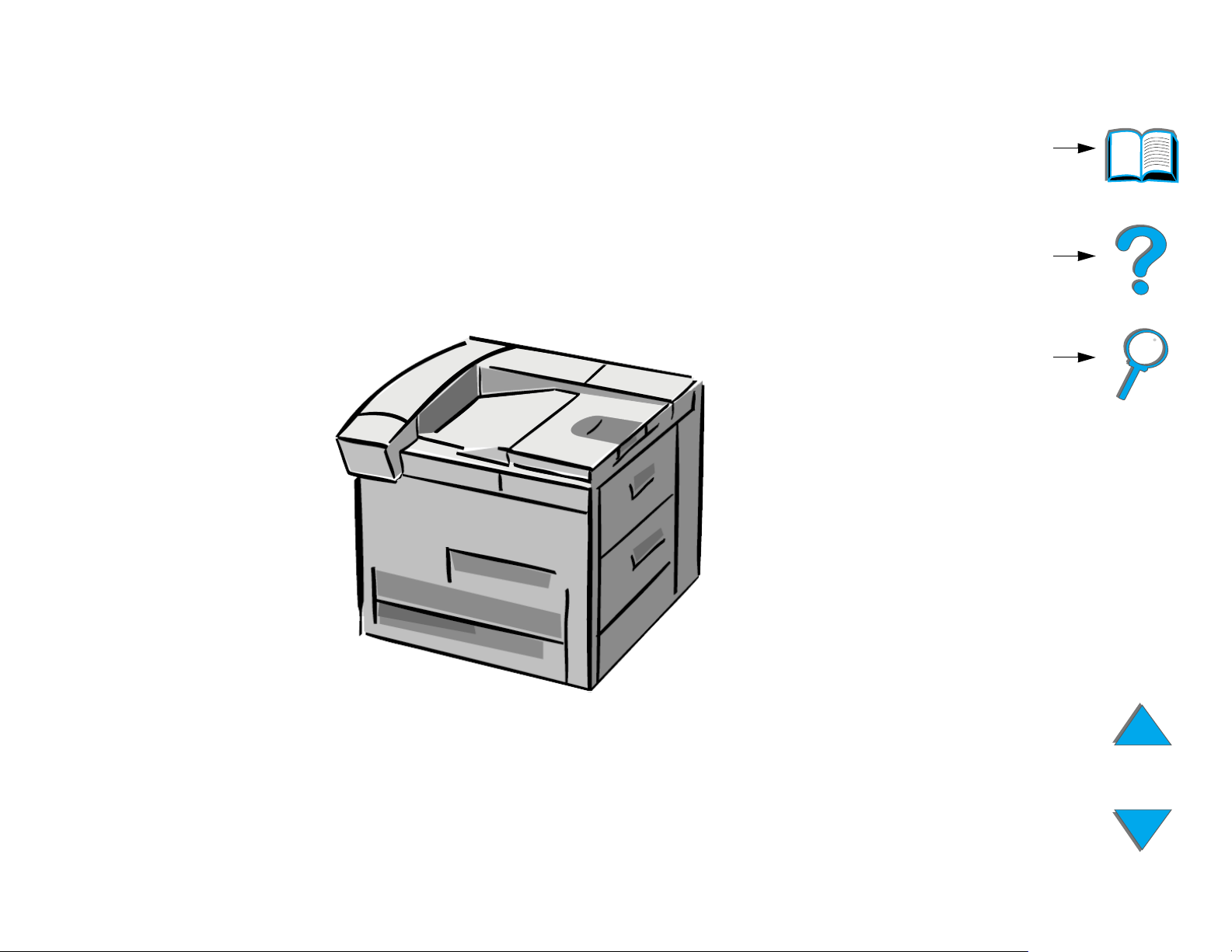
HP LaserJet 8150
、
、
、、
8150
內容
N
、
、
8150 DN
、、
8150 MFP
、
、
、、
雷射㊞表機
雷射㊞表機
雷射㊞表機雷射㊞表機
8150 HN
及
及
及及
如何
瀏覽
索引
使用者手冊
使用者手冊
使用者手冊使用者手冊
使用此電子式文件,即表示您接受其著作權和使用執照條款。版權所有 2001 年 Hewlett-Packard Company。
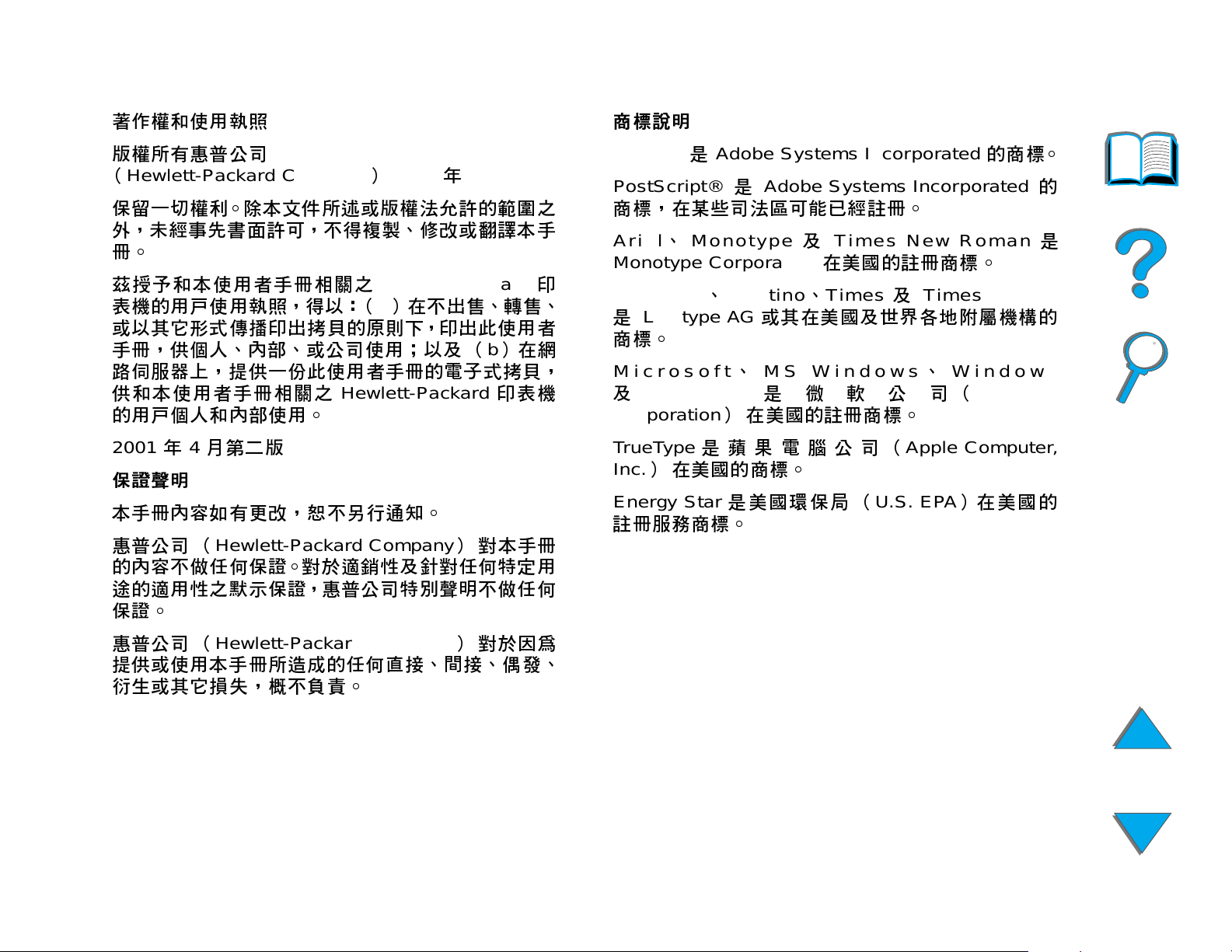
2
Hewlett-Packard Company2001
!"#$%
&'()*+,-!.'/012345678
9
:;<=89>?%
AB"C'0DEaF/GH3IH3
DJKLMNO@GPQ"RST'@GU=
89'VWX3YZ3[D\ bF]
^_`ab'cVdU=89"efMPQ'
V=89>?%
"CWXYZ
2001 4
89Yjkl5'm/nopq
"Yj/stuvrwxyz\{rtu|}
~"xz%v'|/stu
v
ghi
Hewlett-Packard Company
Hewlett-Packard
Hewlett-Packard
@
@AB
r89
Acrobat Adobe Systems Incorporated
PostScript®
'F.)9
Arial3Monotype
Monotype Corporation
Helvetica3Pal a t i no3Times
Linotype AG
Microsoft3MS Windows3Windows
\
Windows NT
Corporation
TrueType
Inc.
F"
Energy Star
9`
Adobe Systems Incor porated
\
Times New Roman
F"9
\
JF\¡¢£¤B¥"
¦§
F"9
¨©eª
«¬
U.S. EPA
Times Roman
Apple Computer,
"
"
Microsoft
F"
cV89"tu333
JK'/
Hewlett-Packard Company
rw
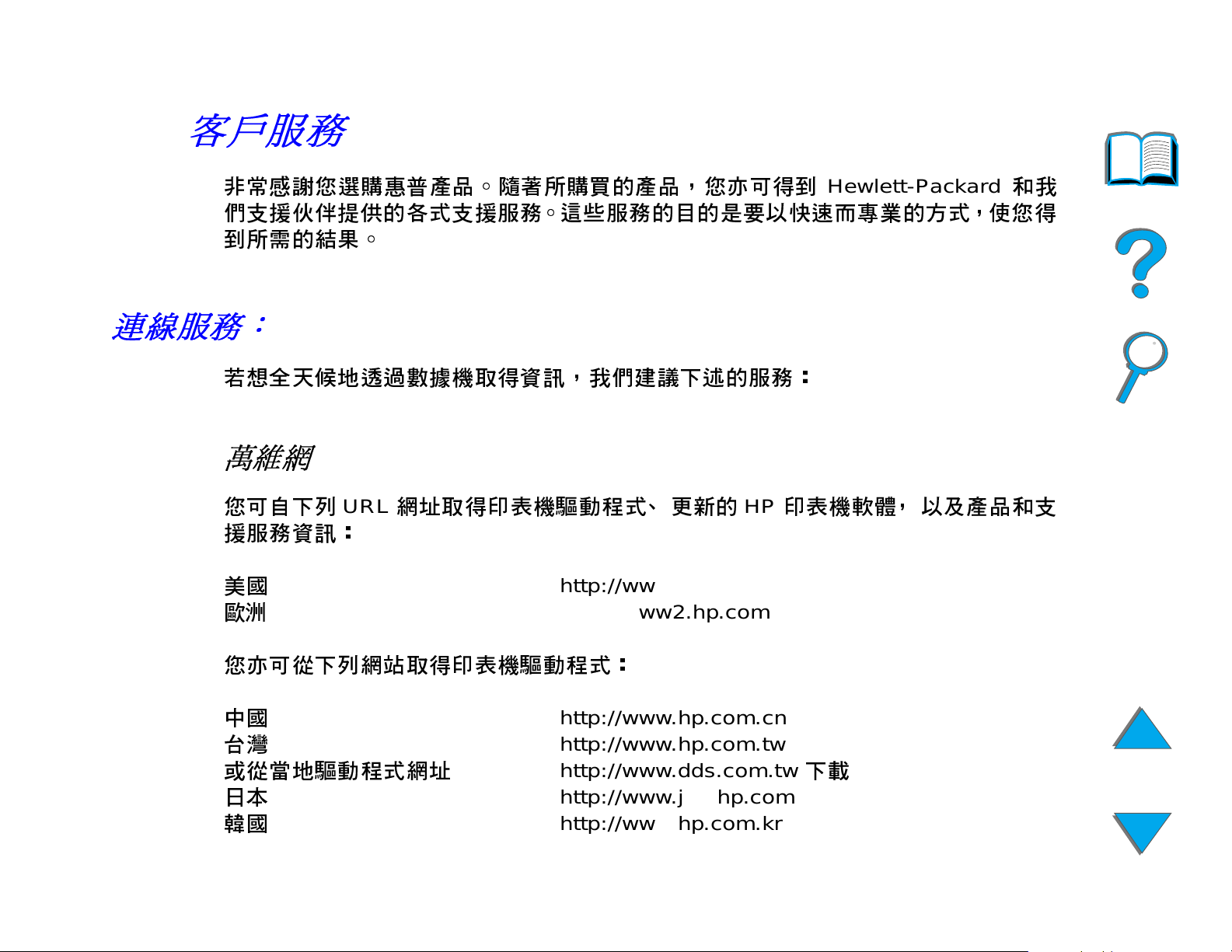
3
HP
!"#$%"#&'()*+,-./!0
123
456789:;<=>? @ABCDE" #F
GDH
"#@AF
VW
URL
IJ?KL>MNO!P QR
http://www.hp.com
Hewlett-Packard
HP
KL>ST )U
XY
ZDHI[?KL >MNO!F
\W
]^
_Z`9MNO!IJ
bc
dW
http://www2.hp.com
http://www.hp.com.cn
http://www.hp.com.tw
http://www.dds.com.tw
http://www.jpn.hp.com
http://www.hp.com.kr
Da
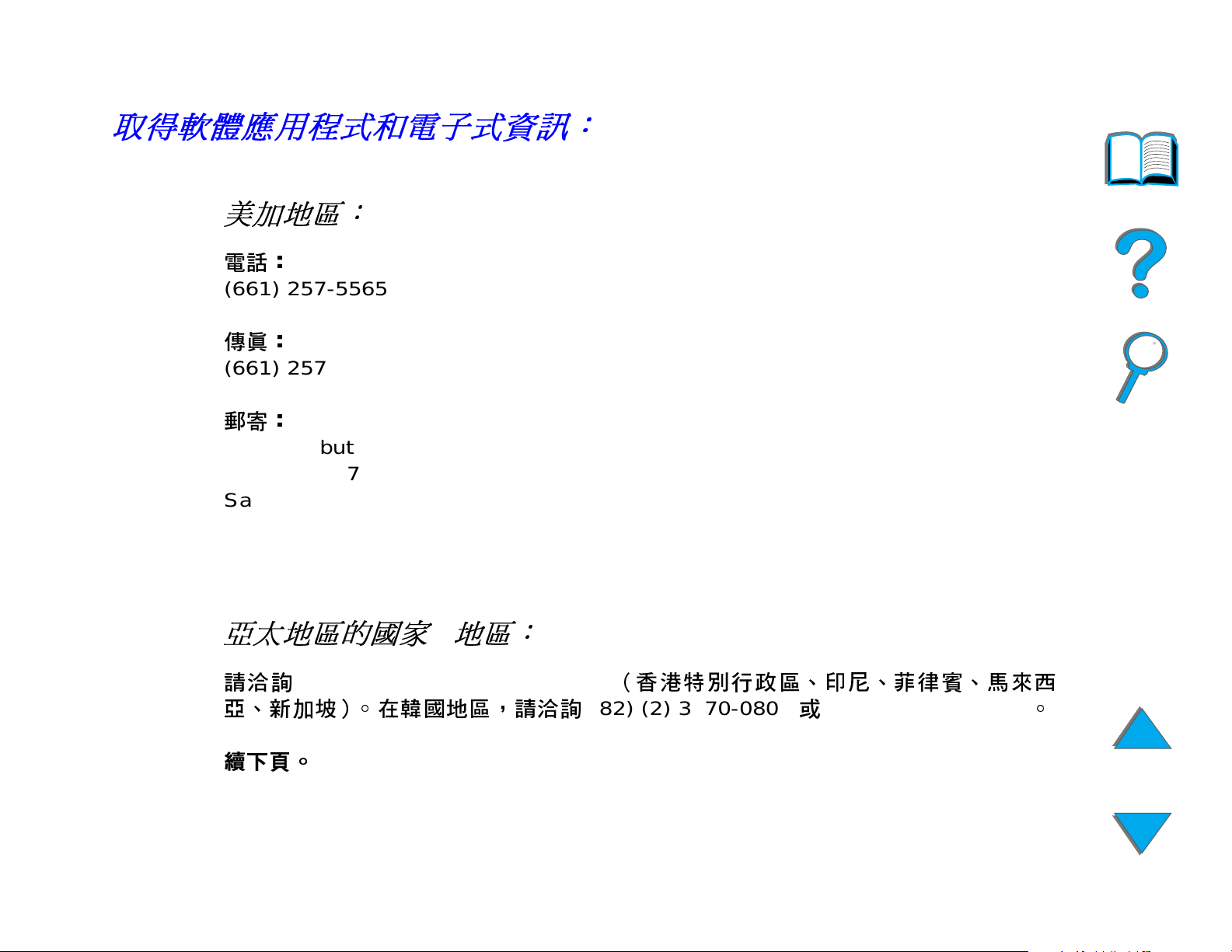
(661) 257-5565
(661) 257-6995
HP Distribution
P.O. B ox 9 0 7
Santa Clarita, CA
91380-9007
4
U.S.A.
/
!"#$%&
Mentor Media (65) 740-4477
(82) (2) 3270-0805 ' (82) (2) 3270-0893
!
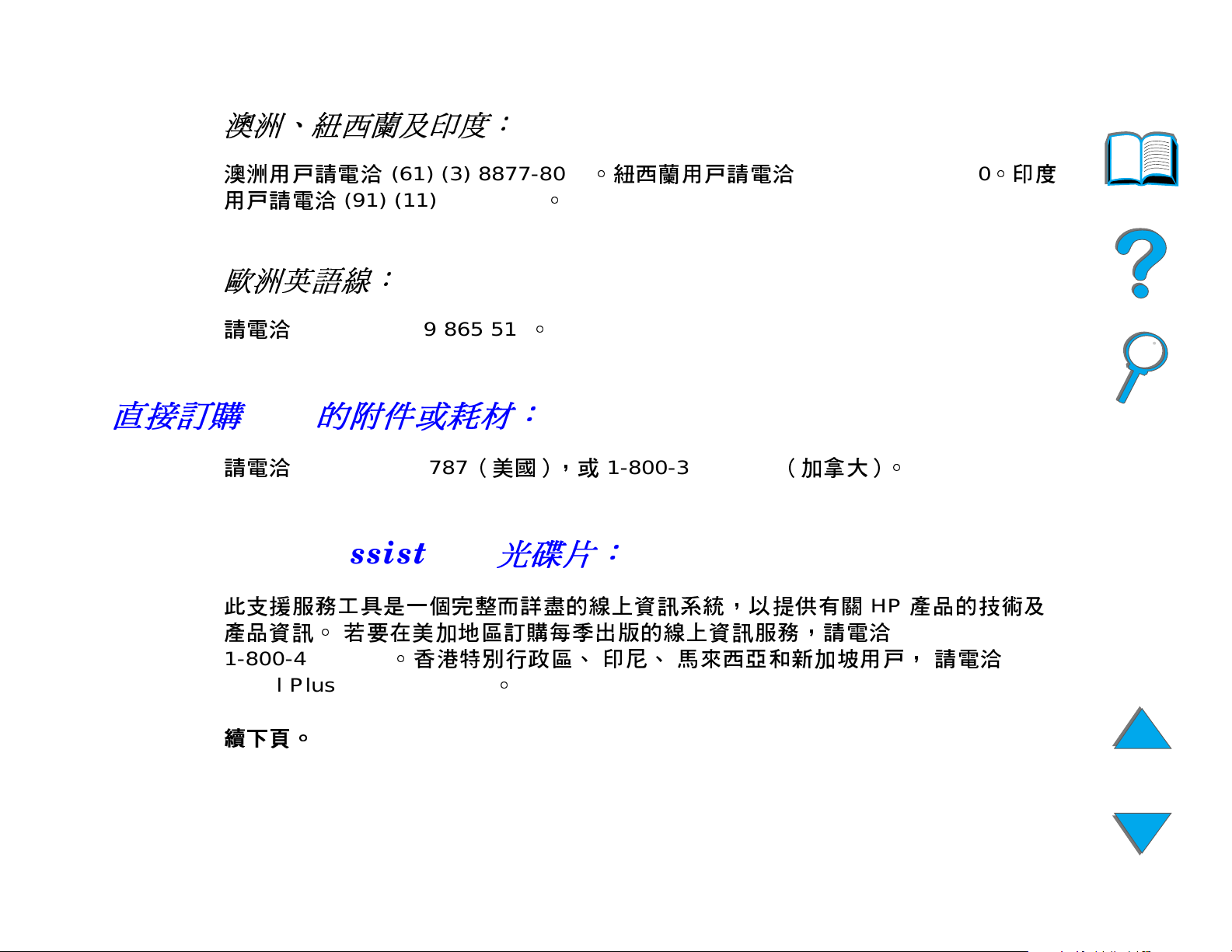
5
()*+
*+
(61) (3) 8877-8000
(91) (11) 682-6035
HP
+44 (0) 1429 865 511
1-800-538-8787
/$ &'
HP Support Assistant
23456789:;<= >?@ABCDEFG&HIJKL
!,-*+
!
!
1-800-387-3154
(64) (9) 356-6640
01 !
HP
MNAOPQ
!.
MNDE! RS"/%TUVWXYABCDE56&
1-800-457-1762!
Fulfill Plus (6 5) 740-4 477
Z*+&
!
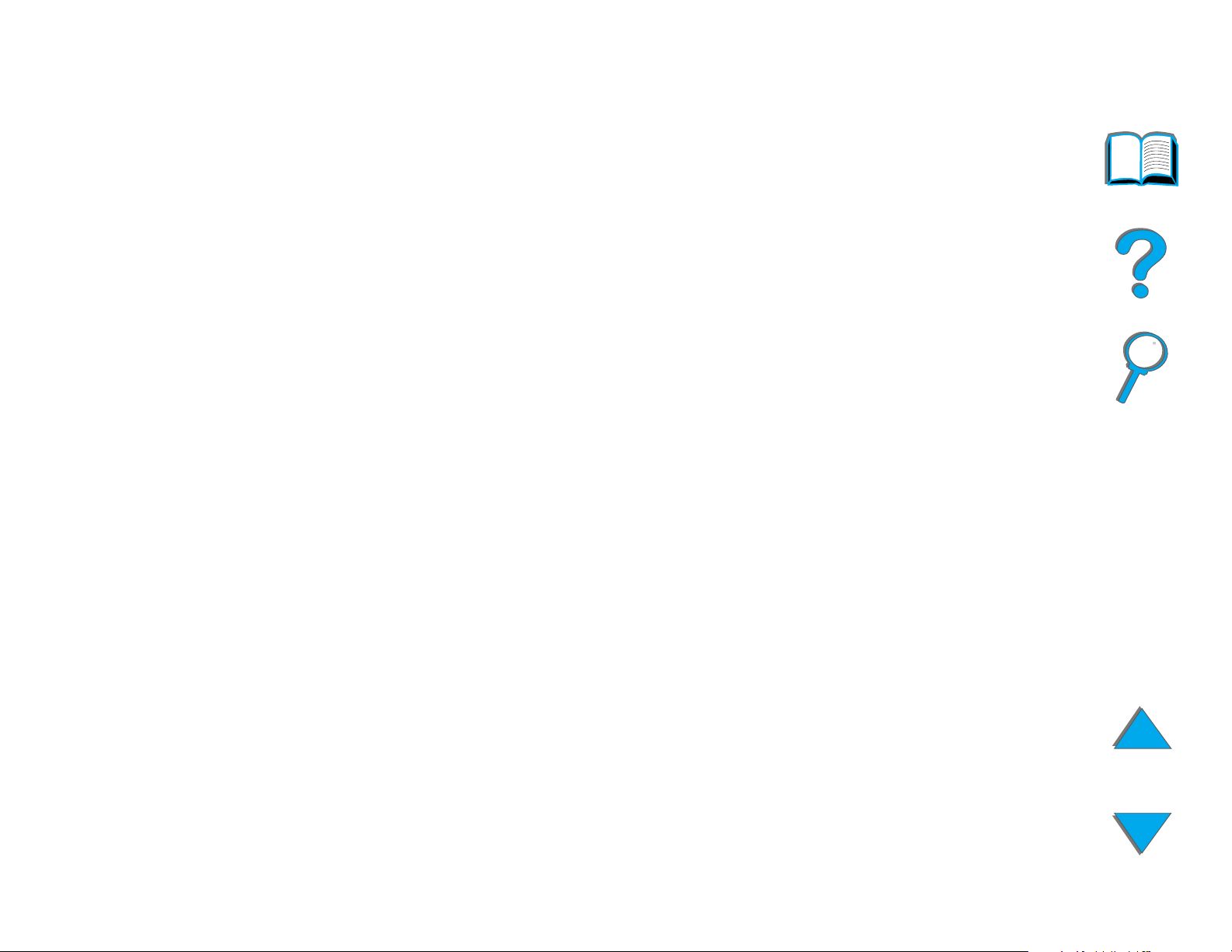
HP
HP
服務㈾訊:
服務㈾訊:
服務㈾訊:服務㈾訊:
若要取得關於 HP 授權經銷商的連絡資訊,請電洽 1-800-243-9816(美國),或
1-800-387-3867(加拿大)。
服務合約:
服務合約:
服務合約:服務合約:
請電洽1-800-743-8305(美國),或1-800-268-1221(加拿大)。有關延長的服務,請
電洽 1-800-446-0522(美國)。
6
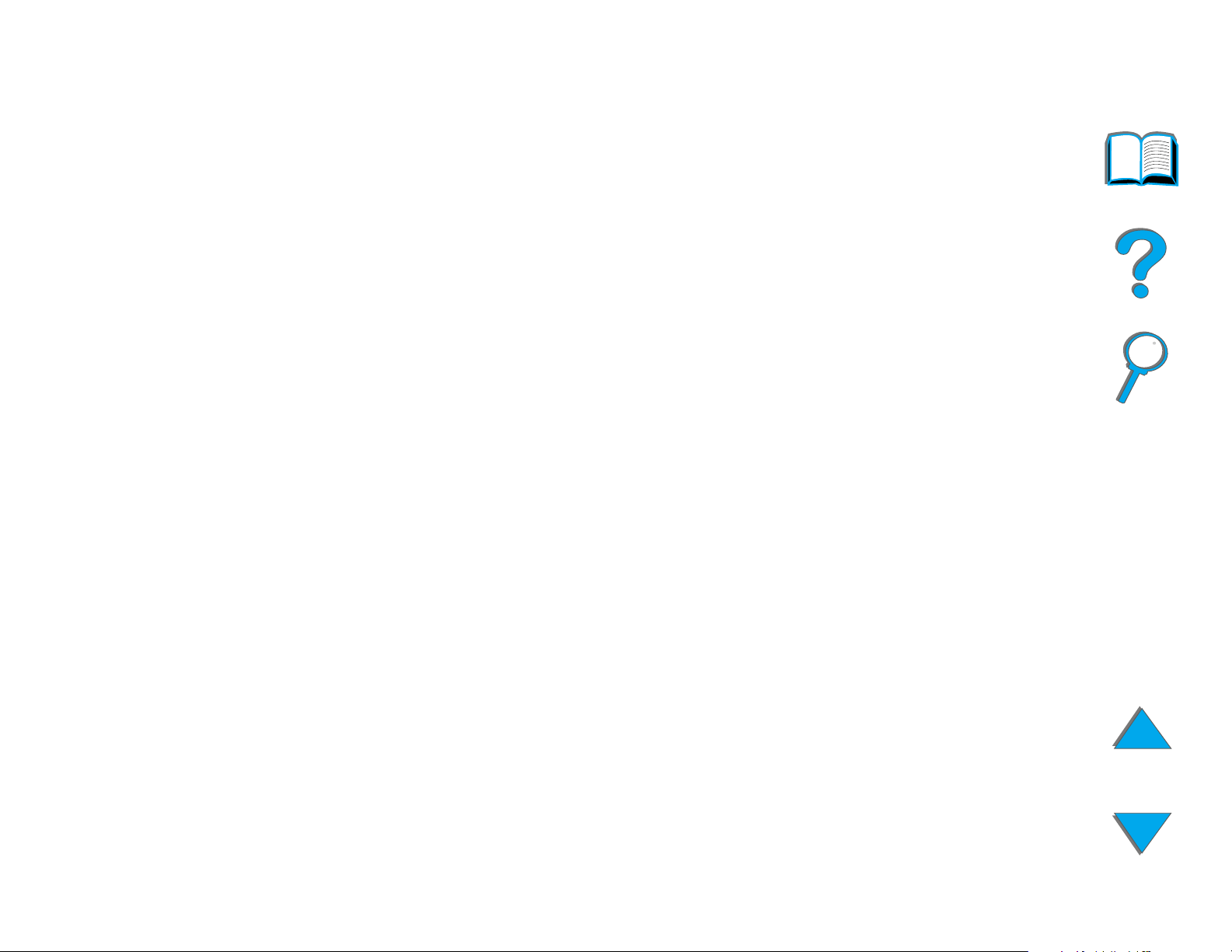
全球客戶支援服務選擇
全球客戶支援服務選擇
全球客戶支援服務選擇全球客戶支援服務選擇
美加㆞區客戶支援服務及產品維修㈿助﹕
美加㆞區客戶支援服務及產品維修㈿助﹕
美加㆞區客戶支援服務及產品維修㈿助﹕美加㆞區客戶支援服務及產品維修㈿助﹕
請於北美山區時間週一到週五早上六點到晚上六點,電洽 208-323-2551。在保證期
內,此服務是免費的。長途電話費則請自行負擔。請先找出產品的流水號,就近在系
統旁邊撥此服務電話。
若您確知印表機需要維修服務,請電洽 1-800-243-9816 ,查詢近處的 HP 授權維
修服務商,或洽 208-323-2551 的 HP 維修服務協調中心。
保證期過後,仍可透過電話取得HP產品疑問的解答。美國地區,請撥900-555-1500
*
(每分鐘收費 $2.50
間),請撥 1-800-999-1148(每通電話收費 $25
用卡付費)。與支援服務技術人員電話接通才開始計費。
美金)。美加地區,週一到週五早上六點至下午六點(山區時
*
美金,以 Visa 或 MasterCard 信
7
*
價格如有變動,恕不另行通知。
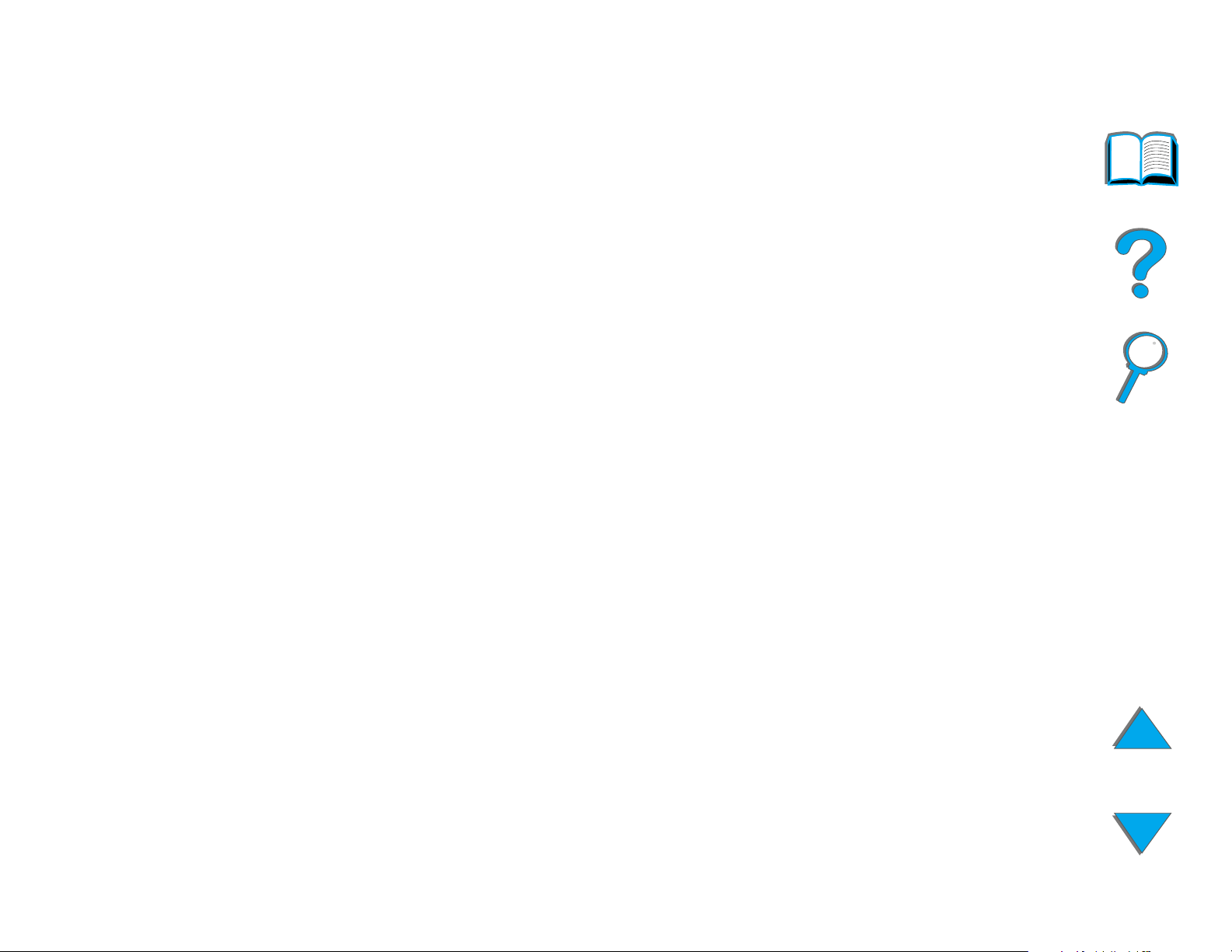
歐洲客戶支援服務㆗心,提供所在國家及語言的選擇
歐洲客戶支援服務㆗心,提供所在國家及語言的選擇
歐洲客戶支援服務㆗心,提供所在國家及語言的選擇歐洲客戶支援服務㆗心,提供所在國家及語言的選擇
週一到週五的早上八點半至晚上八點(歐洲中部時間)
在保證期內,HP 提供免費的電話咨詢支援服務。請電洽下列的電話號碼,服務人員
會協助您解答問題。保證期過後,仍可電洽下列的號碼來取得須要收費的支援服務。
計費方式以每個疑問詢問電話為準。電洽 HP 時,請先準備好產品的名稱、流水號、
購買日期以及對於問題的描述。
英語 愛爾蘭:(353) (1) 662-5525
英國:(44) (171) 512-5202
其他地區:(44) (171) 512-5202
荷語 比利時:(32) (2) 626-8806
荷蘭: (31) (20) 606-8751
法語 法國 (33) (01) 43-62-3434
比利時:(32) (2) 626-8807
瑞士:(41) (84) 880-1111
8
德語 德國 (49) (180) 525-8143
奧地利:(43) (1) 0660-6386
挪威語 挪威:(47) 2211-6299
丹麥語 丹麥:(45) 3929-4099
芬蘭語 芬蘭:(358) (9) 0203-47288
瑞典語 瑞典:(46) (8) 619-2170
意大利語 意大利:(39) (2) 264-10350
西班牙語 西班牙:(34) (90) 232-1123
葡萄牙語 葡萄牙:(351) (1) 441-7199
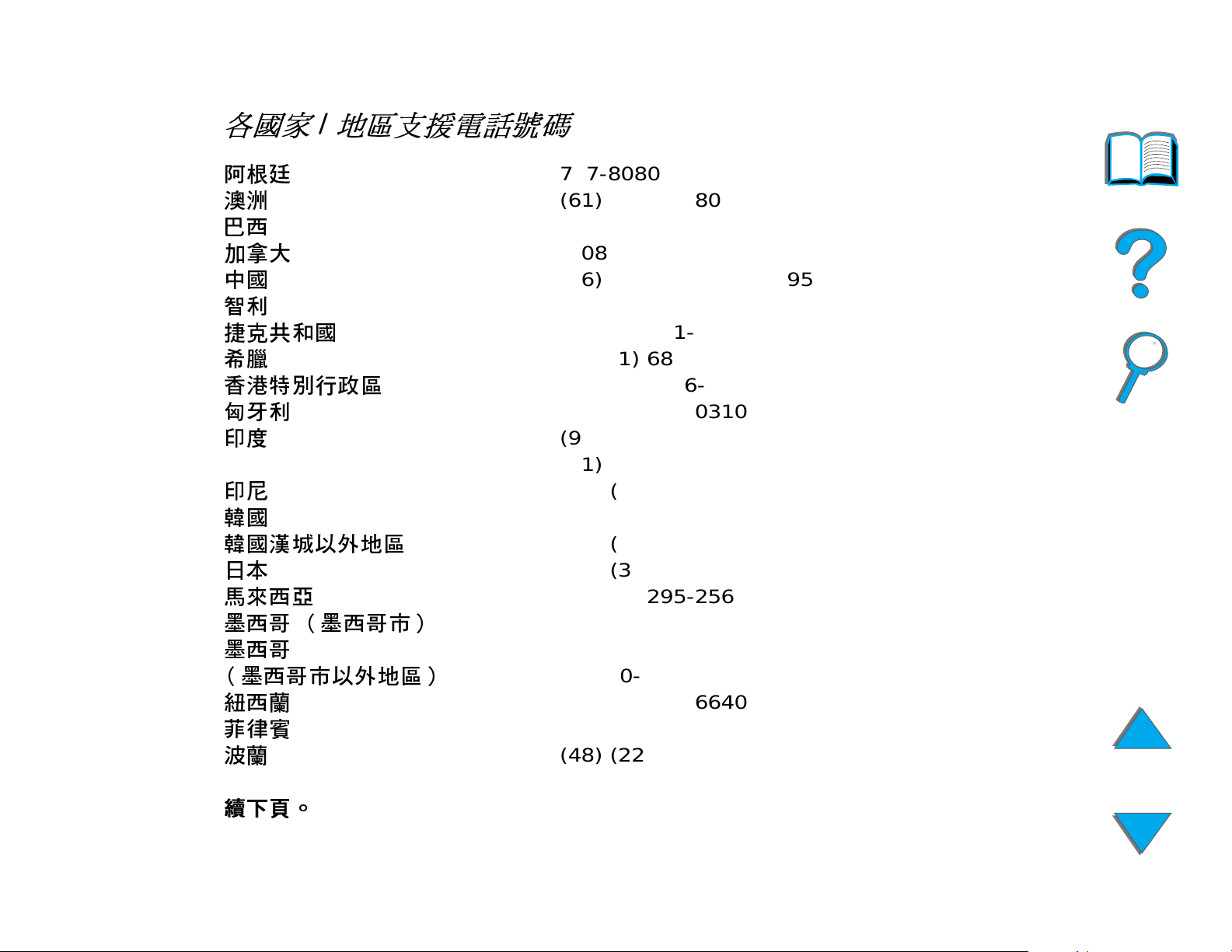
/
9
!
!"#$%&
'(
)*+
,- .,-/0
787-8080
(61) (3) 272-8000
022-829-6612
(208) 323-2551
(86) (10) 65053888-5959
800-360999
(42) (2) 471-7321
(30) (1) 689-6411
(852) 800-96-7729
(36) (1) 343-0310
(91) (11) 682-6035
(91) (11) 682-6069
(62) (21) 350-3408
(82) (2) 3270-0700
(82) (080) 999-0700
(81) (3) 3335-8333
(60) (3) 295-2566
01 800-22147
,-
.,-/$%&0
12
345
62
(64) (9) 356-6640
(63) (2) 894-1451
(48) (22) 37-5065
01 800-90529
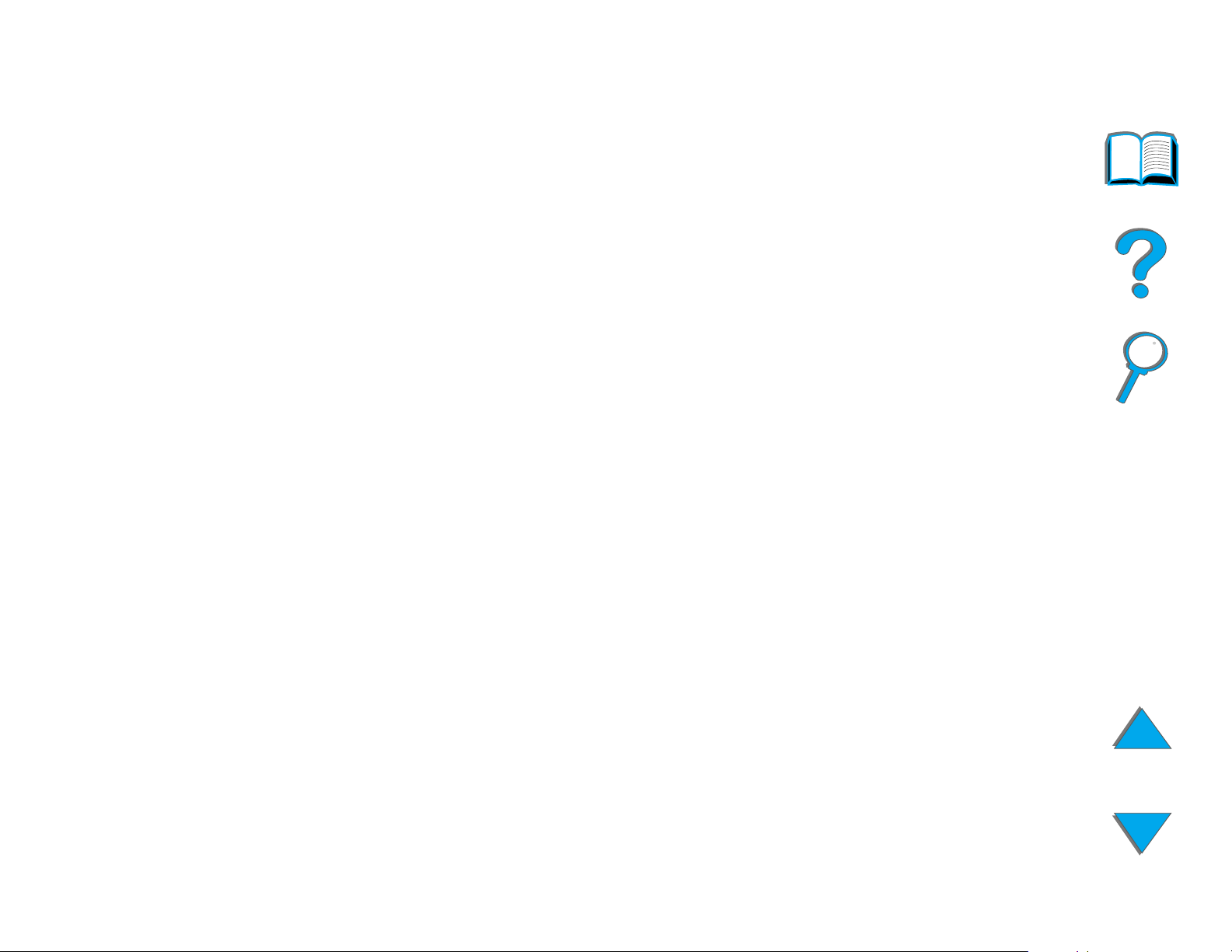
葡萄牙 (351) (1) 301-7330
俄國 (7) (95) 923-5001
新加坡 (65) 272-5300
台灣 (886) (02) 717-0055
泰國 +66 (0) 2 661-4011
土耳其 (90) (1) 224-5925
10
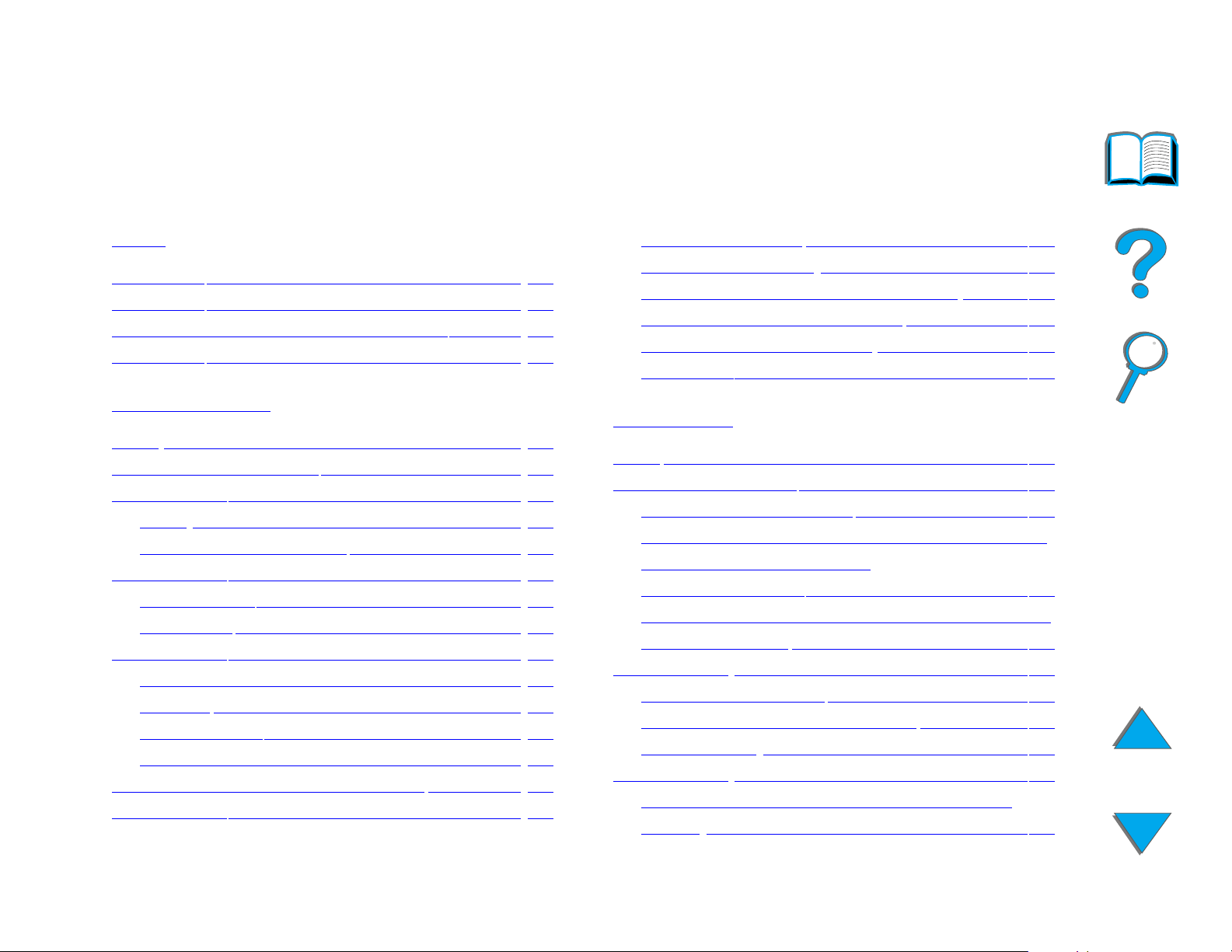
目錄
目錄
目錄目錄
11
簡介
簡介
簡介簡介
瀏覽功能
文字慣例
Acrobat Reader
使用提示
印表機基礎篇
印表機基礎篇
1
印表機基礎篇印表機基礎篇
概述
印表機的功能和優點
印表機資訊
配備
印表機組件及其位置
附件和耗材
建議的配件
訂購資訊
控制板布局
控制板指示燈
設定頁
控制板按鍵
控制板功能表
紙張使用
印表機軟體
. . . . . . . . . . . . . . . . . . . . . . 17
. . . . . . . . . . . . . . . . . . . . . . 18
程式的額外功能
. . . . . . . . . . . . . . . . . . . . . . 21
. . . . . . . . . . . . . . . . . . . . . . . . . 22
. . . . . . . . . . . . . . . . . . . . . 29
. . . . . . . . . . . . . . . . . . . . . . . 29
. . . . . . . . . . . . . . . . . . . . . 33
. . . . . . . . . . . . . . . . . . . 34
. . . . . . . . . . . . . . . . . . . . 37
. . . . . . . . . . . . . . . . . . . . . 46
. . . . . . . . . . . . . . . . . 47
. . . . . . . . . . . . . . . . . . . . . . 48
. . . . . . . . . . . . . . . . . . 49
. . . . . . . . . . . . . . . . . 51
LED
指示燈狀態說明
. . . . . . . . . . . . . . . . . . . . . 54
. . . . . 19
. . . . . . . . . . . . . . 23
. . . . . . . . . . . . 31
. . . . . . . 53
印表機驅動程式
Windows
Windows
安裝
Macintosh
安裝
Macintosh
網路軟體
2 列印工作
列印工作
列印工作列印工作
概述
為進紙匣添裝紙張
選擇出紙槽
使用釘書機
. . . . . . . . . . . . . . . . . . . . . . . . . 75
添裝紙張到
添裝紙張到
容量的進紙匣選項配件
(4 和
添裝紙張到
件(4 號紙匣)
列印到標準出紙槽
列印到列印面向上的出紙匣
列印到信箱
添裝釘書針卡匣(具釘書機的
信箱)
5
的軟體
電腦的軟體
. . . . . . . . . . . . . . . . . . . . 71
1
2 和 3
號紙匣)
2000
. . . . . . . . . . . . . . . . . . . . 88
. . . . . . . . . . . . . . . . . . . . 98
. . . . . . . . . . . . . . . . . . . . . . 98
. . . . . . . . . . . . . . . 57
. . . . . . . . . . . . . . 61
列印軟體(
列印軟體
. . . . . . . . . . . . . . . . 76
號紙匣
. . . . . . . . . . . . . . . 80
. . . . . . . . . . . . . . . . 85
. . . . . . . . . . . . . . . . . . 92
. . . . . . . . . . . . 76
號紙匣及兩個
頁容量的進紙匣選項配
. . . . . . . . . . . . . . 89
CD) . . . . 62
. . . . . . . . 64
. . . . . . . . . . 69
500
. . . . . . . 91
5
槽式
頁
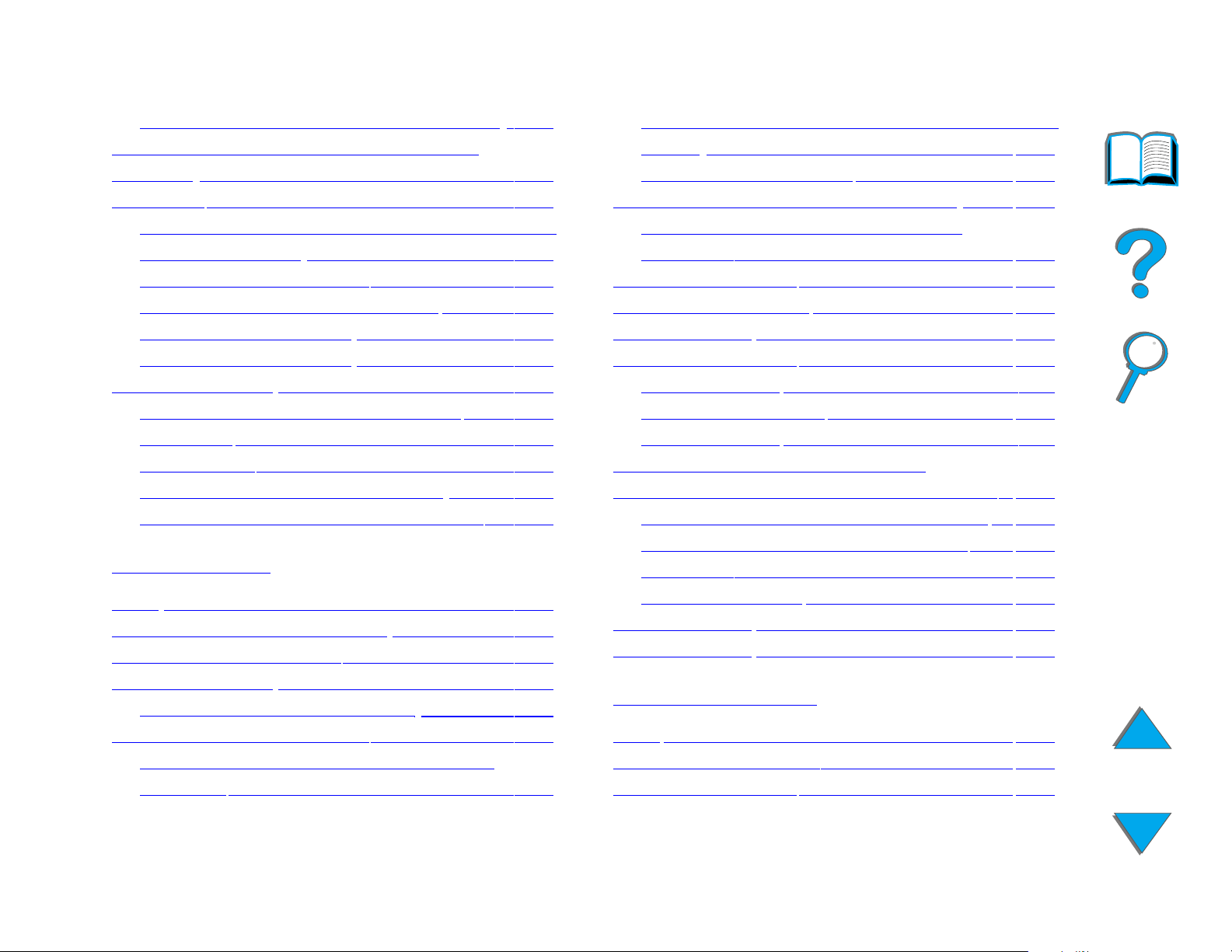
12
裝釘文件(具釘書機的
5
槽式信箱)
在紙張的兩面列印(雙面列印模組選
項附件)
列印信封
. . . . . . . . . . . . . . . . . . . . . . 102
. . . . . . . . . . . . . . . . . . . . . 108
自動供輸信封(信封供輸槽選項配件)
插入信封供輸槽
為信封供輸槽添裝信封
為信封的列印調整熱凝器把手
1
從
添裝信封到
號紙匣列印信封
1
列印特殊的紙張
列印信紙、預製表格、或穿孔紙
列印標籤
列印投影片
1
從
. . . . . . . . . . . . . . . . . . . 119
. . . . . . . . . . . . . . . . . . 121
號紙匣列印自訂大小紙張
. . . . . . . . . . . . . . 110
. . . . . . . . . . 111
. . . . . 113
. . . . . . . . . . . 115
號紙匣
. . . . . . . . . . . 116
. . . . . . . . . . . . . . . . 118
. . . 118
. . . . 122
列印卡片、自訂大小紙張及重磅紙
進階列印工作
進階列印工作
3
進階列印工作進階列印工作
100
108
. . 124
Tray 1 Mode=Cassette(1
紙匣)
在
. . . . . . . . . . . . . . . . . . . . . 137
1
號紙匣手動送紙
. . . . . . . . . . . 138
號紙匣模式
根據紙張類型和大小選擇列印用紙
根據紙張類型和大小選擇列印用
紙的好處
變更自訂熱凝模式
添裝自訂大小紙張
列印工作保留
快速複製列印工作
校對暫停工作
列印私人列印工作
儲存列印工作
HP Fast InfraRed Connect
用
HP
(
快速紅外線連接)選項配件列印
Windows 3.1x
在
Windows 9x
在
列印文件
. . . . . . . . . . . . . . . . . . . 139
. . . . . . . . . . . . . . . 141
. . . . . . . . . . . . . . 144
. . . . . . . . . . . . . . . . . . 146
. . . . . . . . . . . . . . . 147
. . . . . . . . . . . . . . . . . . 149
. . . . . . . . . . . . . 151
. . . . . . . . . . . . . . . . . . 154
系統上設定列印
系統上設定列印
. . . . . . . . . . . . . . . . . . . 160
=
. . . 139
. 157
. 158
. . . 159
概述
. . . . . . . . . . . . . . . . . . . . . . . . 127
使用印表機驅動程式的功能
用不同紙張列印第一頁
空白的最後一頁
. . . . . . . . . . . . . . . . 133
. . . . . . . . . . . . 131
縮印多頁文件到同一張紙上
自訂
1
號紙匣的作業順序
. . . . . . . . . . 136
Tray 1 Mode=First(1
=
優先)
. . . . . . . . . . . . . . . . . . . . 136
. . . . . . . . 129
. . . . . . 134
號紙匣模式
中斷和繼續列印
邊到邊的列印
雙面列印定位
4 印表機的維護保養
印表機的維護保養
印表機的維護保養印表機的維護保養
概述
. . . . . . . . . . . . . . . . . . . . . . . . 167
. . . . . . . . . . . . . . . . . . 163
. . . . . . . . . . . . . . . . . . 165
. . . . . . . . . . . . . . 162
印表機維護保養套件
碳粉匣的管理使用
. . . . . . . . . . . . . . . 169
. . . . . . . . . . . . . 168
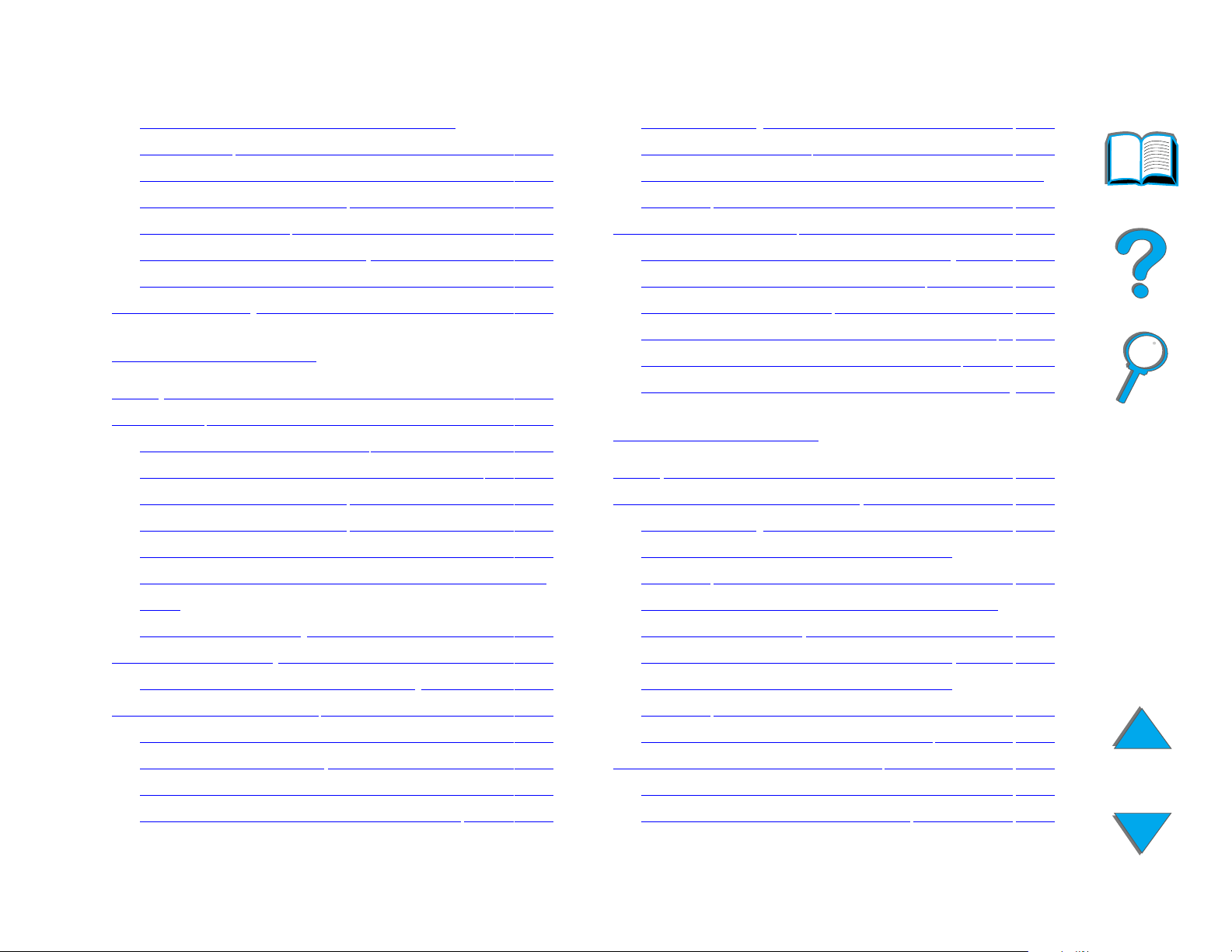
13
HP
公司對您使用非
匣的立場
碳粉匣的儲存
. . . . . . . . . . . . . . . . . . . 169
. . . . . . . . . . . . . . . . 170
碳粉匣使用壽命估計
檢查碳粉存量
HP TonerGauge . . . . . . . . . . 171
重設
. . . . . . . . . . . . . . . 170
在碳粉快用完時繼續列印
印表機的清理
5 印表機問題的解決
印表機問題的解決
印表機問題的解決印表機問題的解決
概述
排除卡紙
. . . . . . . . . . . . . . . . . . . . . . . . 178
. . . . . . . . . . . . . . . . . . . . . 180
. . . . . . . . . . . . . . . . . . 175
排除進紙匣區域的卡紙
HP
牌碳粉
. . . . . . . . . . . 170
. . . . . . . . 172
. . . . . . . . . . 182
排除雙面列印模組選項配件的卡紙
排除頂蓋區域的卡紙
排除出紙區域的卡紙
HP
排除
輸出裝置選項配件的卡紙
. . . . . . . . . . . 194
. . . . . . . . . . . 195
排除釘書機的卡紙(具釘書機的
199
. . 192
. . 199
5
槽式信箱)
電纜的設定
選擇其它的
HP JetDirect EIO
和
件通訊
. . . . . . . . . . . . . . . . . . . . . 275
. . . . . . . . . . . . . . . . . 261
PPD. . . . . . . . . . . . . . 273
檢查印表機的組態
設定頁(
Configuration Page). . . . 279
功能表選擇圖(
PCL 或 PS
檔案目錄頁(
事件記錄頁(
字型表
File Directory Page). 285
Event Log Page) . . . 286
Paper Path Test
6 HP 數位影印模組
概述
HP
數位影印模組
數位影印模組數位影印模組
. . . . . . . . . . . . . . . . . . . . . . . . 289
數位影印模組的安裝
安裝步驟表
1.
步驟
的組件
步驟
. . . . . . . . . . . . . . . . . . . . . 291
2.
. . . . . . . . . . . . . . . . . 290
HP
識別
準備印表機和
列印伺服器選項配
. . . . . . . . . . . . . . . 278
Menu Map). . . . . . 282
. . . . . . . . . . . . 283
(紙張路徑測試頁)
288
. . . . . . . . . . 290
數位影印模組
HP
數位影印
解決重複性卡紙
暸解印表機訊息
. . . . . . . . . . . . . . 201
. . . . . . . . . . . . . . . . 203
使用印表機的線上說明系統
改正輸出品質的問題
. . . . . . . . . . . . . 228
解決信封發生皺紋的問題
斷定印表機的問題
印表機的問題
. . . . . . . . . . . . . . . . 237
. . . . . . . . . . . . . 235
軟體、電腦和印表機介面的問題
. . . . . . 204
. . . . . . . . 233
. . . 239
模組的放置位置
3.
步驟
4.
步驟
的運作
HP
HP
數位影印模組作業說明
HP
HP
. . . . . . . . . . . . . . . . . . . . . 308
數位影印模組的疑難排解
數位影印模組的功能和優點
數位影印模組的控制板
安裝
測試
HP
HP
. . . . . . . . . . . . . . 292
數位影印模組
. . . . 297
數位影印模組
. . . . . 310
. . . . . . . . . 311
. . . . 311
. . . . . . . 312
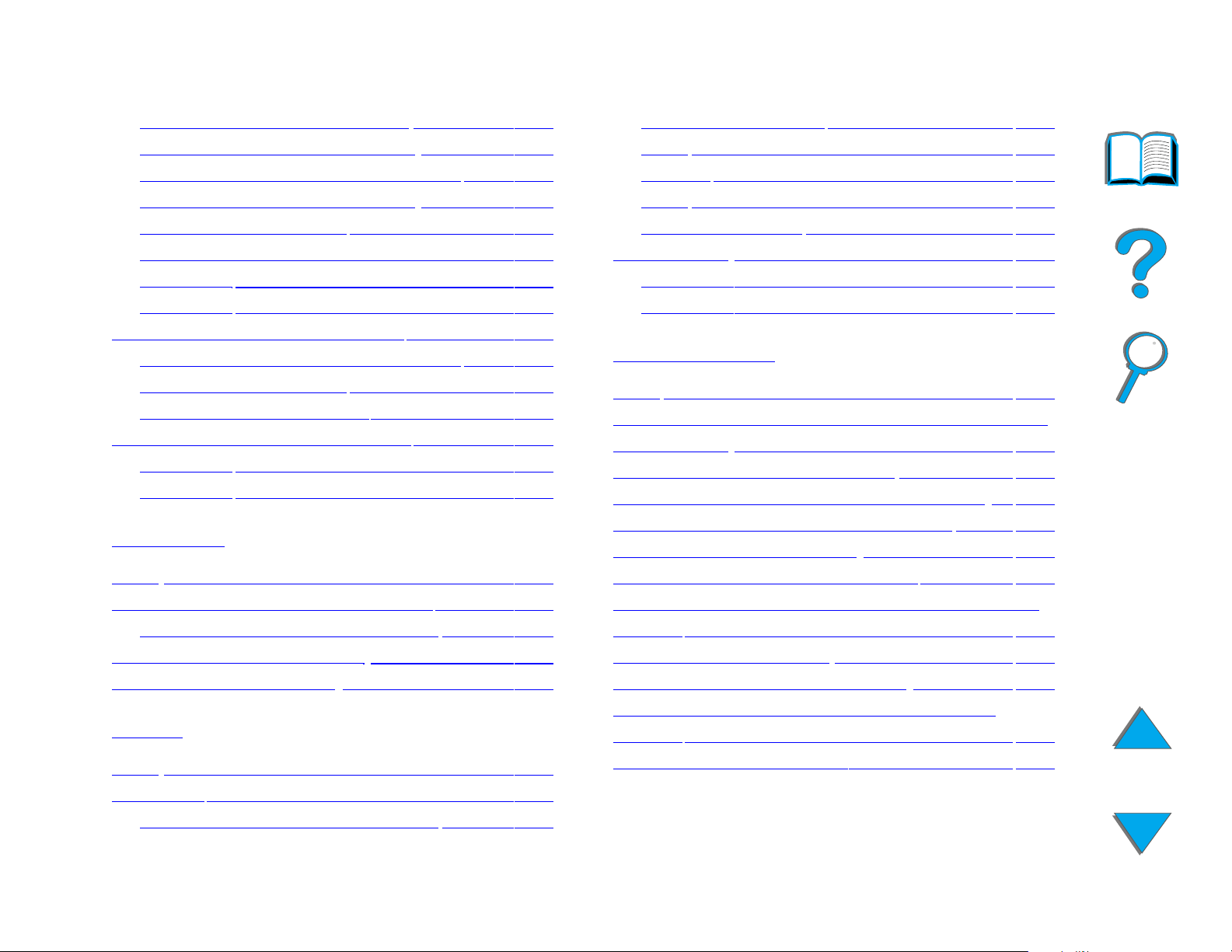
14
HP
數位影印模組的設定值
添裝文件到自動文件供輸槽
添裝文件到影印模組的玻璃板上
影印比文件玻璃板大的文件
影印厚重書籍的內容
外界介面插座
紙張規格
文件品質
HP
數位影印模組的維護保養
. . . . . . . . . . . . . . . . 334
. . . . . . . . . . . . . . . . . . . 335
. . . . . . . . . . . . . . . . . . . 336
. . . . . . . . . . . 333
清潔文件蓋、固定墊、和玻璃板
清潔自動文件供輸槽
墊子和滾筒的維護保養
HP
解決
暫時錯誤
設備錯誤
7 支援服務
支援服務
支援服務支援服務
概述
Hewlett-Packard
數位影印模組的問題
. . . . . . . . . . . . . . . . . . . 343
. . . . . . . . . . . . . . . . . . . 344
. . . . . . . . . . . . . . . . . . . . . . . . 345
有限保證聲明
. . . . . . . . . . . 339
. . . . . . . . . . 341
. . . . . . . 327
. . . . . . 329
. . . 331
. . . . . . 332
. . . . . . . 338
. . . 338
. . . . . . . 342
. . . . . 346
所支援的紙張類型
標籤
投影片
信封
. . . . . . . . . . . . . . . . . . . . . . 365
. . . . . . . . . . . . . . . . . . . . . 366
. . . . . . . . . . . . . . . . . . . . . . 367
卡片紙和重磅紙
印表機規格
實際尺寸
環境規格
B 控制板功能表
控制板功能表
控制板功能表控制板功能表
概述
. . . . . . . . . . . . . . . . . . . . . . . . 380
. . . . . . . . . . . . . . . . . . . 372
. . . . . . . . . . . . . . . . . . . 372
. . . . . . . . . . . . . . . . . . . 377
Private/Stored Jobs
作)功能表
Information
Paper Handling
Print Quality
Printing
Configuration
. . . . . . . . . . . . . . . . . . . 382
(資訊)功能表
(紙張使用)功能表
(列印品質)功能表
(列印)功能表
(設定)功能表
. . . . . . . . . . . . . 360
. . . . . . . . . . . . . . 370
(私人/儲存的列印工
Configuration of MBM
. . . . . . . . 384
. 386
. . . . 393
. . . . . . . . . . 396
. . . . . . 403
(多槽式信箱設定)
保證期限內及過後的維修服務
碳粉匣使用壽命有限保證
HP
軟體使用執照條款
A 規格
規格
規格規格
概述
紙張規格
. . . . . . . . . . . . . . . . . . . . . . . . 353
. . . . . . . . . . . . . . . . . . . . . 354
. . . . . . . . . . . . 350
在輸出入上所支援的紙張大小
. . . . . 348
. . . . . . . . . . 349
. . . . . 356
功能表
I/O
EIO
. . . . . . . . . . . . . . . . . . . . . . . 410
(輸出入)功能表
(增強型輸出入)功能表
Duplex Registration
功能表
Resets
. . . . . . . . . . . . . . . . . . . . . . . 418
(重設)功能表
. . . . . . . . . . . . 411
. . . . . . . 414
(雙面列印定位)
. . . . . . . . . . . 419
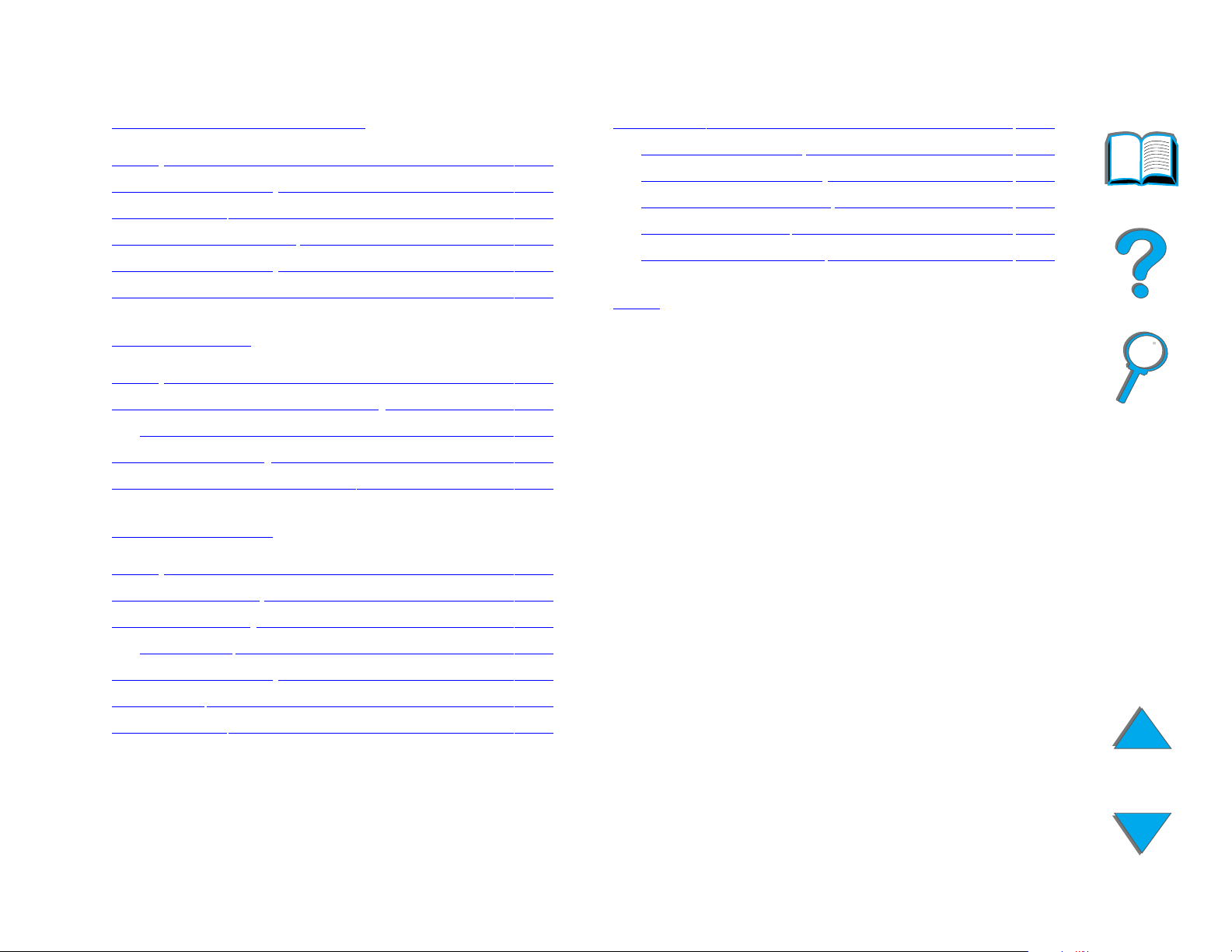
15
印表機記憶體及其擴充
印表機記憶體及其擴充
C
印表機記憶體及其擴充印表機記憶體及其擴充
概述
決定記憶體需求
安裝記憶體
檢查記憶體的安裝
調整記憶體設定
安裝
D
概述
暸解
選擇
常用的
E 政府規章聲明
概述
FCC
. . . . . . . . . . . . . . . . . . . . . . . . 421
. . . . . . . . . . . . . . . . 423
. . . . . . . . . . . . . . . . . . . . 424
. . . . . . . . . . . . . . . 428
. . . . . . . . . . . . . . . . 429
EIO 卡/
印表機指令
印表機指令
印表機指令印表機指令
. . . . . . . . . . . . . . . . . . . . . . . . 433
PCL
組合脫離序列
PCL
PCL
政府規章聲明
政府規章聲明政府規章聲明
. . . . . . . . . . . . . . . . . . . . . . . . 446
規章聲明
大容量記憶體
印表機指令語法
. . . . . . . . . . . . . . . . 436
字型
. . . . . . . . . . . . . . . . . 437
印表機指令
. . . . . . . . . . . . . . . . . 447
. . . . . . . . 432
. . . . . . . . . 435
. . . . . . . . . . . 438
安全聲明
雷射安全性聲明
加拿大
VCCI
韓國
芬蘭雷射安全聲明
索引
索引
索引索引
. . . . . . . . . . . . . . . . . . . . . 458
DOC
聲明(日本)
EMI
聲明
. . . . . . . . . . . . . . 458
規章
. . . . . . . . . . . . . 459
. . . . . . . . . . . . 460
. . . . . . . . . . . . . . . 461
. . . . . . . . . . . . . 462
產品環保義務
環境保護
原料安全性資料
環境保護
合格聲明書
. . . . . . . . . . . . . . . . . . . . . 453
. . . . . . . . . . . . . . . . . . 448
. . . . . . . . . . . . . . . . . . . 448
. . . . . . . . . . . . . . . . . . . . 454
. . . . . . . . . . . . . . . . 452
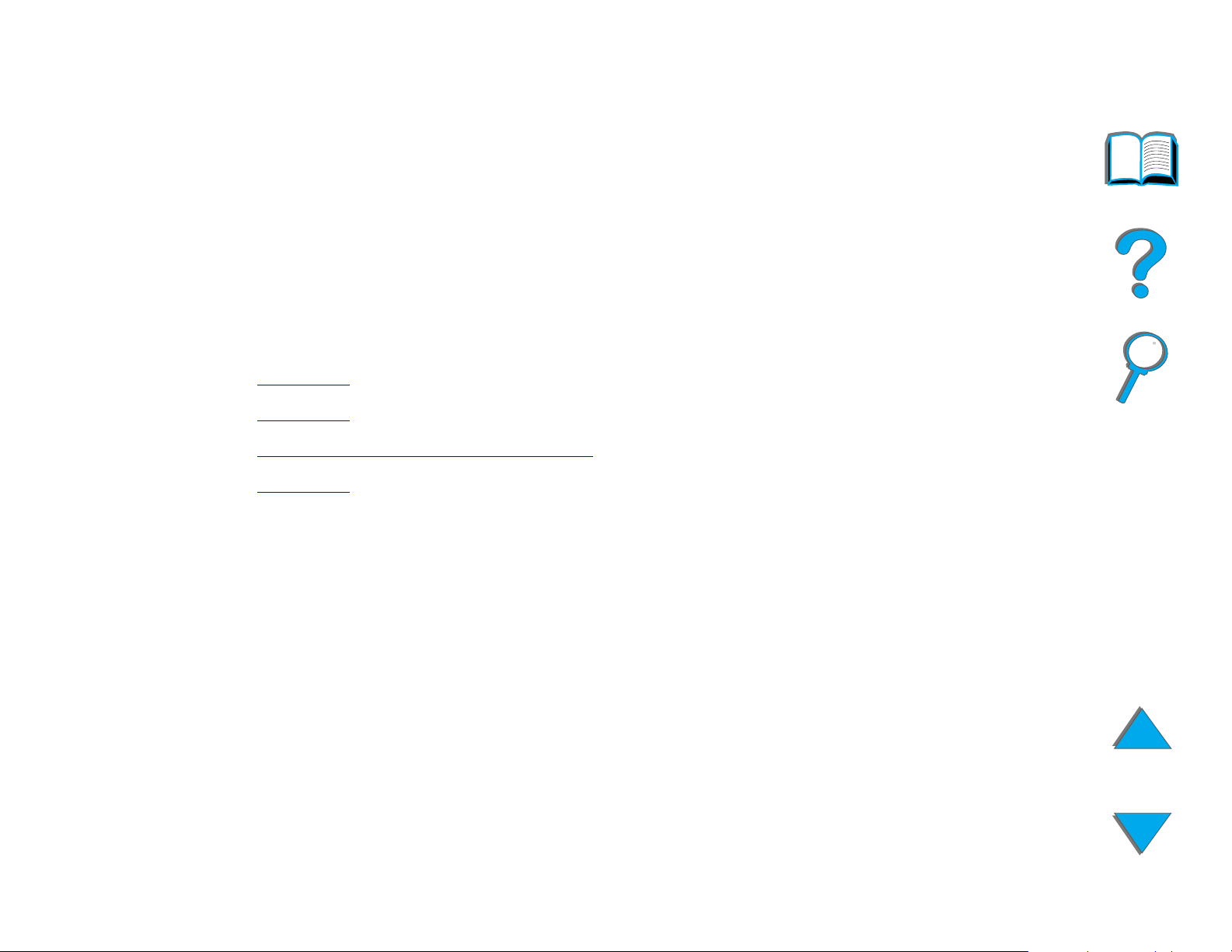
簡介
簡介
簡介簡介
簡介
簡介
簡介簡介
本節為您說明此線上使用者手冊的一些功能,以及可協助您充分利用本手冊內容的提
示與技巧。所提供的概述資訊包含:
z 瀏覽功能
z 文字慣例
16
z Acrobat Reader
z 使用提示
您可透過 Acrobat Reader 的功能表和工具列使用其它的功能。
程式的額外功能
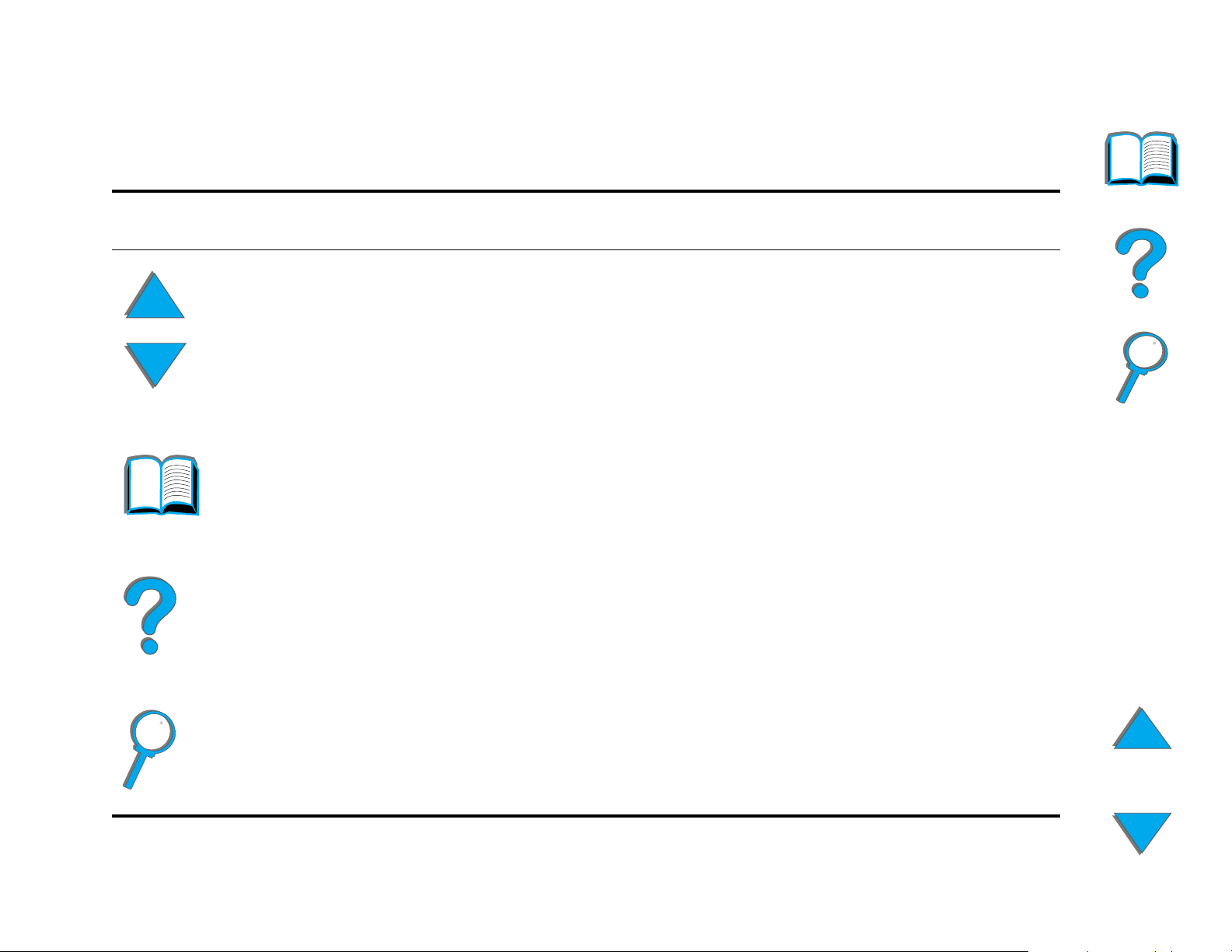
簡介
簡介
簡介簡介
瀏覽功能
瀏覽功能
瀏覽功能瀏覽功能
按鈕
按鈕 按鈕名稱
按鈕按鈕
按鈕名稱 功能
按鈕名稱按鈕名稱
上一頁和下一頁箭頭 上一頁和下一頁的箭頭,可讓您一頁一頁地捲動線上
目錄圖示 目錄圖示可顯示此線上使用者手冊的目錄。
功能
功能功能
使用者手冊的內容。上一頁箭頭讓您回到上一頁,而
下一頁箭頭則讓您前進到下一頁。
17
瀏覽功能
瀏覽功能
瀏覽功能瀏覽功能
簡介圖示 簡介圖示可顯示本手冊的簡介。
索引圖示 索引圖示會顯示線上使用者手冊的文字索引。而索引
中的項目會連結到其相關的主題。
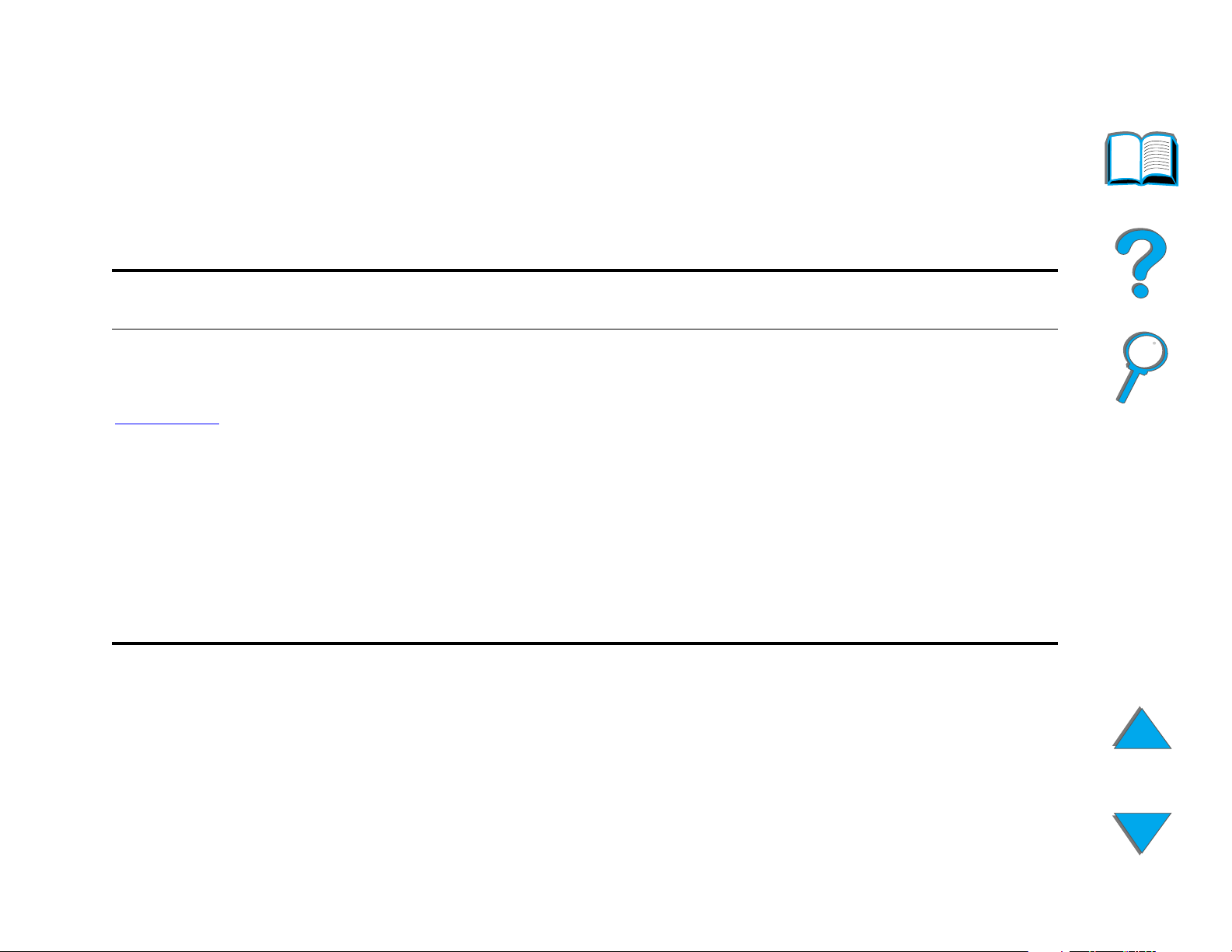
簡介
簡介
簡介簡介
文字慣例
文字慣例
文字慣例文字慣例
特殊格式的文字代表它們有特別的意義或功能。下表為您解釋各個特殊格式及其所代
表的意義。
文字格式樣式
文字格式樣式 意義或功能
文字格式樣式文字格式樣式
按鍵 此格式代表印表機的按鈕或電腦鍵盤的按鍵。
意義或功能
意義或功能意義或功能
18
Hypertext
DISPLAY PANEL
Input 此格式表示應由使用者從指令提示或是對話方塊鍵入的文字。
此格式代表該文字連結到文件中的另一頁。按一下劃有底線的文字,
會顯示出所連結的一頁。有時候頁碼和章節名稱也會包含在劃有藍色
底線的文字中。任何此格式的文字,均表示有一個連結。
此格式代表顯示在印表機控制板上的文字。
文字慣例
文字慣例
文字慣例文字慣例
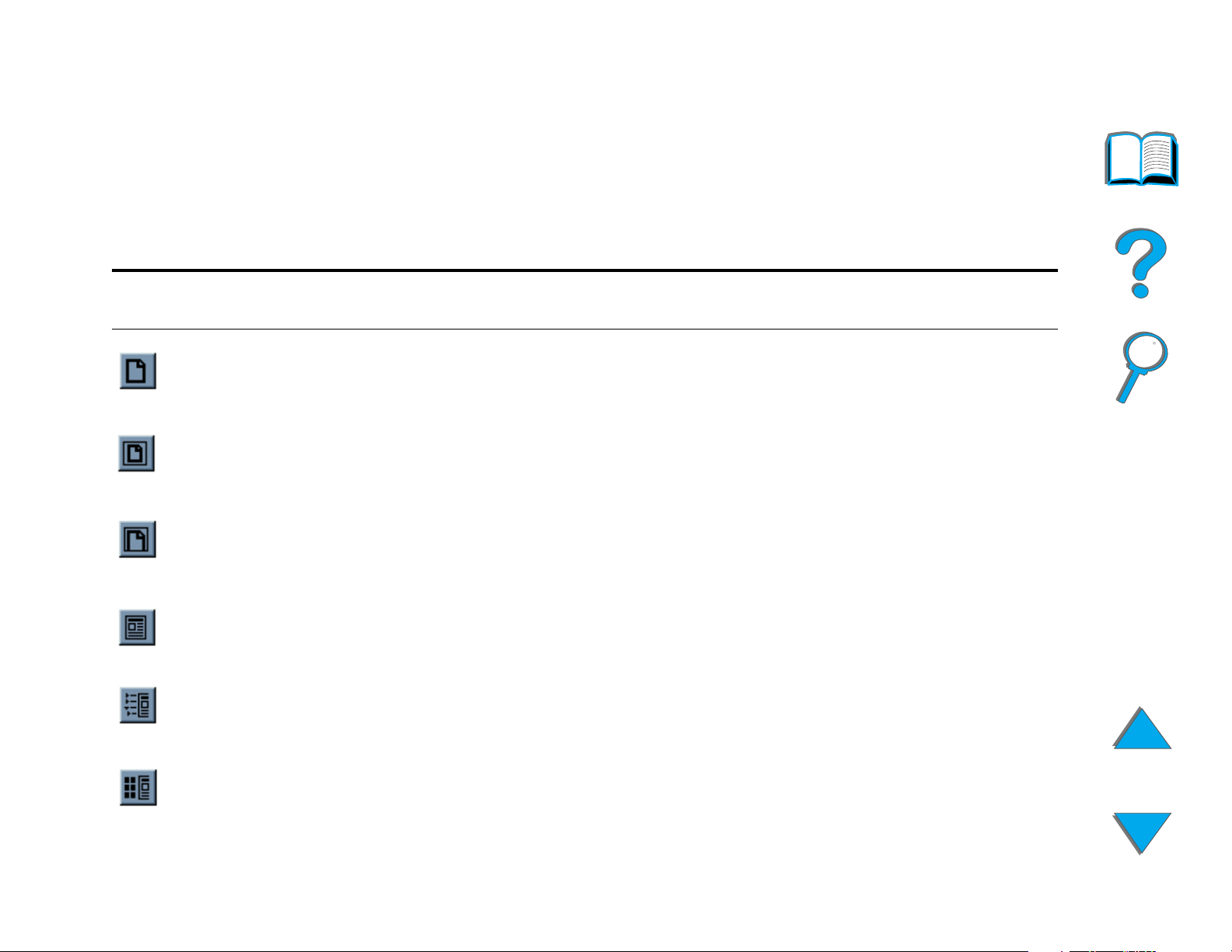
簡介
簡介
簡介簡介
19
Acrobat Reader
除了頁面右邊的瀏覽按鈕之外,Adobe Acrobat Reader 另提供許多其它有幫助的功
能。
按鈕
按鈕 按鈕名稱
按鈕按鈕
按鈕名稱 功能
按鈕名稱按鈕名稱
Actual Size 此按鈕會以實際頁面大小顯示文件。
Fit Page 此按鈕會以視窗大小顯示文件。
Fit Visible
Width
程式的額外功能
程式的額外功能
程式的額外功能程式的額外功能
功能
功能功能
此按鈕會依據頁面可見內容和頁面寬度,設定視窗大小來
顯示文件。
Pag e On ly 此按鈕會僅顯示頁面內容,而不顯示出書籤或縮圖。
Pag e Wi t h
Bookmarks
Pag e Wi t h
Thumbnails
Acrobat Reader
程式的額外功能
程式的額外功能
程式的額外功能程式的額外功能
此按鈕會顯示頁面內容,並在螢幕左邊的一個視窗中,顯
示和文件中其它章節連結的書籤。
此按鈕會顯示頁面內容,並在螢幕左邊的一個視窗中,顯
示各頁面的縮圖。
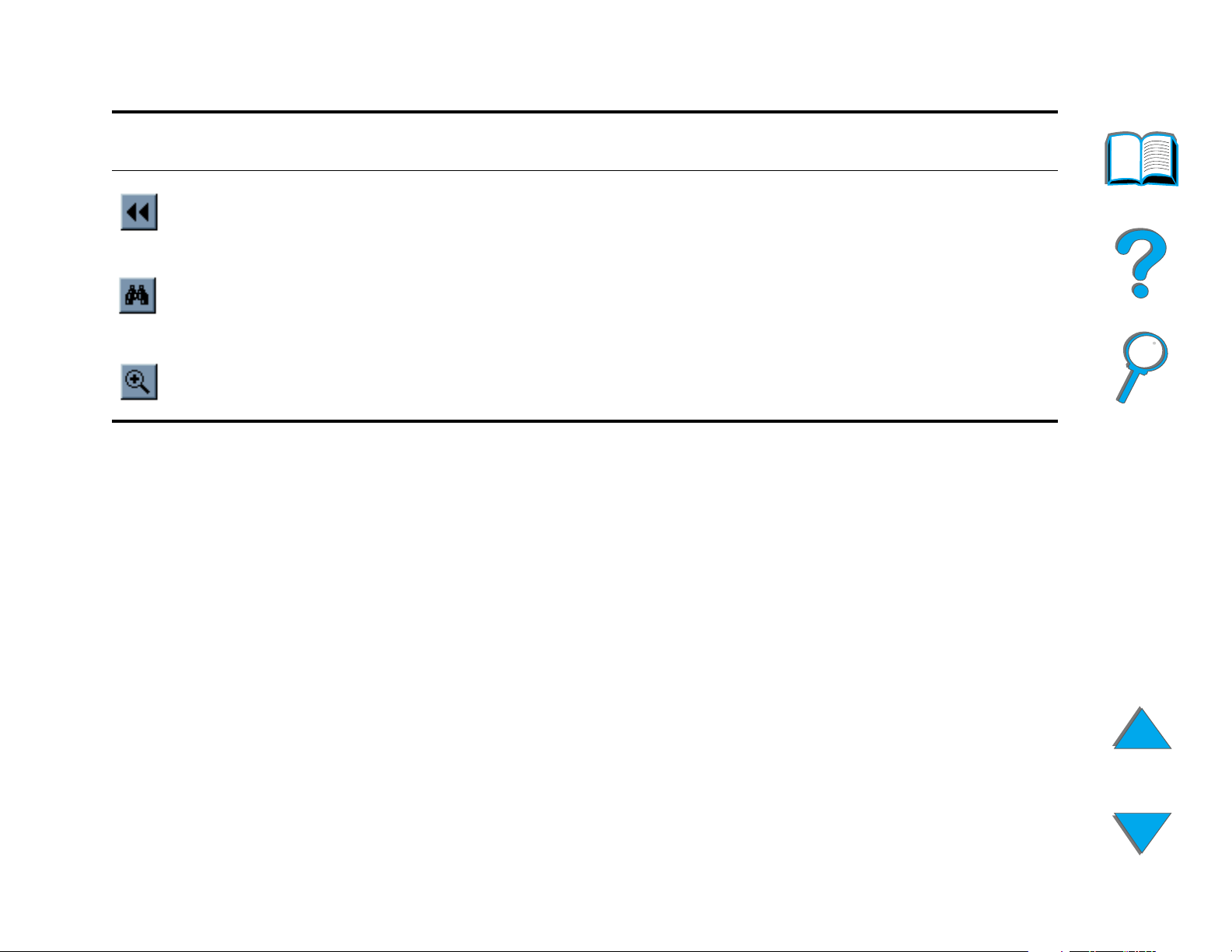
簡介
簡介
簡介簡介
按鈕
按鈕 按鈕名稱
按鈕按鈕
按鈕名稱 功能
按鈕名稱按鈕名稱
Back 此按鈕可回到前一個連結,或是還原最近一次所做的變更。
Find 此按鈕會顯示 Find(尋找)對話方塊。
Zoom 此按鈕可用來變更頁面大小。
功能
功能功能
20
Acrobat Reader
程式的額外功能
程式的額外功能
程式的額外功能程式的額外功能
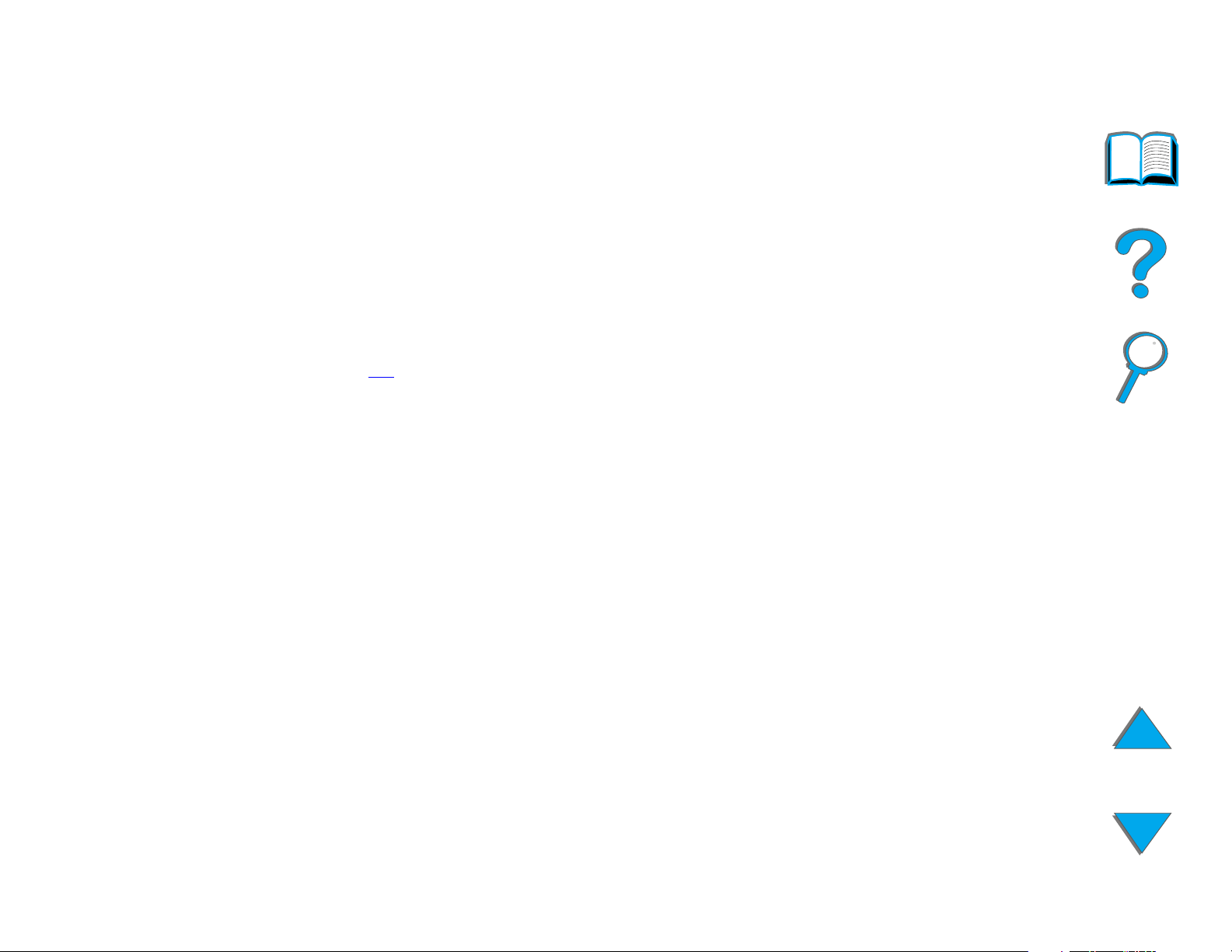
簡介
簡介
簡介簡介
使用提示
使用提示
使用提示使用提示
請用書籤在各章之間切換瀏覽。
閱讀大量文字時,請關掉「書籤」功能,把頁面切換到整頁模式。
請用 Tools(工具)功能表中的尋找(Find)功能,來尋找特定的文字。
在不同的連結頁面切換瀏覽時,可用 Adobe Acrobat Reader 的 Back 按鈕回到前
一頁(請參閱 20
列印此文件
列印此文件:為達最佳列印品質,並迅速地印出此文件,請採用和 Po s t S c rip t L e ve l
列印此文件列印此文件
3 模擬相容的印表機驅動程式來列印。
因為這些列印檔案很大,我們建議您每次僅列印部分的文件,而不要一次印出整份
文件。
21
頁)。
使用提示
使用提示
使用提示使用提示
為了在列印此線上使用者手冊時節省紙張,您可建立一個快捷設定,在紙張的兩面
(雙面列印功能)各印出兩頁(每張紙列印 N 頁的功能)線上使用者手冊的內容。關
於這些功能的詳細說明,請參閱印表機驅動程式的說明。
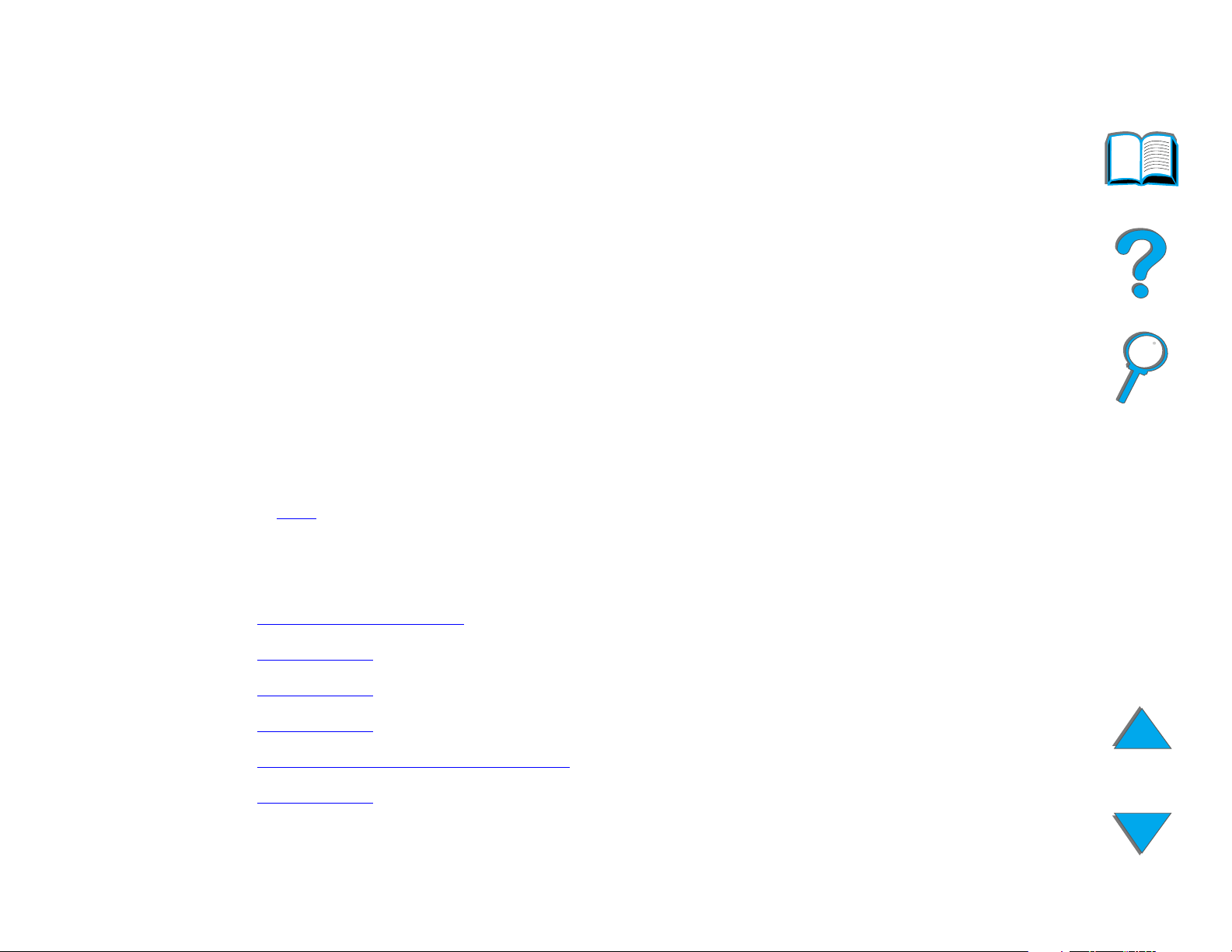
第第第第1章章章章 ㊞表機基礎篇
㊞表機基礎篇
㊞表機基礎篇㊞表機基礎篇
㊞表機基礎篇
㊞表機基礎篇
㊞表機基礎篇㊞表機基礎篇
1
概述
概述
概述概述
恭喜您購買 HP LaserJet 雷射印表機。有關印表機設定方面的說明,請參閱隨印表
機所附的入門指南。
有關 HP LaserJet 8150 MFP 雷射印表機所附之 HP 數位影印模組的詳細說明,請
參閱 289
頁,或是隨 HP 數位影印模組所附的入門指南。
22
概述
概述
概述概述
在印表機安裝設定好,可以使用之後,請花一點時間熟悉此印表機。本章為您介紹:
z 印表機的功能和優點
z 印表機資訊
z 附件和耗材
z 控制板布局
z 紙張使用
z 印表機軟體
LED
指示燈狀態說明
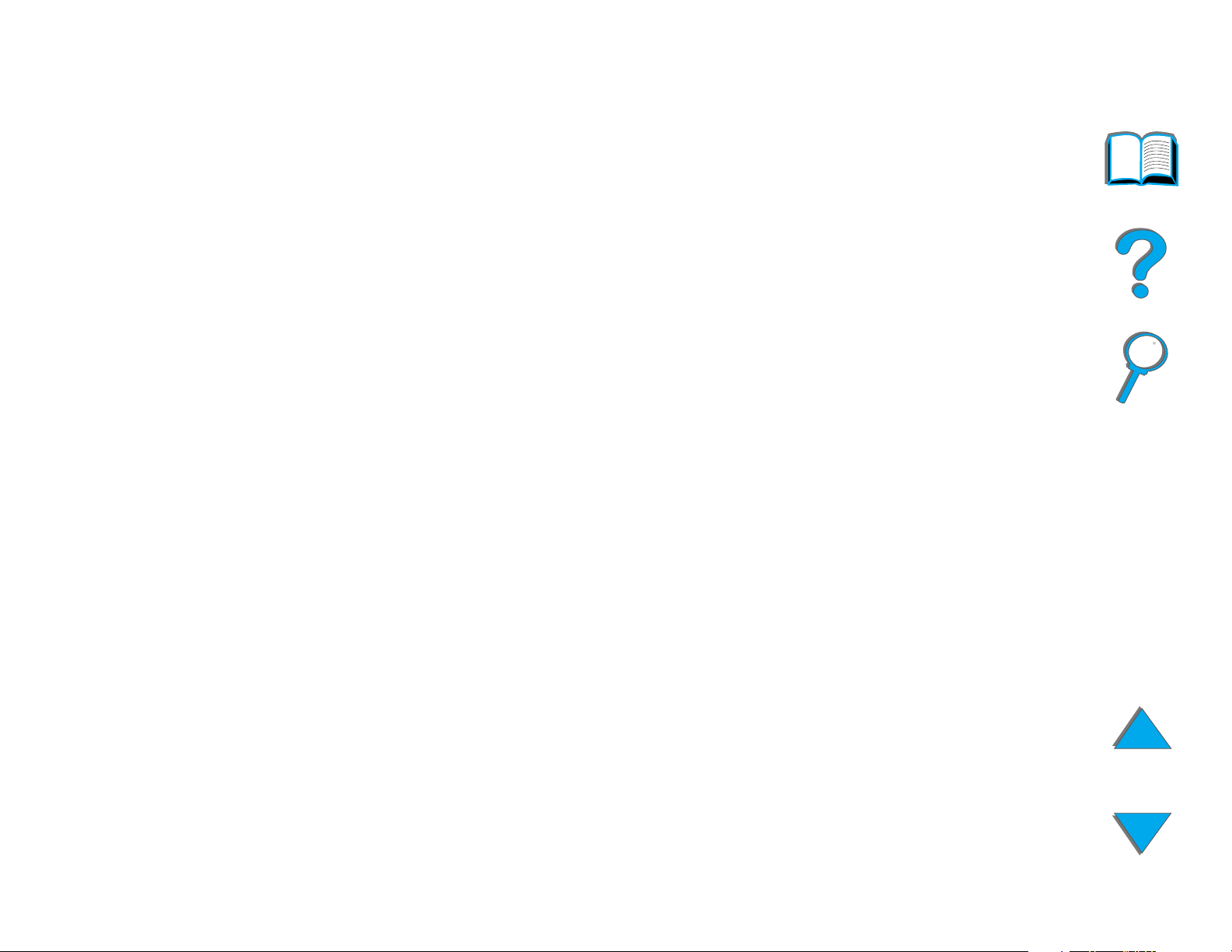
第第第第1章章章章 ㊞表機基礎篇
㊞表機的功能和㊝點
㊞表機的功能和㊝點
㊞表機的功能和㊝點㊞表機的功能和㊝點
㊞表機基礎篇
㊞表機基礎篇㊞表機基礎篇
速度和列㊞輸出率
速度和列㊞輸出率
速度和列㊞輸出率速度和列㊞輸出率
z 具有 Transmit Once、RIP ONCE 技術
z 每分鐘 32 頁的速度(以 Letter 或 ISO A4 紙張為準)
z 設計列印量:每月 150,000 頁 Letter 或 ISO A4 的文件
z 250 MHz 的微處理器
解析度
解析度
解析度解析度
z 每英吋 600 點(600 dpi),加上Resolution Enhancement technology (解析度
23
增強技術、簡稱 REt)
z FastRes 1200 模式以全速度列印每英吋 1200 點的品質
z 220 種以上不同濃度的灰階
續下頁。
續下頁。
續下頁。續下頁。
㊞表機的功能和㊝點
㊞表機的功能和㊝點
㊞表機的功能和㊝點㊞表機的功能和㊝點
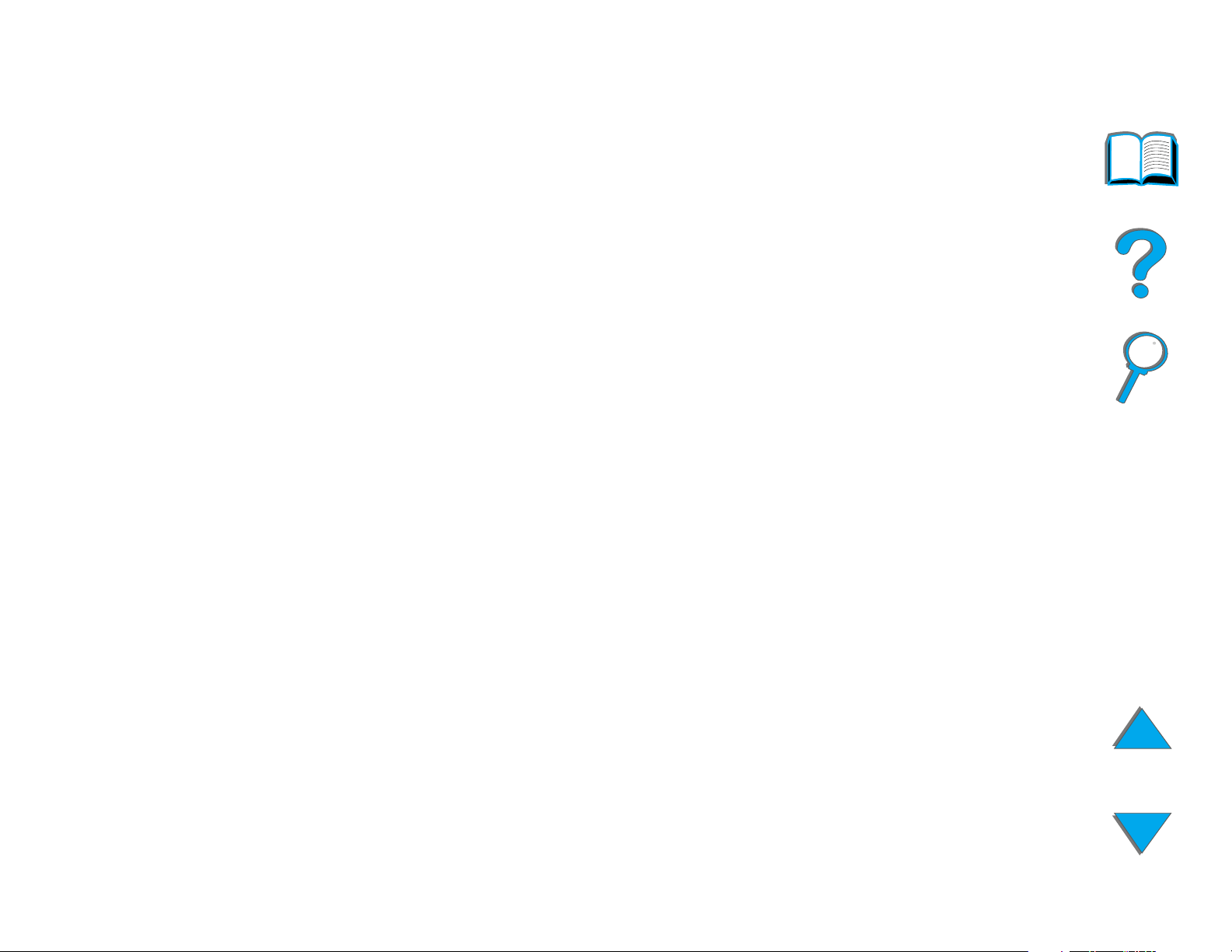
第第第第1章章章章 ㊞表機基礎篇
㊞表機基礎篇
㊞表機基礎篇㊞表機基礎篇
記憶體
記憶體
記憶體記憶體
z 32 MB(8150/8150 N/8150 DN/8150 HN)的 RAM, 並可用產業界標準的 100
接點 DIMM(Dual In-Line Memory Modules、雙行式記憶體模組),最高擴充
到 160 MB
z 64 MB(8150 MFP)的 RAM, 並可用產業界標準的 100 接點 DIMM(Dual
In-Line Memory Modules、雙行式記憶體模組),最高擴充到 160 MB
z Memory Enhancement technology(記憶體增強技術、簡稱 MEt)自動壓縮資
料來更有效率地使用 RAM
z 3.2 GB 的硬式磁碟(8150 MFP)
提高的工作效率(
提高的工作效率(
提高的工作效率(提高的工作效率(
z 隨時可做迅速而方便的數位影印
8150 MFP
24
))))
z 進階的紙張使用功能,包括電子式分頁、雙掃瞄頭、和自動釘書裝釘
z Digital Sender(數位傳送)模組可輕易地轉換紙張上的文件成電子郵件並做發送
續下頁。
續下頁。
續下頁。續下頁。
㊞表機的功能和㊝點
㊞表機的功能和㊝點
㊞表機的功能和㊝點㊞表機的功能和㊝點
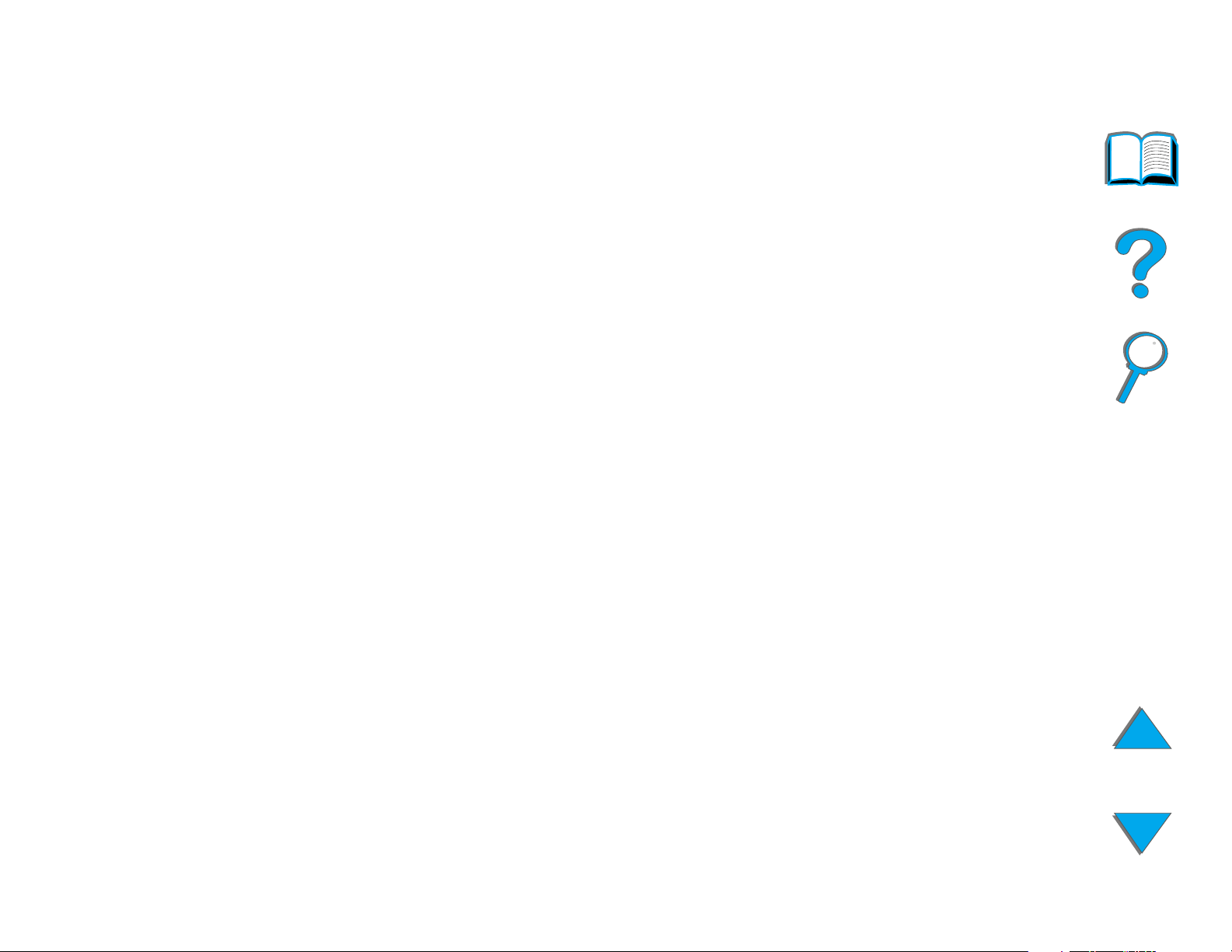
第第第第1章章章章 ㊞表機基礎篇
㊞表機基礎篇
㊞表機基礎篇㊞表機基礎篇
㊞表機語言和字型
㊞表機語言和字型
㊞表機語言和字型㊞表機語言和字型
z HP PCL 6
z 回溯相容的 HP PCL 5e
z Printer Job Language(印表機工作語言、簡稱 PJL)
z Printer Management Language(印表機管理語言、簡稱 PML)
z 45 種可縮放的 Tr ueType 字體
z 標準的 PostScript Level 3 模擬
紙張使用選㊠
紙張使用選㊠
紙張使用選㊠紙張使用選㊠
z 輸入
25
1 號紙匣
號紙匣 : 多功能紙匣,可列印紙張、投影片、標籤和信封。最多可容納 100 頁
號紙匣號紙匣
紙張。
2 和和和和 3 號紙匣
兩個
兩個 500 頁容量的進紙匣選項配件(
兩個兩個
匣,可以自動偵測所裝紙張的尺寸。
2000 頁容量的進紙匣選項配件
測所裝紙張的尺寸。
雙面列印選項配件
雙面列印選項配件 : 可以在紙張的兩面做列印。
雙面列印選項配件雙面列印選項配件
續下頁。
續下頁。
續下頁。續下頁。
㊞表機的功能和㊝點
㊞表機的功能和㊝點
㊞表機的功能和㊝點㊞表機的功能和㊝點
號紙匣 : 兩個 500 頁容量的紙匣,可以自動偵測所裝紙張的尺寸。
號紙匣號紙匣
頁容量的進紙匣選項配件(4 和和和和 5 號紙匣)
頁容量的進紙匣選項配件(頁容量的進紙匣選項配件(
頁容量的進紙匣選項配件(
頁容量的進紙匣選項配件頁容量的進紙匣選項配件
(4 號紙匣)
號紙匣): 2000 頁容量的紙匣,可以自動偵
((
號紙匣)號紙匣)
號紙匣): 兩個 500 頁容量的紙
號紙匣)號紙匣)
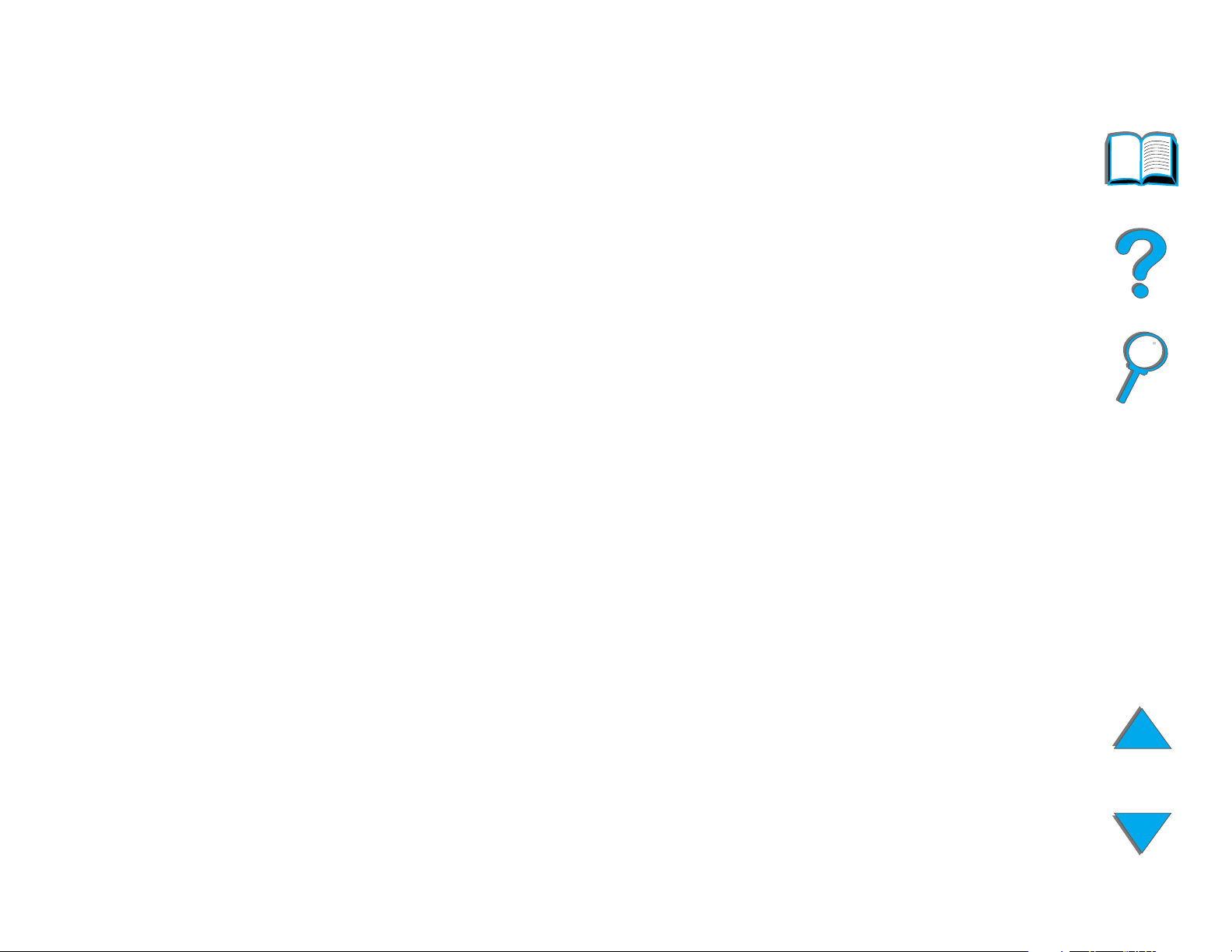
第第第第1章章章章 ㊞表機基礎篇
㊞表機基礎篇
㊞表機基礎篇㊞表機基礎篇
信封供輸槽選項配件
信封供輸槽選項配件 : 自動供輸多達 10 個信封。
信封供輸槽選項配件信封供輸槽選項配件
自訂紙匣選項配件
自訂紙匣選項配件 : 讓您列印在自訂大小的紙張上。最多可容納 500 頁紙張。
自訂紙匣選項配件自訂紙匣選項配件
(取代 3 或 5 號紙匣。)
z 輸出
標準出紙槽(列印面向下的紙槽):
標準出紙槽(列印面向下的紙槽):可容納 500 頁紙張,並自動偵測出紙槽已裝
標準出紙槽(列印面向下的紙槽):標準出紙槽(列印面向下的紙槽):
滿。
列印面向上的出紙匣:
列印面向上的出紙匣: 可容納100 頁紙張。在列印投影片、標籤和信封時,提
列印面向上的出紙匣:列印面向上的出紙匣:
供最佳的效果。
具有釘書機的
具有釘書機的 5 槽式信箱選項配件:
具有釘書機的具有釘書機的
由釘書機裝釘的功能, 可自動分開所印出的文件。
8 槽式信箱選項配件
槽式信箱選項配件:
槽式信箱選項配件槽式信箱選項配件
桌上型
桌上型 7 槽式信箱選項配件
桌上型桌上型
用於桌面上的列印。
槽式信箱選項配件:
槽式信箱選項配件槽式信箱選項配件
槽式信箱選項配件: 5 槽中的每一個均可容納 250 頁紙張。藉
槽式信箱選項配件:槽式信箱選項配件:
: 8 槽中的每一個均可容納 250 頁紙張。
::
: 7 槽中的每一個均可容納 120 頁紙張。其設計適
::
26
3000 頁容量的堆疊槽選項配件:
3000 頁容量的釘書機
頁紙張之文件做多種位置的釘書機裝釘。
z 輸出入
輸出入
輸出入輸出入
HP 數位影印模組:
或 11 x 17 英吋規格的原始文件。自動文件供輸槽最高可容納 50 頁紙張。
㊞表機的功能和㊝點
㊞表機的功能和㊝點
㊞表機的功能和㊝點㊞表機的功能和㊝點
頁容量的堆疊槽選項配件:3000 頁容量堆疊裝置。
頁容量的堆疊槽選項配件:頁容量的堆疊槽選項配件:
頁容量的釘書機 / 堆疊槽選項配件:
頁容量的釘書機頁容量的釘書機
數位影印模組:從玻璃板或透過自動文件供輸槽的方式,均可影印最大為 A3
數位影印模組:數位影印模組:
堆疊槽選項配件:3000 頁容量的堆疊裝置,可為高達 50
堆疊槽選項配件:堆疊槽選項配件:
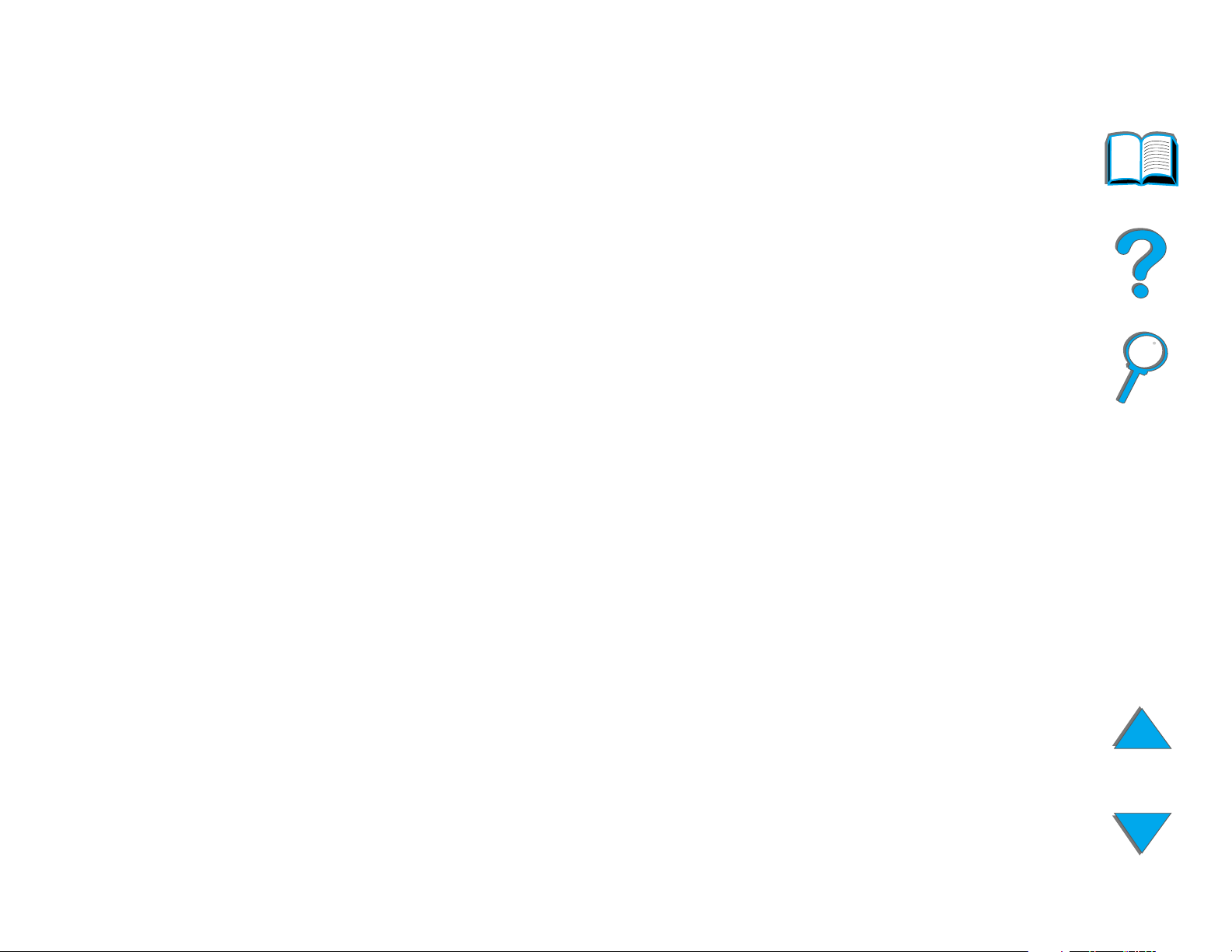
第第第第1章章章章 ㊞表機基礎篇
㊞表機基礎篇
㊞表機基礎篇㊞表機基礎篇
連接性
連接性
連接性連接性
z 三個 EIO(增強型輸出入)安裝槽
z HP JetDirect EIO 卡、Ethernet(10Base-T、10Base2)、Token Ring、Fast
Ethernet 10/100Base-TX、USB、序列埠和 Local Talk
z 並列埠
z HP Fast InfraRed Connect(快速紅外線連接)
z 外界介面插座(HP LaserJet 8150 MFP 雷射印表機,或是任何裝有 HP 數位影
印模組的 HP LaserJet 8150 雷射印表機機型)
環保㈵點
環保㈵點
環保㈵點環保㈵點
z EconoMode(省碳模式)大約節省 50% 的碳粉,可以延長碳粉匣的使用壽命
(HP 建議不要一直固定採用 EconoMode)
27
z PowerSave(省電模式)可節省能源(符合 E
z 大部分的印表機組件和原料均可回收再生
㊞表機的功能和㊝點
㊞表機的功能和㊝點
㊞表機的功能和㊝點㊞表機的功能和㊝點
NERGY STAR
的標準)
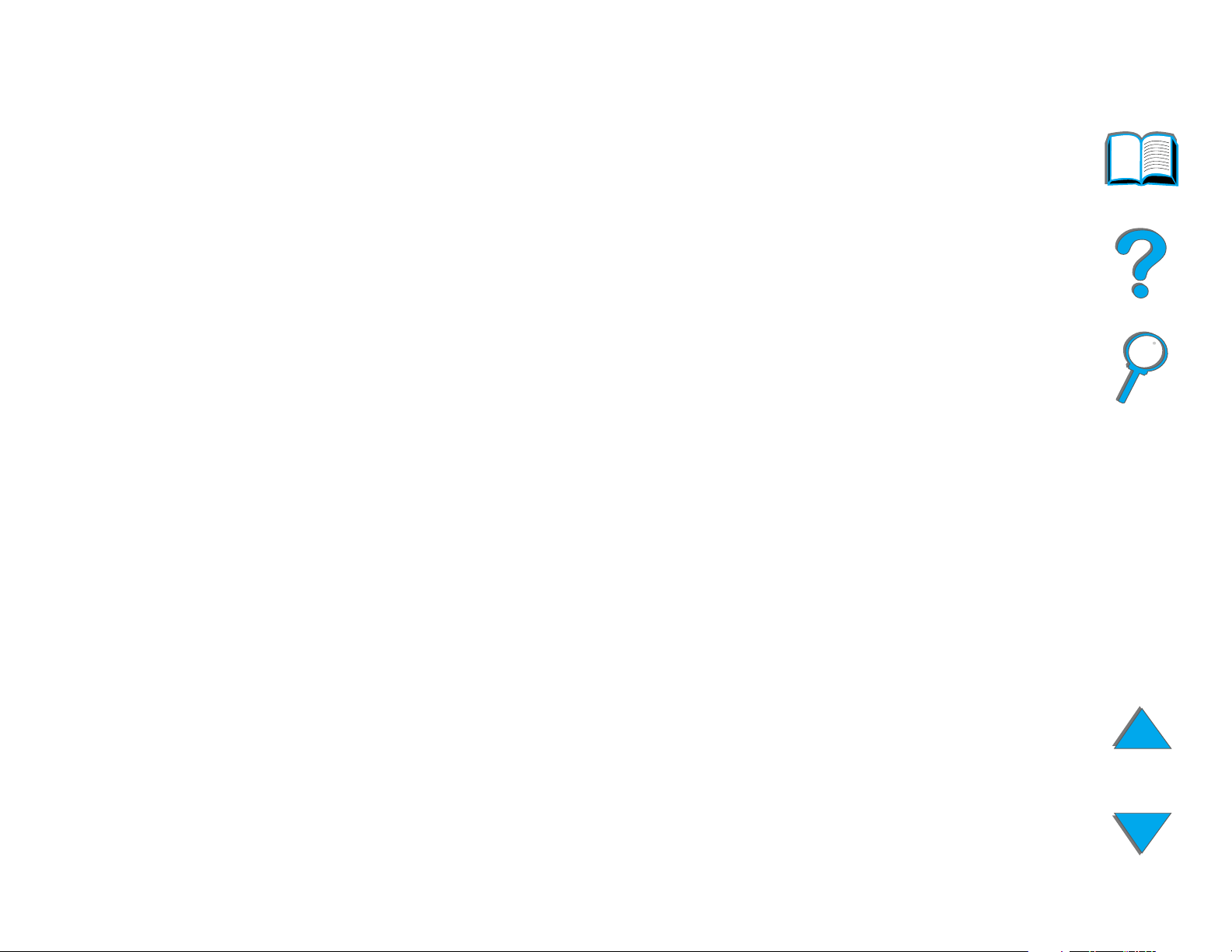
第第第第1章章章章 ㊞表機基礎篇
㊞表機基礎篇
㊞表機基礎篇㊞表機基礎篇
韌體更新
韌體更新
韌體更新韌體更新
可以藉由連線的方式下載韌體。
如果要下載最新的韌體,請上網到 http://www.hp.com/go/lj8150_firmware,然後
按照螢幕上的指示繼續。若要輕易地傳送更新的韌體到多部印表機,請採用 HP Web
JetAdmin(請蒞臨 http://www.hp.com/go/webjetadmin)。
28
㊞表機的功能和㊝點
㊞表機的功能和㊝點
㊞表機的功能和㊝點㊞表機的功能和㊝點
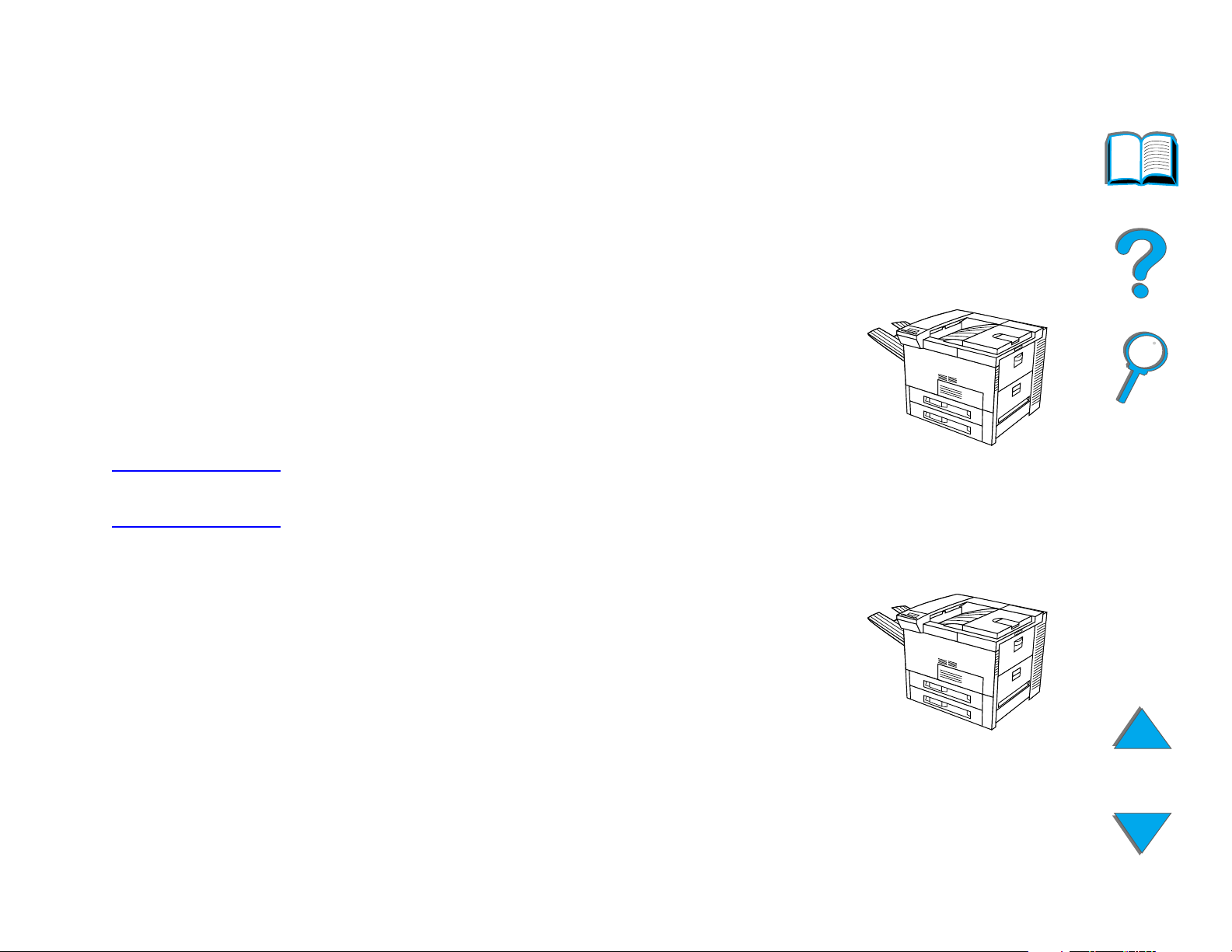
第第第第1章章章章 ㊞表機基礎篇
㊞表機㈾訊
㊞表機㈾訊
㊞表機㈾訊㊞表機㈾訊
配備
配備
配備配備
㊞表機基礎篇
㊞表機基礎篇㊞表機基礎篇
29
HP LaserJet 8150
HP LaserJet 8150 雷射印表機(產品號碼 C4265A)的標準
配備有 32 MB 的 RAM、 寬式列印能力、 兩個 500 頁容量的紙
匣、 和一個 100 頁容量的多功能紙匣。
注意
注意 HP LaserJet 8150 需要一個 EIO 卡選項配件,才能
注意注意
連接到 Macintosh。
HP LaserJet 8150 N
HP LaserJet 8150 N 雷射印表機(產品號碼 C4266A)的標
準配備有 32 MB 的 RAM、寬式列印能力、兩個 500 頁容量的
紙匣、一個 100 頁容量的多功能紙匣、和一個 HP JetDirect
EIO 列印伺服器。
雷射㊞表機
雷射㊞表機
雷射㊞表機雷射㊞表機
雷射㊞表機
雷射㊞表機
雷射㊞表機雷射㊞表機
㊞表機㈾訊
㊞表機㈾訊
㊞表機㈾訊㊞表機㈾訊
續下頁。
續下頁。
續下頁。續下頁。
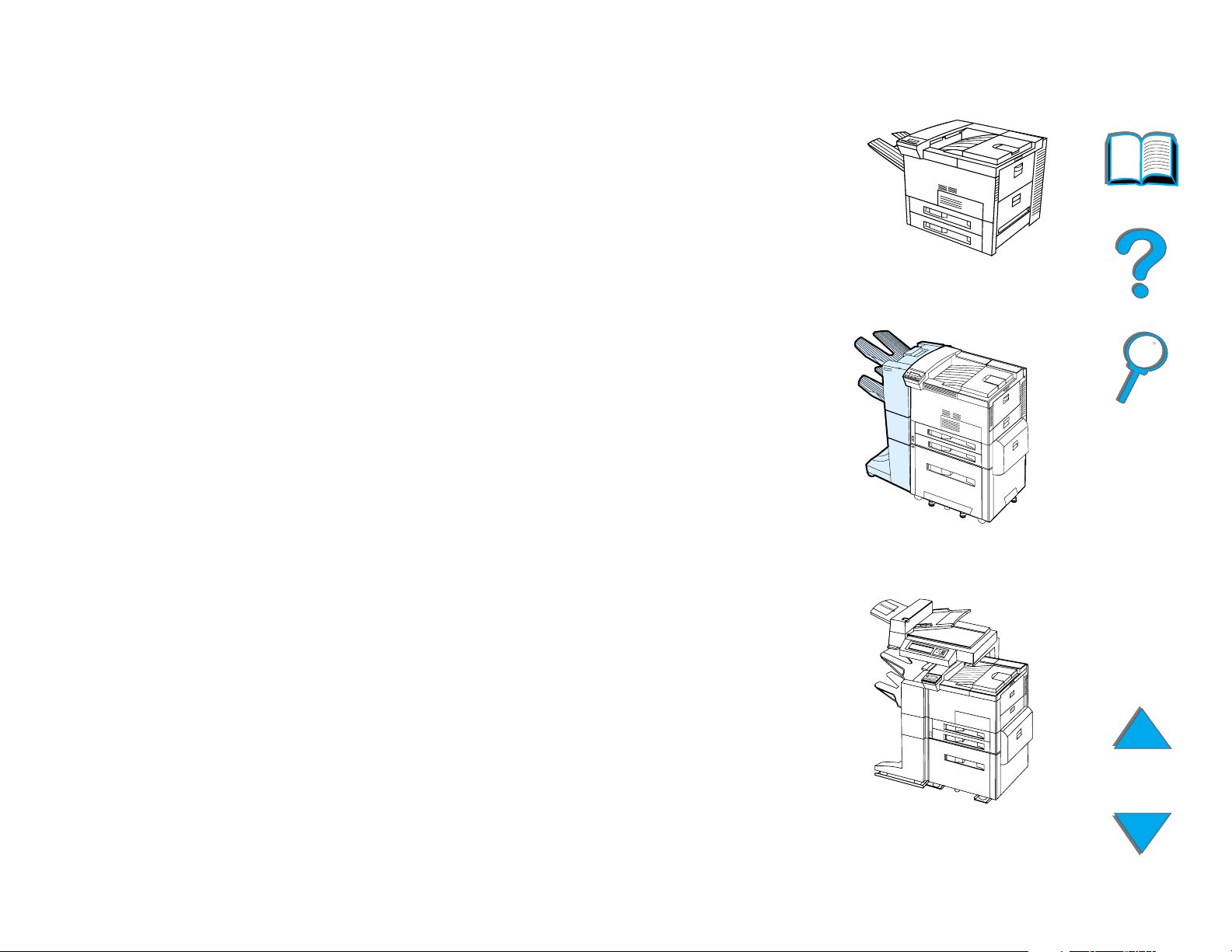
第第第第1章章章章 ㊞表機基礎篇
㊞表機基礎篇
㊞表機基礎篇㊞表機基礎篇
30
HP LaserJet 8150 DN
HP LaserJet 8150 DN 雷射印表機(產品號碼 C4267A)的 標
準配備有 32 MB 的 RAM、寬式列印能力、兩個 500 頁容量的
紙匣、一個 100 頁容量的多功能紙匣、一個 HP JetDirect EIO
列印伺服器、以及一個雙面列印模組(用來列印在紙張的兩面)。
HP LaserJet 8150 HN
HP LaserJet 8150 HN 雷射印表機(產品號碼 C4269A)的
標準配備有 32 MB 的 RAM、寬式列印能力、兩個 500 頁容
量的紙匣、一個 100 頁容量的多功能紙匣、一個 2000 頁容
量的進紙匣(4 號紙匣)、一個 3000 頁容量的堆疊槽、一個
HP JetDirect EIO 列印伺服器、以及一個雙面列印模組(用
來列印在紙張的兩面)。
雷射㊞表機
雷射㊞表機
雷射㊞表機雷射㊞表機
雷射㊞表機
雷射㊞表機
雷射㊞表機雷射㊞表機
㊞表機㈾訊
㊞表機㈾訊
㊞表機㈾訊㊞表機㈾訊
HP LaserJet 8150 MFP
HP LaserJet 8150 MFP 雷射印表機(產品號碼 C4268A)的
標準配備有 64 MB 的 RAM、寬式列印能力、硬式磁碟、兩
個 500 頁容量的紙匣、一個 100 頁容量的多功能紙匣、一個
2000 頁容量的進紙匣(4 號紙匣)、一個 3000 頁容量的釘書
機 / 堆疊槽、一個 HP JetDirect EIO 列印伺服器、一個雙面
列印模組(用來列印在紙張的兩面)、一個影印連接 EIO 介面
卡、以及一個 HP 數位影印模組。
雷射㊞表機
雷射㊞表機
雷射㊞表機雷射㊞表機

第第第第1章章章章 ㊞表機基礎篇
㊞表機組件及其位置
㊞表機組件及其位置
㊞表機組件及其位置㊞表機組件及其位置
標準輸出槽(列印面向下的紙槽)
控制板
列印面向上的
出紙匣
左機門
未顯示出)
㊞表機基礎篇
㊞表機基礎篇㊞表機基礎篇
31
可調式擋紙板
頂蓋
1 號紙匣
(多功能式)
前機門
電源開關
3 號紙匣
2 號紙匣
㊞表機㈾訊
㊞表機㈾訊
㊞表機㈾訊㊞表機㈾訊
續下頁。
續下頁。
續下頁。續下頁。
右機門
1 號紙匣延伸板
1 號紙匣寬度導板

第第第第1章章章章 ㊞表機基礎篇
㊞表機基礎篇
㊞表機基礎篇㊞表機基礎篇
電路板
EIO 安裝槽
雙向並列埠
(IEEE-1284
32
)
㊞表機㈾訊
㊞表機㈾訊
㊞表機㈾訊㊞表機㈾訊
電源插座
紙張使用配件插座
(C-Link)

第第第第1章章章章 ㊞表機基礎篇
附件和耗材
附件和耗材
附件和耗材附件和耗材
㊞表機基礎篇
㊞表機基礎篇㊞表機基礎篇
採用此印表機的選項附件和耗材,可以提高印表機的能力。
請用專為本印表機設計的附件及耗材,以確保最佳列印性能。
本印表機支援三個增強型輸出入(EIO)介面卡。亦可加裝其它附件及選項配件。有
關訂購的資訊,請參閱第 37
33
頁上的說明。
附件和耗材
附件和耗材
附件和耗材附件和耗材

第第第第1章章章章 ㊞表機基礎篇
建議的配件
建議的配件
建議的配件建議的配件
㊞表機基礎篇
㊞表機基礎篇㊞表機基礎篇
2000 頁容量的進紙匣
(4 號紙匣)
34
兩個 500 頁容量的進紙匣
(4 和 5 號紙匣)
印表機底座
附件和耗材
附件和耗材
附件和耗材附件和耗材
HP 數位影印模
組底座
續下頁。
續下頁。
續下頁。續下頁。
自訂紙匣
HP LaserJet MFP
升級套件

第第第第1章章章章 ㊞表機基礎篇
㊞表機基礎篇
㊞表機基礎篇㊞表機基礎篇
具有釘書機的
5 槽式信箱
35
3000 頁容量的釘書機 / 堆疊槽
或是 3000 頁容量的堆疊槽
8 槽式信箱
信封供輸槽
桌上型 7 槽式
信箱
附件和耗材
附件和耗材
附件和耗材附件和耗材
續下頁。
續下頁。
續下頁。續下頁。
雙面列印模組
HP Fast InfraRed
Connect(HP 快
速紅外線連接)

第第第第1章章章章 ㊞表機基礎篇
㊞表機基礎篇
㊞表機基礎篇㊞表機基礎篇
硬式磁碟選㊠配件
硬式磁碟選㊠配件
硬式磁碟選㊠配件硬式磁碟選㊠配件
硬式磁碟附件可用來儲存所選的列印工作、支援 RIP ONCE 技術、並在印表機上永
久地儲存下載的字型和表格。不像標準的印表機記憶體,印表機電源關閉後,存在硬
式磁碟上的大部分項目並不會被清除掉。下載到硬式磁碟機的字型,可供印表機所
有的使用者使用。
硬式磁碟可透過軟體做寫入保護,提供額外的安全性。
36
Windows 用戶
請用 HP LaserJet Resource Manager 在大容量儲存裝置刪除檔案或管理字型(請
參閱 73
HP 不斷地推出新的軟體工具,供您的印表機和配件使用。這些軟體工具可從網際網
路免費取得。有關如何蒞臨 HP 網站取得其它說明,請參閱第 3
Macintosh 用戶
請用 HP LaserJet 公用程式來下載字型和檔案。如需詳細說明,請參閱 69
HP LaserJet
的 HP LaserJet Utility Guide 線上說明。
注意
注意 HP LaserJet 公用程式不支援簡體和繁體中文、日文、韓文、捷克文、俄文、
注意注意
和土耳其文。
用戶
用戶用戶
頁)。有關詳細說明,請參閱印表機機軟體的說明。
用戶
用戶用戶
公用程式(
Macintosh
),或 HP LaserJet 公用程式軟體中
頁。
頁上的
附件和耗材
附件和耗材
附件和耗材附件和耗材

第第第第1章章章章 ㊞表機基礎篇
訂購㈾訊
訂購㈾訊
訂購㈾訊訂購㈾訊
㊞表機基礎篇
㊞表機基礎篇㊞表機基礎篇
請僅使用專為此印表機設計的配件。若要訂購配件,請洽詢 HP 授權的維修或支援
37
服務商。(請參閱本手冊前面的 HP
訂購㈾訊
訂購㈾訊
訂購㈾訊訂購㈾訊
紙張使用
紙張使用 兩個 500 頁容量的進紙匣 兩個 500 頁容量的進紙匣和供
紙張使用紙張使用
項目
項目 說明或用途
項目項目
2000 頁容量的進紙匣 一個 2000 頁容量的進紙匣和
信封供輸槽 自動供輸多達 100 個信封。 C3765B
雙面列印配件
(雙面列印模組)
客戶服務頁上的說明。)
說明或用途 零件訂購號碼
說明或用途說明或用途
輸槽。
供輸槽。
可自動在紙張的兩面列印。 C4782A
零件訂購號碼
零件訂購號碼零件訂購號碼
C4780A
C4781A
附件和耗材
附件和耗材
附件和耗材附件和耗材
自訂紙匣 讓您在自訂尺寸的紙張上列印。 C4184A
桌上型 7 槽式信箱 此信箱的 7 個輸出槽各可容納
120 頁紙張。
C4783A

第第第第1章章章章 ㊞表機基礎篇
㊞表機基礎篇
㊞表機基礎篇㊞表機基礎篇
38
訂購㈾訊
訂購㈾訊 (續㆖頁
訂購㈾訊訂購㈾訊
續㆖頁
續㆖頁續㆖頁
)
項目
項目 說明或用途
項目項目
8 槽式信箱 此信箱的 8 個輸出槽各可容納
具釘書機的 5 槽式信箱 此信箱的 5 個輸出槽各可容納
3000 頁容量的堆疊槽 3000 頁容量堆疊裝置。 C4779A
3000 頁容量的釘書機 /
堆疊槽
說明或用途 零件訂購號碼
說明或用途說明或用途
250 頁紙張。
250 頁紙張,可藉由釘書機裝釘
的功能,分開印出的文件。
3000 頁容量的堆疊裝置,可為
高達 50 頁紙張之文件做釘書
機裝釘。
零件訂購號碼
零件訂購號碼零件訂購號碼
C4785A
C4787A
C4788A
附件和耗材
附件和耗材
附件和耗材附件和耗材
HP LaserJet MFP 升級
套件
具有每分鐘影印 32 份拷貝、雙
面影印、及寬式影印能力的影印
模組。
C4166A

第第第第1章章章章 ㊞表機基礎篇
㊞表機基礎篇
㊞表機基礎篇㊞表機基礎篇
39
訂購㈾訊
訂購㈾訊 (續㆖頁
訂購㈾訊訂購㈾訊
印表機底座
印表機底座 印表機底座 當裝有輸出配件時,取代 2000
印表機底座印表機底座
列印耗材
列印耗材 HP 多用途紙張
列印耗材列印耗材
續㆖頁
續㆖頁續㆖頁
)
項目
項目 說明或用途
項目項目
HP 數位影印模組底座 這是所建議的印表機和影印模
(可從辦公用品店選購其
它的 HP 牌列印紙材。)
說明或用途 零件訂購號碼
說明或用途說明或用途
頁容量的進紙匣(4 號紙匣),或
兩個 500 頁容量的進紙匣(4 和
5 號紙匣)之位置。注意:印表
機底座不能和 HP 數位影印模
組底座一起使用。
組配備方式。
供多種用途的 HP 牌紙張(一
箱 10 包,每包 500 頁)。若要
在美國訂購樣品,請電洽
800-471-4701。
零件訂購號碼
零件訂購號碼零件訂購號碼
C2975A
C4231A
HPM1120
附件和耗材
附件和耗材
附件和耗材附件和耗材
HP LaserJet 紙張
(可從辦公用品店選購其
它的 HP 牌列印紙材。)
供 HP LaserJet 印表機使用的
高級 HP 牌紙張(一箱 10 包,
每包500 頁)。若要在美國訂購
樣品,請電洽 800-471-4701。
HPJ1124

第第第第1章章章章 ㊞表機基礎篇
㊞表機基礎篇
㊞表機基礎篇㊞表機基礎篇
40
訂購㈾訊
訂購㈾訊 (續㆖頁
訂購㈾訊訂購㈾訊
列印耗材
列印耗材
列印耗材列印耗材
( 續續續續 )
記憶體、字型
記憶體、字型、、、、
記憶體、字型記憶體、字型
和大容量記憶體
和大容量記憶體
和大容量記憶體和大容量記憶體
續㆖頁
續㆖頁續㆖頁
(DIMM)
(100 接點)
)
項目
項目 說明或用途
項目項目
碳粉匣(20,000 頁列
印量)
釘書針卡匣(具釘書機
的 5 槽式信箱)
釘書針卡匣(3000 頁容
量的釘書機 / 堆疊槽)
雙行式記憶體模組
說明或用途 零件訂購號碼
說明或用途說明或用途
替換用 HP UltraPrecise 碳粉
匣。
三個釘書針卡匣,各有 2,000 個
釘書針。
三個釘書針卡匣,各有 5,000 個
釘書針。
提高印表機處理大的列印工作
之能力(使用 HP 牌的 DIMM,
最高可擴充至 160 MB)
零件訂購號碼
零件訂購號碼零件訂購號碼
C4182X
C3772A
C4791A
附件和耗材
附件和耗材
附件和耗材附件和耗材
SDRAM DIMM
(100 接點)
8 MB
16 MB
32 MB
64 MB
C7842A
C7843A
C7845A
C7846A

第第第第1章章章章 ㊞表機基礎篇
㊞表機基礎篇
㊞表機基礎篇㊞表機基礎篇
41
訂購㈾訊
訂購㈾訊 (續㆖頁
訂購㈾訊訂購㈾訊
記憶體、字型、
記憶體、字型、
記憶體、字型、記憶體、字型、
和大容量記憶體
和大容量記憶體
和大容量記憶體和大容量記憶體
( 續續續續 )
續㆖頁
續㆖頁續㆖頁
(100 接點)
(100 接點)
)
項目
項目 說明或用途
項目項目
快閃 DIMM
字型 DIMM
硬式磁碟 可供永久地儲存字型和表格。
說明或用途 零件訂購號碼
說明或用途說明或用途
可供永久地儲存字型和表格:
2 MB
4 MB
8 MB
8 MB 亞洲版 ROM :
中文繁體
中文簡體
也可處理因太大而無法在 RAM
裡操作的 RIP ONCE 多原版拷
貝輸出(請參閱 129
頁)。
146
頁和第
零件訂購號碼
零件訂購號碼零件訂購號碼
C4286A
C4287A
C8530A
C4292A
C4293A
C2985B
電纜和介面配件
電纜和介面配件 並列電纜 3 公尺符合 IEEE-1284 標準的
電纜和介面配件電纜和介面配件
電纜
10 公尺符合 IEEE-1284 標準
的電纜
附件和耗材
附件和耗材
附件和耗材附件和耗材
C2946A
C2947A

第第第第1章章章章 ㊞表機基礎篇
㊞表機基礎篇
㊞表機基礎篇㊞表機基礎篇
42
訂購㈾訊
訂購㈾訊 (續㆖頁
訂購㈾訊訂購㈾訊
電纜和介面配件
電纜和介面配件
電纜和介面配件電纜和介面配件
( 續續續續 )
續㆖頁
續㆖頁續㆖頁
(需要 EIO 卡)
)
項目
項目 說明或用途
項目項目
Macintosh 網路電纜套件
增強型 I/O 卡 HP JetDirect 列印伺服器多通
說明或用途 零件訂購號碼
說明或用途說明或用途
做 PhoneNET 或 LocalTalk 的
連線。
一對一的連接(Macintosh
DIN-8 male-male 型的電纜)。
訊協定 EIO 網路卡:
z 僅限 Ether net RJ-45
z Ether net RJ-45 和 BNC、
LocalTalk
零件訂購號碼
零件訂購號碼零件訂購號碼
92215N
92215S
J3110A
J3111A
附件和耗材
附件和耗材
附件和耗材附件和耗材
z Token Ring RJ-45 和 DB-9
z Fa s t E t h ern e t 僅限
10/100Base-T RJ-45
HP JetDirect Connectivity 卡,
適用於:
z USB、序列埠、LocalTalk
J3112A
J4169A
J4135A

第第第第1章章章章 ㊞表機基礎篇
㊞表機基礎篇
㊞表機基礎篇㊞表機基礎篇
43
訂購㈾訊
訂購㈾訊 (續㆖頁
訂購㈾訊訂購㈾訊
維護保養套件
維護保養套件
維護保養套件維護保養套件
( 續續續續 )
續㆖頁
續㆖頁續㆖頁
)
項目
項目 說明或用途
項目項目
HP Fast InfraRed
Connect(HP 快速紅外
線連接)
電源接盒 當印表機放在印表機底座上時,
Preventive Maintenance
Kit(維護保養套件)
說明或用途 零件訂購號碼
說明或用途說明或用途
讓您從任何符合 IRDA 規格的
行動式裝置(例如是膝上型電
腦),做無線的列印。
供您連接多槽式信箱到印表機。
只有 2000 頁容量的進紙匣和
兩個 500 頁容量的進紙匣才附
有此項目。
包含替換用的熱凝器、傳送滾
筒、進紙滾筒、和分離滾筒。
零件訂購號碼
零件訂購號碼零件訂購號碼
C4103A
C4789A
附件和耗材
附件和耗材
附件和耗材附件和耗材
110 伏特機種
220 伏特機種
C3914A
C3915A

第第第第1章章章章 ㊞表機基礎篇
㊞表機基礎篇
㊞表機基礎篇㊞表機基礎篇
44
訂購㈾訊
訂購㈾訊 (續㆖頁
訂購㈾訊訂購㈾訊
文件
文件 HP LaserJet Pr inter
文件文件
續㆖頁
續㆖頁續㆖頁
)
項目
項目 說明或用途
項目項目
Family Paper
Specification Guide
PCL 5/PJL Technical
Reference
Documentation Package
HP LaserJet 8150、
8150 N、8150 DN、
8150 HN、和 8150 MFP
雷射印表機使用者手冊
說明或用途 零件訂購號碼
說明或用途說明或用途
說明 HP LaserJet 雷射印表機
所使用之紙張與其它列印紙材
的指南。
說明如何使用 HP LaserJet 雷
射印表機指令的指南。
包含在光碟片上的線上使用者
手冊。光碟片上有所有支援語
言的版本。
零件訂購號碼
零件訂購號碼零件訂購號碼
5090-3392
5021-0377
C4265-60104
附件和耗材
附件和耗材
附件和耗材附件和耗材
使用者文件套件 額外的《入門指南》和《使用
參考指南》。有所有支援語言的
版本。
HP 3000 頁容量的堆疊槽
以及 HP 3000 頁容量的
釘書機 / 堆疊槽(C4779x
和 C4788x)安裝指南
提供 3000 頁容量的堆疊槽和
3000 頁容量的釘書機 / 堆疊槽
之安裝說明。
C4265-99001
(英文版)
C4788-90900

第第第第1章章章章 ㊞表機基礎篇
㊞表機基礎篇
㊞表機基礎篇㊞表機基礎篇
45
訂購㈾訊
訂購㈾訊 (續㆖頁
訂購㈾訊訂購㈾訊
文件
文件
文件文件
(續)
(續)
(續)(續)
續㆖頁
續㆖頁續㆖頁
)
項目
項目 說明或用途
項目項目
HP 3000 頁容量的堆疊槽
以及 HP 3000 頁容量的
釘書機 / 堆疊槽(C4779x
和 C4788x)使用者手冊
說明或用途 零件訂購號碼
說明或用途說明或用途
位於光碟片上的線上使用者手
冊。
零件訂購號碼
零件訂購號碼零件訂購號碼
C4788-90901
附件和耗材
附件和耗材
附件和耗材附件和耗材

第第第第1章章章章 ㊞表機基礎篇
控制板布局
控制板布局
控制板布局控制板布局
兩行文字的
顯示螢幕
㊞表機基礎篇
㊞表機基礎篇㊞表機基礎篇
控制板具有三個指示燈、 六個按鍵和一個兩行文字的顯示螢幕(每行可顯示 16 個
字元)。
46
列印
功能表
就緒 資料 注意
READY
項目
-
數值
+
取消列印
選擇
控制板布局
控制板布局
控制板布局控制板布局

第第第第1章章章章 ㊞表機基礎篇
控制板指示燈
控制板指示燈
控制板指示燈控制板指示燈
指示燈
指示燈 表示
指示燈指示燈
就緒
資料
㊞表機基礎篇
㊞表機基礎篇㊞表機基礎篇
表示
表示表示
熄滅 印表機離線或是有錯誤。
亮著 印表機已就緒,可以開始列印。
閃爍 印表機正在切換到離線,請稍候。
47
控制板布局
控制板布局
控制板布局控制板布局
熄滅 印表機沒有要列印的資料。
亮著 印表機有要列印的資料,但是目前尚
未就緒或已離線。
閃爍 印表機正在處理或列印資料。

第第第第1章章章章 ㊞表機基礎篇
指示燈
指示燈 表示
指示燈指示燈
注意
㊞表機基礎篇
㊞表機基礎篇㊞表機基礎篇
表示
表示表示
熄滅 印表機沒有錯誤。
亮著 印表機遭遇問題。請關掉印表機的電
源,然後再重新打開。
閃爍 需要使用者介入處理。請參閱控制板
顯示螢幕上的訊息。
48
設定頁
設定頁
設定頁設定頁
控制板布局
控制板布局
控制板布局控制板布局
若要印出一份設定頁,請參閱第 279
頁上的說明。

第第第第1章章章章 ㊞表機基礎篇
控制板按鍵
控制板按鍵
控制板按鍵控制板按鍵
按鍵
按鍵 功能
按鍵按鍵
列印 z 切換印表機到連線或離線狀態 。
㊞表機基礎篇
㊞表機基礎篇㊞表機基礎篇
功能
功能功能
z 印出所有印表機緩衝區內的資料。
z 讓印表機在離線後,繼續列印。可清除大部份的印表機訊息,然後恢復
印表機到連線狀態。
z 出現例如是 TRAY x LOAD [TYPE] [SIZE] 或 UNEXPECTED PAPER SIZE
(「在 x 號紙匣裝入 [ 類型 ] [ 大小 ] 紙張」或「預期外的紙張大小」) 錯誤
訊息時,允許印表機繼續列印。
z 在 1 號紙匣裝有紙張,且印表機控制板的紙張使用功能表(Paper
Handling Menu)設定為 TRAY 1 MODE=CASSETTE(1 號紙匣模式 = 紙
49
匣)時,確認需要手動送紙的要求。
z 選擇下一個可用紙匣的紙張,以置換從 1 號紙匣手動送紙的要求。
z 離開控制板功能表。(若要儲存所選的控制板設定值,請先按 [ 選擇 ]。)
取消列印 取消印表機正在處理的列印工作。依據列印工作的大小,取消列印所需的
時間會有不同。(只要按一次即可。)
功能表 循環顯示所有控制板的功能表。按本鍵的右端可向前循環,按左端則會反
向循環。
控制板布局
控制板布局
控制板布局控制板布局

第第第第1章章章章 ㊞表機基礎篇
按鍵
按鍵 功能
按鍵按鍵
項目 循環顯示所選功能表的項目。按本鍵的右端可向前循環,按左端則會反向
- 數值+ 循環顯示所選功能表項目的數值。按 [+] 會向前變化,按 [-] 則會反向
選擇 z 將項目所選的數值儲存到印表機。出現在所選數值旁邊的星號 (*),表
㊞表機基礎篇
㊞表機基礎篇㊞表機基礎篇
功能
功能功能
循環。 項目鍵也可用來瀏覽印表機線上說明系統中的內容(請參閱第
204
頁)。
變化。
示它現在是新的預設值。除非從重設功能表(Resets Menu),將所有
預設值重新設回工廠預設值,否則關掉印表機電源或重設印表機後,仍
會保留預設值。
z 從控制板印出一種印表機的資訊頁。
50
控制板布局
控制板布局
控制板布局控制板布局

第第第第1章章章章 ㊞表機基礎篇
控制板功能表
控制板功能表
控制板功能表控制板功能表
㊞表機基礎篇
㊞表機基礎篇㊞表機基礎篇
51
在 380
要使用任何控制板功能表時,請按功能表。加裝紙匣及其它附件後,印表機會自動出
現新的功能表項目。
改變控制板的設定:
改變控制板的設定:
改變控制板的設定:改變控制板的設定:
1 按功能表鍵直到所要的功能表出現。
2 按項目鍵直到所要的項目出現。
3 按 - 數值 + 鍵直到所要的設定值出現。
4 按選擇,儲存所選的設定值。一個星號(*)會出現在該設定值旁邊,表示現在是
5 按列印,結束該功能表。
頁上,列有完整的控制板項目及所有可選的數值。
新的預設值。
控制板布局
控制板布局
控制板布局控制板布局

第第第第1章章章章 ㊞表機基礎篇
注意
注意 印表機驅動程式及軟體應用程式的設定值,會置換印表機控制板的設定值。
注意注意
㊞表機基礎篇
㊞表機基礎篇㊞表機基礎篇
(而軟體應用程式的設定值,又會置換印表機驅動程式的設定值。)
若無法使用某一功能表或項目,表示它不是該印表機的選項,或是網路管理員
鎖住了該功能。在此情況下,印表機的顯示螢幕上會出現 ACCESS DENIED MENUS
LOCKED(功能表鎖住不准使用)。請洽詢網路管理員。
㊞出控制板功能表選擇圖:
㊞出控制板功能表選擇圖:
㊞出控制板功能表選擇圖:㊞出控制板功能表選擇圖:
請參閱第 282 頁上,關於如何印出控制板功能表選擇圖的說明。
52
控制板布局
控制板布局
控制板布局控制板布局

第第第第1章章章章 ㊞表機基礎篇
紙張使用
紙張使用
紙張使用紙張使用
㊞表機基礎篇
㊞表機基礎篇㊞表機基礎篇
LED
下表說明 2000 頁容量的進紙匣選項配件(4 號紙匣)、兩個 500 頁容量的進紙匣選
項配件(4 和 5 號紙匣)、以及 HP 輸出裝置選項配件上的指示燈狀態。
指示燈狀態說明
指示燈狀態說明
指示燈狀態說明指示燈狀態說明
53
2000 頁容量的進紙匣(
匣)和兩個
匣)和兩個 500 頁容量的進紙
匣)和兩個匣)和兩個
指示燈
指示燈
指示燈指示燈
綠色
綠色 配件已開啟並就緒。 此配件已開啟並就緒。
綠色綠色
琥珀色
琥珀色 配件發生硬體故障。 配件發生硬體故障。
琥珀色琥珀色
閃爍的琥珀色
閃爍的琥珀色 配件發生卡紙,或是有一頁即
閃爍的琥珀色閃爍的琥珀色
熄滅
熄滅 印表機可能處在省電模式
熄滅熄滅
匣選項配件(
匣選項配件(4 和和和和 5 號紙匣)
匣選項配件(匣選項配件(
使沒有卡住的紙張,必須從紙
匣中取出。
右下機門可能沒有關好。
(PowerSave)。請按列印。
頁容量的進紙匣(4 號紙
頁容量的進紙匣(頁容量的進紙匣(
頁容量的進紙
頁容量的進紙頁容量的進紙
號紙匣) HP 輸出裝置選項配件
號紙匣)號紙匣)
號紙
號紙號紙
輸出裝置選項配件
輸出裝置選項配件輸出裝置選項配件
配件發生卡紙,或是有一頁即
使沒有卡住的紙張,必須從多
槽式信箱中取出。
配件未正確地安裝到印表機。
印表機可能處在省電模式
(PowerSave)。請按列印。
紙張使用
紙張使用
紙張使用紙張使用
LED
配件沒有通電。請檢查電源模
組、電源線、和 C-link 電纜。
指示燈狀態說明
指示燈狀態說明
指示燈狀態說明指示燈狀態說明
配件沒有通電。請檢查電源模
組、電源線、和 C-link 電纜。

第第第第1章章章章 ㊞表機基礎篇
㊞表機軟體
㊞表機軟體
㊞表機軟體㊞表機軟體
㊞表機基礎篇
㊞表機基礎篇㊞表機基礎篇
54
Windows
用戶端
用戶端
用戶端用戶端
Macintosh
用戶端
用戶端
用戶端用戶端
Windows 軟體
HP 通用安裝程式
HP 通用驅動程式
Macintosh 軟體
PPD
HP LaserJet 公用程式 *
字型 *
Guide 檔案 *(僅有英文版)
軟體
軟體軟體
軟體
軟體軟體
網路管理員
網路管理員
網路管理員網路管理員
Windows 軟體
HP Resource Manager
HP 通用安裝程式
HP 網際網路安裝程式
HP 磁碟內容公用程式
HP 通用驅動程式
Macintosh 軟體
PPD
HP LaserJet 公用程式 *
字型 *
Guide 檔案 *(僅有英文版)
軟體
軟體軟體
軟體
軟體軟體
㊞表機軟體
㊞表機軟體
㊞表機軟體㊞表機軟體
* 這些產品不支援簡體和繁體中文、日文、韓文、捷克文、俄文、和土耳其文。

第第第第1章章章章 ㊞表機基礎篇
注意
注意 網路管理員:HP LaserJet Resource Manager 軟體應僅安裝在網路管理員的
注意注意
㊞表機基礎篇
㊞表機基礎篇㊞表機基礎篇
必須安裝光碟片上的印表機驅動程式,才能發揮印表機的所有功能。我們也建議您採
用其它的軟體程式,但是它們對於印表機的運作並不是必需的。有關其它更詳盡的資
訊,請參閱讀我(ReadMe)檔案。
電腦上。所有其它適用的軟體則應安裝到伺服器和所有用戶端電腦。
若要管理印表機,請從萬維網瀏覽工具中開啟以伺服器為基礎的工具(即 HP
Web Je t Ad m in )。其詳細說明,請上網參閱 www.hp.com/go/webjetadmin 上
的說明。
最新或其它的驅動程式與軟體可從網際網路取得。根據 Windows 系統電腦的組態,
印表機軟體安裝程式會自動檢查電腦使用網際網路的方式,而從網際網路取得最新的
55
㊞表機軟體
㊞表機軟體
㊞表機軟體㊞表機軟體
軟體。若不能與網際網路連線,請參閱本使用者手冊前面 HP
取得最新的軟體。
隨印表機所附之光碟片上, 附有 HP LaserJet 列印系統。 光碟片上有協助使用者和
網路管理員使用印表機的軟體元件和驅動程式。有關其最新資訊,請參閱讀我
(ReadMe)檔案。
續下頁。
續下頁。
續下頁。續下頁。
客戶服務頁的說明,以

第第第第1章章章章 ㊞表機基礎篇
㊞表機基礎篇
㊞表機基礎篇㊞表機基礎篇
列印系統中,有供使用者在下列環境使用的軟體:
z Microsoft Windows 3.1x
z Microsoft Windows 9x
z Microsoft Windows NT 4.0
z Windows 2000
z IBM OS/2 2.0 或更新的版本
z Apple Mac OS 7.5 或更新的版本
z AutoC ad
列印系統中,亦有供下列網路作業系統之網路管理員使用的軟體:
z Novell NetWare 3.x、4.x、或 5.x
56
㊞表機軟體
㊞表機軟體
㊞表機軟體㊞表機軟體
z Microsoft Windows 9x
z Microsoft Windows NT 4.0 或 Windows 2000
z Apple AppleTalk(LocalTalk 或 EtherTalk)
有關 UNIX 和其它網路作業系統的網路印表機安裝軟體,則請上網下載,或向您的
HP 經銷商索取。(請參閱本手冊前面 HP
以下數節將說明上述使用者及網路管理員所使用的驅動程式和軟體元件。
客戶服務頁上的說明。)

第第第第1章章章章 ㊞表機基礎篇
㊞表機驅動程式
㊞表機驅動程式
㊞表機驅動程式㊞表機驅動程式
㊞表機基礎篇
㊞表機基礎篇㊞表機基礎篇
透過印表機驅動程式,不但可以使用印表機的功能,並可使電腦與印表機通訊。
Win dows
57
有關特定驅動程式的詳細說明,請參閱使用
Windows
印表機驅動程式(第 65 頁)。
Macintosh
有關特定驅動程式的詳細說明,請參閱 Apple LaserWriter 8 驅動程式(第 69 頁)。
注意
注意 有關其它包含的軟體和所支援語言,請參閱光碟片的 Installation Notes(安裝
注意注意
說明)檔案。
續下頁。
續下頁。
續下頁。續下頁。
㊞表機軟體
㊞表機軟體
㊞表機軟體㊞表機軟體

第第第第1章章章章 ㊞表機基礎篇
㊞表機基礎篇
㊞表機基礎篇㊞表機基礎篇
隨㊞表機所附的驅動程式
隨㊞表機所附的驅動程式
隨㊞表機所附的驅動程式隨㊞表機所附的驅動程式
本印表機附有下列印表機驅動程式。最新的驅動程式可從網際網路取得。(請參閱本
58
使用者手冊前面 HP
機軟體安裝程式會自動檢查電腦使用網際網路的方式, 而從網際網路取得最新的驅
動程式。
Windows 3.1x 999
Windows 9x 999
Windows NT 4.0 999
Windows 2000 999
Macintosh 電腦
a. 在本使用者手冊中,PostScript Level 3 模擬會簡稱為 PS。
b. 僅包含 PPD(請參閱 69 頁)。Apple LaserWr iter 8 驅動程式包含在 Mac OS 的系統軟
體中,您亦可直接從 Apple Computer, Inc. 取得。
請依據所要安裝到系統上的項目,從下表選擇適當的安裝選項。
客戶服務頁上的說明。)根據 Windows 系統電腦的組態,印表
PCL 5e PCL 6 PS
b
a
9
㊞表機軟體
㊞表機軟體
㊞表機軟體㊞表機軟體

第第第第1章章章章 ㊞表機基礎篇
㊞表機基礎篇
㊞表機基礎篇㊞表機基礎篇
59
Window s
典型安裝
典型安裝 選擇典型安裝
典型安裝典型安裝
自訂安裝
自訂安裝 選擇自訂安裝
自訂安裝自訂安裝
系統的安裝
系統的安裝
系統的安裝系統的安裝
典型安裝可安裝下述項目:
典型安裝典型安裝
PCL 6
雙向通訊功能
字型
獨立式狀態
自訂安裝可以:
自訂安裝自訂安裝
僅複製驅動程式(PCL 6、PCL 5e、和 PS)
建立自訂的安裝程式(PCL 6、PCL 5e、PS、雙向通訊功能、字型、
獨立式狀態、以及 Resource Manager)
複製整個列印系統安裝程式
㊞表機軟體
㊞表機軟體
㊞表機軟體㊞表機軟體
續下頁。
續下頁。
續下頁。續下頁。

第第第第1章章章章 ㊞表機基礎篇
㊞表機基礎篇
㊞表機基礎篇㊞表機基礎篇
60
Macintosh
安裝
安裝 選擇安裝
安裝安裝
自訂
自訂 選擇自訂
自訂自訂
系統的安裝
系統的安裝
系統的安裝系統的安裝
安裝可以安裝下述項目:
安裝安裝
PostScript 印表機驅動程式所用的 PPD 檔案
HP LaserJet 公用程式
線上說明
自訂則可僅安裝所要的軟體。
自訂自訂
其它的驅動程式
其它的驅動程式
其它的驅動程式其它的驅動程式
此外,印表機亦附有下述額外的驅動程式。
z OS/2 PCL/PCL 6 印表機驅動程式
z OS/2 PS 印表機驅動程式
z AutoCAD
注意
注意 若需要的印表機驅動程式不在光碟片上,或沒有列在這裡,請檢查軟體應用程
注意注意
式的安裝磁片,或讀我(ReadMe)檔案,是否包括支援本印表機的驅動程式。
如果沒有,請洽詢該軟體的製造商或經銷商,以索取支援本印表機的驅動程式。
㊞表機軟體
㊞表機軟體
㊞表機軟體㊞表機軟體

第第第第1章章章章 ㊞表機基礎篇
Windows
注意
注意 如果會透過網路使用印表機,則必須適當地設定網路用戶端和伺服器,以便在
注意注意
㊞表機基礎篇
㊞表機基礎篇㊞表機基礎篇
的軟體
的軟體
的軟體的軟體
請用列印系統軟體來安裝印表機。從 Windows 9x、NT、或 2000 系統安裝位於網
路上的印表機時(Novell NetWare 或 Microsoft Windows 網路),列印系統軟體會
逐步導引您做安裝的步驟,並會適當地設定網路印表機。
網路上做通訊。
有關其它網路印表機的設定和管理工作,請採用 HP Web JetAdmin。
HP Web JetAdmin 是一個可讓網路管理員從萬維網瀏覽工具使用,而以伺服
器為基礎的工具。有關其支援的主機系統和語言,以及軟體下載的說明,請上
網參閱 www.hp.com/go/webjetadmin。
61
㊞表機軟體
㊞表機軟體
㊞表機軟體㊞表機軟體

第第第第1章章章章 ㊞表機基礎篇
安裝
安裝
安裝安裝
Wind ows
㊞表機基礎篇
㊞表機基礎篇㊞表機基礎篇
列㊞軟體(
列㊞軟體(
列㊞軟體(列㊞軟體(
CD
)
)
))
62
Windows 9x
1 關閉所有執行中的應用程式。
2 將光碟片插入光碟機中。(根據電腦設定上的不同,安裝程式可能會自行啟動。)
3 按一下「開始」。
4 按「執行」。
5 在指令行方塊鍵入 D:\SETUP(或是其它適當的磁碟目錄代號),然後按「確定」。
6 按照螢幕上的指示繼續安裝。
續下頁。
續下頁。
續下頁。續下頁。
、、、、
Win dows NT 4.0
、和
、和
、和、和
Windows 2000
㊞表機軟體
㊞表機軟體
㊞表機軟體㊞表機軟體

第第第第1章章章章 ㊞表機基礎篇
㊞表機基礎篇
㊞表機基礎篇㊞表機基礎篇
Windows 3.1x
1 關閉所有執行中的應用程式。
2 將光碟片插入光碟機中。
63
3 按 Windows 程式管理員
4 按「Run」。
5 在指令行方塊鍵入 D:\SETUP(或是其它適當的磁碟目錄代號)然後按「確定」。
6 按照螢幕上的指示繼續安裝。
程式管理員螢幕上的「檔案」功能表。
程式管理員程式管理員
㊞表機軟體
㊞表機軟體
㊞表機軟體㊞表機軟體

第第第第1章章章章 ㊞表機基礎篇
安裝
安裝
安裝安裝
注意
注意 請參閱光碟片的 Installation Notes(安裝說明)。
注意注意
Macintosh
㊞表機基礎篇
㊞表機基礎篇㊞表機基礎篇
列㊞軟體
列㊞軟體
列㊞軟體列㊞軟體
1 關閉所有開啟的應用程式。
2 將光碟片插入光碟機。
3 按兩下 Installer(安裝程式)圖像,然後按照螢幕上的指示繼續。
64
4 打開 Chooser(位於蘋果
5 按一下 Apple LaserWriter 8 圖像。 如果沒有此圖像,請洽詢 HP
是 Apple Computer, Inc.。
6 若您所連接的網路有多個區域,請在 AppleTalk Zones 方塊選擇印表機所在的
區域。若您不確定,請洽詢您的系統管理員。
7 在 Chooser 的右邊選擇所要的印表機名稱。應會出現一個圖像。
8 按一下左上角的「關閉」方塊來關閉 Chooser。
蘋果清單中)。
蘋果蘋果
客戶服務或
㊞表機軟體
㊞表機軟體
㊞表機軟體㊞表機軟體

第第第第1章章章章 ㊞表機基礎篇
作業系統
作業系統
作業系統作業系統
㊞表機基礎篇
㊞表機基礎篇㊞表機基礎篇
使用
使用
使用使用
安裝軟體後,請任選一種下列的方式來設定驅動程式:
Win dows
暫時地改變設定值
暫時地改變設定值
暫時地改變設定值暫時地改變設定值
(從特定軟體應用程式)
(從特定軟體應用程式)
(從特定軟體應用程式)(從特定軟體應用程式)
㊞表機驅動程式
㊞表機驅動程式
㊞表機驅動程式㊞表機驅動程式
變更預設設定值
變更預設設定值
變更預設設定值變更預設設定值
(所有的應用程式)
(所有的應用程式)
(所有的應用程式)(所有的應用程式)
65
Windows 9x 按「檔案」功能表中的「列印」,
然後按「內容」。(這裡指出的是
最常見的方式,實際步驟可能有
所不同。)
Windows NT
4.0/Windows 2000
Windows 3.1x 按「檔案」功能表中的「列印」、
按「檔案」功能表中的「列印」,
然後按「內容」。(這裡指出的是
最常見的方式,實際步驟可能有
所不同。)
「印表機」、然後再按「選項」。
(這裡指出的是最常見的方式,實
際步驟可能有所不同。)
按「開始」,指到「設定」,然後
按「印表機」。用滑鼠右鍵按印表
機圖示,然後選擇「內容」。
按「開始」,指到「設定」,然後
按「印表機」圖示。按滑鼠右鍵
(譯註:在印表機圖示上按),選
擇「文件預設值」來變更設定的
屬性(例如是列印方向、紙張大
小、紙匣);或是選擇「內容」來
設定、新增、或變更配件。
按兩下 Windows 控制台裡面的印
表機、標明印表機、然後按「設
定」。
㊞表機軟體
㊞表機軟體
㊞表機軟體㊞表機軟體

第第第第1章章章章 ㊞表機基礎篇
注意
注意 印表機驅動程式及軟體應用程式的設定值,會置換印表機控制板的設定值。 (而
注意注意
㊞表機基礎篇
㊞表機基礎篇㊞表機基礎篇
軟體應用程式的設定值,又會置換印表機驅動程式的設定值。)
選擇㊜合您需要的㊞表機驅動程式
選擇㊜合您需要的㊞表機驅動程式
選擇㊜合您需要的㊞表機驅動程式選擇㊜合您需要的㊞表機驅動程式
在 Windows 系統上,請根據您如何使用印表機的方式選擇印表機驅動程式。
z 選擇 PCL 6 驅動程式來充分利用印表機的功能。除非您必須和舊型的 PCL 驅動
程式或印表機保持相容,我們建議您使用 PCL 6 驅動程式。
z 若您要讓印出文件的效果看起來像是用舊型印表機印出的,請用 PCL 5e 驅動
程式。
z 若您須要和 PostScript Level 3 相容,請用 PS 驅動程式。
z 印表機會自動在 PS 和 PCL 印表機語言之間切換。
66
㊞表機軟體
㊞表機軟體
㊞表機軟體㊞表機軟體
在 Macintosh 系統上,請用 Apple LaserWriter 8 驅動程式,它是一個 PS 驅動
程式。
㊞表機驅動程式的說明功能
㊞表機驅動程式的說明功能
㊞表機驅動程式的說明功能㊞表機驅動程式的說明功能
每個印表機驅動程式都有說明的畫面。根據所用的 Windows 作業系統,您可按「說
明」按鈕、F1 功能鍵、或印表機驅動程式畫面右上角的問號來啟動說明。 這些說明
畫面提供關於特定驅動程式的詳細說明。 印表機驅動程式和軟體應用程式各有獨立
的說明系統。

第第第第1章章章章 ㊞表機基礎篇
㊞表機基礎篇
㊞表機基礎篇㊞表機基礎篇
67
HP JetSend
裝置所傳送之資訊。JetSend 的傳送裝置可以是執行 JetSend 軟體的桌上型或行動
式電腦,或是硬體中包含 JetSend 功能的掃瞄器。JetSend 在網路裝置之間使用簡
單的 IP 位址方式,並在紅外線裝置之間採用“瞄準來傳送”的方式來傳輸資料。
注意
注意 HP JetSend 不支援簡體和繁體中文、日文、韓文、捷克文、俄文、和土耳其文。
注意注意
請蒞臨 JetSend 的萬維網網站(www.jetsend.hp.com)下載 JetSend 軟體。如此
您便可在個人電腦之間,及個人電腦和任何具 JetSend 功能的印表機之間,直接地
交換公司內部文件,而不會有軟體應用程式或版本不相容的問題。JetSend 軟體可
通訊技術
通訊技術
通訊技術通訊技術
HP JetSend 是一個 Hewlett-Packard 的新技術,可讓裝置簡單而
直接地和別的裝置通訊。HP JetSend 功能存在印表機裡面,可讓
印表機接收來自任何具 JetSend 功能之裝置傳送來的資訊, 而傳送
裝置可位於網路上的任何地方,來自同一辦公室或是遠程的地點均
可。當您使用 HP Fast InfraRed Connect(HP 快速紅外線連接)
配件時,您的印表機亦可接收來自任何具有 JetSend 功能的紅外線
㊞表機軟體
㊞表機軟體
㊞表機軟體㊞表機軟體
讓您的同事在他們的電腦上建立文件,並將拷貝直接送到此印表機,而不須顧慮裝置
所需專屬驅動程式或設定方面的問題。
您若想知道哪些其它裝置可以簡單而直接地和您具 JetSend 功能的印表機通訊,請
蒞臨 JetSend 的網站。

第第第第1章章章章 ㊞表機基礎篇
㊞表機基礎篇
㊞表機基礎篇㊞表機基礎篇
68
JetSend 通訊技術工作方式
通訊技術工作方式
通訊技術工作方式通訊技術工作方式
網路裝置
在網路裝置之間使用 JetSend 功能時,請印出一份設定頁(參閱 279
的 JetSend IP 位址。然後將此位址告訴所有想用 JetSend 傳送資訊到您印表機的
用戶。
在用 JetSend 功能傳送資訊的裝置上,您只要鍵入印表機的 IP 位址再按“傳送”
即可。
頁),找出您
紅外線裝置
您若要使用 JetSend 紅外線功能,請對準傳送和接收裝置上的紅外線感應器,然後
選擇傳送裝置上的“傳送”選項。
因為兩端的裝置都有 JetSend 功能, 它們會自動協調以得到最佳的效果。
注意
注意 HP JetSend 不能在 Macintosh 系統上使用。
注意注意
㊞表機軟體
㊞表機軟體
㊞表機軟體㊞表機軟體

第第第第1章章章章 ㊞表機基礎篇
Macintosh
㊞表機基礎篇
㊞表機基礎篇㊞表機基礎篇
電腦的軟體
電腦的軟體
電腦的軟體電腦的軟體
69
Apple LaserWriter 8
Apple LaserWriter 8 驅動程式包含在 Mac OS 的系統軟體中,您亦可直接從 Apple
Computer, Inc. 取得。
PostScript
PPD 可配合 Apple LaserWr iter 8 驅動程式來使用印表機的功能,並讓電腦得以和
印表機通訊。光碟片上有 PPD 的安裝程式和別的軟體。請採用隨電腦所附的 Apple
LaserWriter 8 驅動程式。
HP LaserJet
注意
注意 HP LaserJet 公用程式不支援簡體和繁體中文、日文、韓文、捷克文、俄文、
注意注意
和土耳其文。
㊞表機說明檔(
㊞表機說明檔(
㊞表機說明檔(㊞表機說明檔(
公用程式(
公用程式(
公用程式(公用程式(
驅動程式
驅動程式
驅動程式驅動程式
PPD
Macintosh
))))
))))
㊞表機軟體
㊞表機軟體
㊞表機軟體㊞表機軟體

第第第第1章章章章 ㊞表機基礎篇
㊞表機基礎篇
㊞表機基礎篇㊞表機基礎篇
HP LaserJet 公用程式提供驅動程式中所沒有的控制功能。其圖示型的螢幕,讓您
在 Macintosh 電腦上選擇印表機功能時,格外地方便。HP LaserJet 公用程式的功
能包括:
z 自訂印表機控制板上的訊息。
z 為印表機命名並在網路上指定一個區域、下載檔案和字型、並變更大部分的印表
機設定值。
z 為印表機設定密碼。
z 從電腦鎖住印表機控制板的功能, 避免印表機遭到未經授權的使用(請參閱印表
機軟體的說明)。
z 設定印表機做 IP 的列印。
z 起始磁碟或快閃記憶體。
z 管理位於 RAM、磁碟、或快閃記憶體中的字型。
70
z 管理「列印工作保留」的功能。
請參閱 LaserJet 公用程式指南中的詳細說明。
字型
字型
字型字型
注意
注意 在 Macintosh 電腦上,不支援簡體和繁體中文、日文、和韓文的字型。
注意注意
會安裝 45 種螢幕字型,以配合印表機內的 PS 字型。
㊞表機軟體
㊞表機軟體
㊞表機軟體㊞表機軟體

第第第第1章章章章 ㊞表機基礎篇
網路軟體
網路軟體
網路軟體網路軟體
㊞表機基礎篇
㊞表機基礎篇㊞表機基礎篇
HP Web JetAdmin
這個以瀏覽工具為基礎的 HP Web JetAdmin 軟體可以安裝在任何所支援的伺服器
平台。所支援系統包括:
z Microsoft Windows NT4.0 或 Windows 2000
z HP-UX
z Sun Solaris
z Red Hat Linux
z SuSE Linux
71
1
在安裝之後,任何用戶端 PC 均可採用所支援的萬維網瀏覽工具,利用 HP Web
JetAdmin 來管理印表機。
有關所支援伺服器平台的最新資訊,請上網參閱 www.hp.com/go/webjetadmin 上
的說明。
注意
注意 HP Web JetAdmin 網站上提供多種語言來取得 HP Web JetAdmin。
注意注意
印表機所附的光碟片上沒有
1.
下載。若您無法上網到網際網路, 請參閱本手冊前面的
㊞表機軟體
㊞表機軟體
㊞表機軟體㊞表機軟體
HP Web JetAdmin
,但是您可上網到
客戶服務頁來取得此軟體。
HP
http://www.hp.com/go/webjetadmin

第第第第1章章章章 ㊞表機基礎篇
㊞表機基礎篇
㊞表機基礎篇㊞表機基礎篇
您可用 HP Web JetAdmin 來:
z 安裝及設定用 HP JetDirect 列印伺服器連接到網路的印表機。
z 從任何地點管理網路印表機並做疑難排解。
HP JetDirect Printer Installer for UNIX
HP JetDirect Printer Installer for UNIX(HP JetDirect 的 UNIX 印表機安裝程式)
是適用於 HP-UX 和 Sun Solaris 網路系統的一個簡單的印表機安裝公用程式。如果
要取得詳細的說明,或是下載此軟體,請蒞臨 www.hp.com/support/net_printing。
72
㊞表機軟體
㊞表機軟體
㊞表機軟體㊞表機軟體
HP LaserJet
z HP LaserJet 公用程式提供驅動程式中所沒有的控制功能。其圖示型的螢幕,讓
您在 Macintosh 電腦上選擇印表機功能時,格外地方便。HP LaserJet 公用程式
的功能包括:
z 自訂印表機控制板上的訊息。
z 為印表機命名並在網路上指定其區域、下載檔案和字型、並可變更大部分的印表
機設定值。
z 為印表機設定密碼。
z 從電腦鎖住印表機控制板的功能,避免印表機遭到未經授權的使用(請參閱印表
機軟體的說明)。
續下頁。
續下頁。
續下頁。續下頁。
公用程式(
公用程式(
公用程式(公用程式(
Macintosh
))))

第第第第1章章章章 ㊞表機基礎篇
注意
注意 HP LaserJet 公用程式不支援簡體和繁體中文、日文、韓文、捷克文、俄文、
注意注意
㊞表機基礎篇
㊞表機基礎篇㊞表機基礎篇
z 設定印表機做 IP 列印。
z 起始磁碟或快閃記憶體。
z 管理位於 RAM、磁碟、或快閃記憶體中的字型。
z 管理「列印工作保留」的功能。
詳細說明請參 LaserJet 公用程式的指南。
和土耳其文。
HP LaserJet Resource Manager
73
注意
注意 硬式磁碟和快閃記憶體 DIMM 是印表機的選項配件。
注意注意
HP LaserJet Resource Manager 僅供安裝在網路管理員的電腦上。HP LaserJet
Resource Manager 可提供驅動程式裡所沒有的硬式磁碟和快閃記憶體控制功能。
需要雙向通訊的能力。
注意
注意 HP LaserJet Resource Manager 無法在 Macintosh 系統上使用。
注意注意
若您使用 Macintosh 電腦,HP LaserJet 公用程式(3.5.1 或更新版本)中會
有這些功能。
㊞表機軟體
㊞表機軟體
㊞表機軟體㊞表機軟體

第第第第1章章章章 ㊞表機基礎篇
注意
注意 您必須載入並執行 Adobe Type Manager,才能下載 Type 1 字型。
注意注意
㊞表機基礎篇
㊞表機基礎篇㊞表機基礎篇
HP LaserJet Resource Manager 可用來執行下列工作:
z 起始磁碟和快閃記憶體。
z 透過網路,為磁碟和快閃記憶體做字型下載、刪除及管理。
PostScript Type 1、PostScript T ype 42(轉成 PostScript 格式的 True Type
字型)、TrueType 和 PCL 點陣式字型。
z 透過網路下載、刪除、並管理印表機韌體。
z 更新 HP 數位影印模組韌體作業系統。
74
㊞表機軟體
㊞表機軟體
㊞表機軟體㊞表機軟體

第第第第2章章章章列㊞工作
列㊞工作
列㊞工作列㊞工作
列㊞工作
列㊞工作
列㊞工作列㊞工作
2
概述
概述
概述概述
75
本章為您介紹基本列印工作
z 為進紙匣添裝紙張
z 選擇出紙槽
z 使用釘書機
z 在紙張的兩面列印(雙面列印模組選項附件)
z 列印信封
z 列印特殊的紙張
注意
注意 有關 HP 輸出裝置選項配件的詳細說明,請參閱隨該裝置所附的使用者手冊。
注意注意
有關影印方面的說明,請參閱第 289
基本列印工作,例如是:
基本列印工作基本列印工作
頁的 HP
數位影印模組。
概述
概述
概述概述

第第第第2章章章章列㊞工作
為進紙匣添裝紙張
為進紙匣添裝紙張
為進紙匣添裝紙張為進紙匣添裝紙張
添裝紙張到
添裝紙張到
添裝紙張到添裝紙張到
列㊞工作
列㊞工作列㊞工作
號紙匣
號紙匣
1
號紙匣號紙匣
76
注意
注意 有關紙張規格的說明,請參閱第 354
注意注意
若要自訂 1 號紙匣的運作方式,請參閱第 136
小心
小心
小心小心
為避免發生卡紙,印表機在列印時,千萬不要在 1 號紙匣添裝或抽出紙張。
為避免損壞印表機,請僅用 1 號紙匣來列印投影片、信封、和標籤。 將它們送
到列印面向上的出紙匣,且不要在兩面列印。
在列印多頁投影片時,請迅速地立刻取出每一頁印好的投影片,否則會黏在
一起。
頁。
頁。
為進紙匣添裝紙張
為進紙匣添裝紙張
為進紙匣添裝紙張為進紙匣添裝紙張

第第第第2章章章章列㊞工作
列㊞工作
列㊞工作列㊞工作
77
1 打開 1 號紙匣。
2 視所列印紙張尺寸的需要,將紙匣延伸板拉出。
3 將紙張寬度導板推到紙匣上適當的尺寸記號。
4 將紙張裝入紙匣,但是不要超過紙張上限的記號。
續下頁。
續下頁。
續下頁。續下頁。
1
2
3
為進紙匣添裝紙張
為進紙匣添裝紙張
為進紙匣添裝紙張為進紙匣添裝紙張
4

第第第第2章章章章列㊞工作
列㊞工作
列㊞工作列㊞工作
78
5 依據尺寸的不同,紙張添裝方式亦不同:
a 做單面列印時,請將 Letter 或 A4 規格的紙
張,以頂端朝向印表機後端而列印面向上的方
式,裝入紙匣。
做雙面列印時,請將紙張以頂端朝向紙匣後
端,而先列印的一面向下的方式,裝入紙匣。
b 採用由短邊輸入之紙材做單面列印時,頁面頂
端應朝向印表機,而列印面應向上。
做雙面列印時,紙材底端應朝向印表機,而先
列印的一面應向下。有關其它紙張規格的說
明,請參閱第 356
注意
注意
注意注意
有關從 1 號紙匣列印信封的詳細說明,請參閱第 115
頁。
頁。
5
續下頁。
續下頁。
續下頁。續下頁。
為進紙匣添裝紙張
為進紙匣添裝紙張
為進紙匣添裝紙張為進紙匣添裝紙張

第第第第2章章章章列㊞工作
列㊞工作
列㊞工作列㊞工作
79
6 將紙張推入印表機,讓它緊密平整地裝在寬度導
板之間,但是不要太緊而扭曲到紙張。
注意
注意
注意注意
2
超過 28 磅(105 g/m
列印面向上的出紙匣,以避免發生卷曲的情形。若您
在列印一般白紙之外的其它紙材時遭遇問題,請參閱
變更自訂熱凝模式
如果 1 號紙匣設定在 CASSETTE(紙匣)模式,印表機
的「注意」指示燈會閃爍。 請根據 1 號紙匣所裝紙張的
實際大小,按 - 數值 + 來變更紙張大小,然後按選擇。
)的紙張應從 1 號紙匣列印到
(第 141
頁)。
6
為進紙匣添裝紙張
為進紙匣添裝紙張
為進紙匣添裝紙張為進紙匣添裝紙張

第第第第2章章章章列㊞工作
添裝紙張到
添裝紙張到
添裝紙張到添裝紙張到
(
(
((
4
和
和
和和
5
列㊞工作
列㊞工作列㊞工作
和
和
2
號紙匣)
號紙匣)
號紙匣)號紙匣)
和和
3
號紙匣及兩個
號紙匣及兩個
號紙匣及兩個號紙匣及兩個
500
頁容量的進紙匣選㊠配件
頁容量的進紙匣選㊠配件
頁容量的進紙匣選㊠配件頁容量的進紙匣選㊠配件
80
注意
注意
注意注意
為避免發生卡紙,切勿在列印時打開紙匣。
有關紙張規格的說明,請參閱第 354
1 拉開紙匣直到停住。
2 將紙張導板鎖轉到鬆開的位置。
3 將紙張導板推到註有所添裝紙張大小的記號。
續下頁。
續下頁。
續下頁。續下頁。
頁。
1
2
3
為進紙匣添裝紙張
為進紙匣添裝紙張
為進紙匣添裝紙張為進紙匣添裝紙張

第第第第2章章章章列㊞工作
列㊞工作
列㊞工作列㊞工作
81
4 把紙張導板鎖轉到鎖住的位置。
5 調整左紙張導板。請將它向後推,再向上並向外
抬起。
6 將導板移到紙匣上註有適當線條記號的上面。將
導板插入後安裝槽,再將前端向下放入前安裝槽。
確定導板沒有歪斜。
續下頁。
續下頁。
續下頁。續下頁。
4
5
6
為進紙匣添裝紙張
為進紙匣添裝紙張
為進紙匣添裝紙張為進紙匣添裝紙張

第第第第2章章章章列㊞工作
列㊞工作
列㊞工作列㊞工作
82
7 在紙匣內裝入不超過 500 頁的紙張。 進紙匣所裝
的紙張不可超過導板上紙張上限的記號。
a 做單面列印時,請將 Letter 或 A4 規格的紙
張,以頂端朝向紙匣後端而列印面向下的方
式,裝入紙匣。
做雙面列印時,請將紙張以頂端朝向紙匣後
端,而先列印一面向上的方式,裝入紙匣。
b 採用由短邊輸入之紙材做單面列印時,頁面頂
端應朝向紙匣的右邊,而列印面應向下。
做雙面列印時,紙材頂端應朝向紙匣的左邊,
而先列印的一面應向上。
續下頁。
續下頁。
續下頁。續下頁。
7
為進紙匣添裝紙張
為進紙匣添裝紙張
為進紙匣添裝紙張為進紙匣添裝紙張

第第第第2章章章章列㊞工作
列㊞工作
列㊞工作列㊞工作
83
8 請確定紙張大小標籤的設定是正確的,然後把紙
匣推回印表機。
若要依種類而不是紙匣(來源)來選擇用紙,請參閱
第 139
若列印的紙張比 Letter 或 A4 大,請調整標準出紙
槽上的擋紙板。請參閱第 89
頁。
頁。
8
為進紙匣添裝紙張
為進紙匣添裝紙張
為進紙匣添裝紙張為進紙匣添裝紙張

第第第第2章章章章列㊞工作
移除
移除
移除移除
((((
4
列㊞工作
列㊞工作列㊞工作
2
和和和和
和和和和
5
3
號紙匣及兩個
號紙匣及兩個
號紙匣及兩個號紙匣及兩個
號紙匣)㆗過量的紙張
號紙匣)㆗過量的紙張
號紙匣)㆗過量的紙張號紙匣)㆗過量的紙張
500
頁容量的進紙匣選㊠配件
頁容量的進紙匣選㊠配件
頁容量的進紙匣選㊠配件頁容量的進紙匣選㊠配件
84
1 拉開紙匣直到停住。
2 抬起紙匣中的紙張,並取出過量的紙張。
為進紙匣添裝紙張
為進紙匣添裝紙張
為進紙匣添裝紙張為進紙匣添裝紙張

第第第第2章章章章列㊞工作
添裝紙張到
添裝紙張到
添裝紙張到添裝紙張到
列㊞工作
列㊞工作列㊞工作
頁容量的進紙匣選㊠配件(
2000
此印表機可加裝一個 2000 頁容量的進紙匣選項配件(4 號紙匣)。此項配件裝在印
表機下面,可當做一個底座。
頁容量的進紙匣選㊠配件(4 號紙匣)
頁容量的進紙匣選㊠配件(頁容量的進紙匣選㊠配件(
號紙匣)
號紙匣)號紙匣)
85
注意
注意
注意注意
為避免發生卡紙,切勿在列印時打開紙匣。
有關紙張規格的說明,請參閱第 354
1 將 4 號紙匣拉出直到停住。
2 捏住藍色的固定栓把前紙張導板拉出。依據所裝
紙張的大小,將導板移到紙匣上註明所用紙張大
小的位置, 把導板插入紙匣上下端的安裝槽,然後
按下固定栓。
3 重複步驟 2 以調整後紙張導板。
續下頁。
續下頁。
續下頁。續下頁。
頁。
1
2
3
為進紙匣添裝紙張
為進紙匣添裝紙張
為進紙匣添裝紙張為進紙匣添裝紙張

第第第第2章章章章列㊞工作
列㊞工作
列㊞工作列㊞工作
86
4 重複步驟 2 以調整左紙張導板。
注意
注意
注意注意
添裝 11x17 英吋的紙張時,請將左紙張導板移到紙
匣的後端。請務必將左導板放到註有 11 x 17 英吋紙
張記號的上下方安裝槽。
5 在紙匣內,裝入不超過 2000 頁的紙張。 所裝的
紙張不可超過側面的紙張上限記號。
有關添裝紙張的說明,請參閱第 82
和 7b。
續下頁。
續下頁。
續下頁。續下頁。
頁的步驟 7a
4
為進紙匣添裝紙張
為進紙匣添裝紙張
為進紙匣添裝紙張為進紙匣添裝紙張

第第第第2章章章章列㊞工作
列㊞工作
列㊞工作列㊞工作
87
6 按一下紙張的四個角落,確定紙匣內的紙張平整、
沒有捲曲。
注意
注意
注意注意
請不要在 4 號紙匣左邊的空間儲存紙張,否則可能會
嚴重地損壞 4 號紙匣。
7 關上 4 號紙匣。
8 請確定紙張大小標籤已設定正確。
注意
注意
注意注意
有關如何設定(添裝到紙匣的)紙張類型的說明,
請參閱根據紙張類型和大小選擇列印用紙
(第 139 頁)。
6
7
8
使用標準出紙槽(列印面向下的紙槽)時,請記得調
整出紙槽上面的擋紙板。請參閱第 89
為進紙匣添裝紙張
為進紙匣添裝紙張
為進紙匣添裝紙張為進紙匣添裝紙張
頁。

第第第第2章章章章列㊞工作
列印面向上的
選擇出紙槽
選擇出紙槽
選擇出紙槽選擇出紙槽
注意
注意 有關 HP 輸出裝置選項配件的詳細說明,請參閱隨該裝置所附的使用者手冊。
注意注意
列㊞工作
列㊞工作列㊞工作
此印表機有數個輸出的位置:標準出紙槽、列印面向上的出紙匣、和多種輸出裝置選
項配件。
出紙匣
標準出紙槽
信箱槽
88
注意
注意 列印信封、標籤、投影片、和重磅紙張時,請將輸出送到列印面向上的出紙匣。
注意注意
選擇出紙槽
選擇出紙槽
選擇出紙槽選擇出紙槽

第第第第2章章章章列㊞工作
列㊞到標準出紙槽
列㊞到標準出紙槽
列㊞到標準出紙槽列㊞到標準出紙槽
列㊞工作
列㊞工作列㊞工作
標準出紙槽位於印表機的頂端,可按照印表機印出文件的順序,容納多達 500 頁的
文件。當紙槽裝滿後,紙槽的感應器會通知印表機停止列印。在取出紙槽中部分或全
部的文件後,印表機即會自動繼續列印。標準出紙槽是印表機原廠預設使用的紙槽。
調整擋紙板
調整擋紙板
調整擋紙板調整擋紙板
下圖所示的擋紙板,位於標準出紙槽附近。調整擋紙板可使印出的文件在出紙槽內保
持平整。列印 Letter 或 A4 紙張時,不須拉起擋紙板。請注意:如果擋紙板設定的
紙張大小位置比實際使用的紙張小,會造成印表機卡紙。
1 拉起擋紙板的左端,將它拉到直立的位置。
89
選擇出紙槽
選擇出紙槽
選擇出紙槽選擇出紙槽
2 將擋紙板推倒註有所列印紙張中最大尺寸的位置。

第第第第2章章章章列㊞工作
列㊞工作
列㊞工作列㊞工作
1
90
2
選擇出紙槽
選擇出紙槽
選擇出紙槽選擇出紙槽

第第第第2章章章章列㊞工作
列㊞到列㊞面向㆖的出紙匣
列㊞到列㊞面向㆖的出紙匣
列㊞到列㊞面向㆖的出紙匣列㊞到列㊞面向㆖的出紙匣
注意
注意 印表機驅動程式及軟體應用程式的設定值,會置換印表機控制板的設定值。 (而
注意注意
列㊞工作
列㊞工作列㊞工作
列印面向上的出紙匣位於印表機的左上方,可容納 100 頁列印面向上的文件(頁面
的順序和文件原順序相反)。此出紙匣主要用來列印特殊的紙張,例如是標籤、信封
或投影片。因為這些紙材不適用於標準出紙槽的彎曲紙張路徑。此出紙匣無法察覺所
容納的文件是否已滿。
您可從軟體應用程式、印表機驅動程式、或印表機控制板,選擇所要使用的出紙槽。
軟體應用程式的設定值,又會置換印表機驅動程式的設定值。)
91
選擇出紙槽
選擇出紙槽
選擇出紙槽選擇出紙槽

第第第第2章章章章列㊞工作
列㊞到信箱
列㊞到信箱
列㊞到信箱列㊞到信箱
信箱
信箱 可個別地指定每個信箱槽成一個輸出目的地,並可由印表機或網路管理員
信箱信箱
列㊞工作
列㊞工作列㊞工作
每個信箱均附有自己的列印面向上的出紙匣,用來取代印表機原有之列印面向上的出
紙匣。此印表機可使用下列信箱:
z 桌上型 7 槽式信箱(每個信箱槽可容納最多達 120 頁的紙張)
z 8 槽式信箱(每個紙槽可容納最多達 250 頁的紙張)
z 具釘書機的 5 槽式信箱(每個信箱槽可容納最多達 250 頁的紙張)
這些信箱位於印表機的左邊,並可設定成任一下列作業模式:
指定其個別的名稱。
92
分頁
分頁 在此模式下,裝置會自動地為多原版拷貝輸出做分頁。每個多原版拷貝,
分頁分頁
會從最上面的一個紙槽開始,依序送到相鄰的紙槽。在此情況,一份列印
工作包含多份多原版拷貝。
續下頁。
續下頁。
續下頁。續下頁。
選擇出紙槽
選擇出紙槽
選擇出紙槽選擇出紙槽

第第第第2章章章章列㊞工作
列印工作分隔槽
列印工作分隔槽 印表機會從最上面的一個紙槽開始,依序自動將每份列印工作送到下一個
列印工作分隔槽列印工作分隔槽
堆疊
堆疊 此模式不考慮列印工作之間的分隔,將印出的文件從最下面的紙槽往上堆
堆疊堆疊
列㊞工作
列㊞工作列㊞工作
空的可用紙槽。如果紙槽不是空的則會跳過。如果所有紙槽都不是空的,
則印表機會從最上面的紙槽開始,將列印工作送到第一個還沒有裝滿的紙
槽。如果某個紙槽裝滿時,系統會停止(譯註:停止送文件到該紙槽),
直到取出該紙槽中的文件後,再繼續依上述方式列印到同樣的紙槽。
疊。這種作業方式可充分利用所有信箱紙槽的總容量。對於軟體而言,此
裝置僅代表單獨一個邏輯上的紙槽。
如何設定作業模式
如何設定作業模式
如何設定作業模式如何設定作業模式
網路或印表機管理員可從控制板或任一 HP 的網路設定公用程式選擇作業模式(例如
93
選擇出紙槽
選擇出紙槽
選擇出紙槽選擇出紙槽
是 HP Web JetAdmin 或 HP LaserJet 公用程式)。管理員所選擇的模式必須設定在
印表機驅動程式裡。
雙向環境
雙向環境
雙向環境雙向環境
印表機會自動選擇網路管理員所建立的模式。

第第第第2章章章章列㊞工作
注意
注意 若要自訂輸出紙槽在控制板上的名稱,請用 HP Web JetAdmin 軟體來設定。
注意注意
列㊞工作
列㊞工作列㊞工作
非雙向環境
非雙向環境
非雙向環境非雙向環境
驅動程式的設定值必須符合印表機的信箱模式。根據使用的驅動程式和作業系統,變
更模式的方法會有所差異。請參閱您驅動程式的線上說明。
根據所使用的信箱及其模式,印表機控制板會出現不同的訊息。詳細說明,請參閱印
表機軟體的說明。
信箱模式
信箱模式
信箱模式信箱模式
有關 HP Web JetAdmin 的詳細說明,請參閱 HP 網站
(http://www.hp.com/go/webjetadmin)上的說明。
94
選擇出紙槽
選擇出紙槽
選擇出紙槽選擇出紙槽

第第第第2章章章章列㊞工作
具釘書機的
具釘書機的 5 槽式信箱
具釘書機的具釘書機的
桌上型
桌上型 7 槽式信箱
桌上型桌上型
8 槽式信箱
槽式信箱 FACE UP BIN 列印面向上的出紙匣
槽式信箱槽式信箱
列㊞工作
列㊞工作列㊞工作
在信箱模式下,如果控制板顯示:
在信箱模式下,如果控制板顯示: 則實際位置是:
在信箱模式下,如果控制板顯示:在信箱模式下,如果控制板顯示:
槽式信箱 FACE UP BIN 列印面向上的出紙匣
槽式信箱槽式信箱
OPTIONAL BIN 1 到 5 信箱 1-5
OPTIONAL BIN 6 釘書槽
槽式信箱 FACE UP BIN 列印面向上的出紙匣
槽式信箱槽式信箱
OPTIONAL BIN 1 到 7 信箱 1-7
則實際位置是:
則實際位置是:則實際位置是:
95
選擇出紙槽
選擇出紙槽
選擇出紙槽選擇出紙槽
OPTIONAL BIN 1 到 8 信箱 1-8

第第第第2章章章章列㊞工作
注意
注意 若要自訂輸出紙槽在控制板上的名稱,請用 HP Web JetAdmin 軟體來設定。
注意注意
具釘書機的
具釘書機的 5 槽式信箱
具釘書機的具釘書機的
列㊞工作
列㊞工作列㊞工作
列㊞工作分隔槽、分頁及堆疊模式
列㊞工作分隔槽、分頁及堆疊模式
列㊞工作分隔槽、分頁及堆疊模式列㊞工作分隔槽、分頁及堆疊模式
有關 HP Web JetAdmin 的詳細說明,請參閱 HP 網站
(http://www.hp.com/go/webjetadmin)上的說明。
在列印工作分隔槽、分頁及堆
在列印工作分隔槽、分頁及堆
在列印工作分隔槽、分頁及堆在列印工作分隔槽、分頁及堆
疊模式下,如果控制板顯示:
疊模式下,如果控制板顯示: 則實際位置是:
疊模式下,如果控制板顯示:疊模式下,如果控制板顯示:
槽式信箱 FACE UP BIN 列印面向上的出紙匣
槽式信箱槽式信箱
OPTIONAL BIN 1 信箱 1-5
則實際位置是:
則實際位置是:則實際位置是:
96
OPTIONAL BIN 2 釘書槽
桌上型
桌上型 7 槽式信箱
桌上型桌上型
8 槽式信箱
槽式信箱 FACE UP BIN 列印面向上的出紙匣
槽式信箱槽式信箱
選擇出紙槽
選擇出紙槽
選擇出紙槽選擇出紙槽
槽式信箱 FACE UP BIN 列印面向上的出紙匣
槽式信箱槽式信箱
OPTIONAL BIN 1 信箱 1-7
OPTIONAL BIN 1 信箱 1-8

第第第第2章章章章列㊞工作
注意
注意 有關本印表機所支援的紙張類型,請參閱 356 頁。列印信封、標籤、和投影片
注意注意
列㊞工作
列㊞工作列㊞工作
時,請務必將它們送到列印面向上的出紙匣。
釘書機位於具釘書機的 5 槽式信箱之左邊,它可以裝釘 2 到 20 頁最高為 28 磅的紙
張。釘書機紙槽可最多容納 350 頁的紙張。 只有送到釘書槽的列印工作才能裝釘。
從軟體選擇信箱
從軟體選擇信箱
從軟體選擇信箱從軟體選擇信箱
您可從軟體應用程式、印表機驅動程式或是印表機控制板來選擇信箱。否則請按照下
面步驟,做全面性的印表機出紙槽選擇預設。您所選擇的位置和方式,須視所用的軟
體應用程式或相關的印表機驅動程式而定。(有些選項可能只有在使用印表機驅動程
式時才會出現)。
97
選擇出紙槽
選擇出紙槽
選擇出紙槽選擇出紙槽
從控制板選擇信箱
從控制板選擇信箱
從控制板選擇信箱從控制板選擇信箱
1 按功能表鍵直到
2 按項目鍵直到 PAPER DEST= STANDARD OUTBIN *(紙張目的地 = 標準紙槽 *)出現。
3 按 + 直到 PAPER DEST=OPTIONAL BIN x(紙張目的地 = x 號紙槽選項配件)出現。
依據所選的信箱和使用的作業模式,這裡的數字 x 可能會有所不同。網路管理員
可能已變更這些名稱。
4 按選擇,儲存所做的選擇。選擇的旁邊會出現一個星號(*)。
PAPER HANDLING MENU(紙張使用功能表)出現。

第第第第2章章章章列㊞工作
使用釘書機
使用釘書機
使用釘書機使用釘書機
注意
注意 有關 HP 3000 頁容量的釘書機 / 堆疊槽或是任何其它裝釘裝置的詳細說明,請
注意注意
添裝釘書針卡匣(具釘書機的
添裝釘書針卡匣(具釘書機的
添裝釘書針卡匣(具釘書機的添裝釘書針卡匣(具釘書機的
列㊞工作
列㊞工作列㊞工作
參閱隨裝置所附的使用者手冊。
槽式信箱)
槽式信箱)
5
槽式信箱)槽式信箱)
98
1 關掉印表機電源並取下列印面向上的出紙匣。
2 打開釘書機組件的蓋子。
3 捏住釘書針卡匣將空的卡匣抽出。
續下頁。
續下頁。
續下頁。續下頁。
1
2
3
使用釘書機
使用釘書機
使用釘書機使用釘書機

第第第第2章章章章列㊞工作
列㊞工作
列㊞工作列㊞工作
99
4 拆掉新的釘書針卡匣上的塑膠包裝夾。插入新的
釘書針卡匣,把它固定好。
5 關上釘書機組件的蓋子、裝回列印面向上的出紙
匣、然後打開印表機的電源。
注意
注意
注意注意
如果印表機用完所有的釘書針,或是釘書針卡住而您
必須清除路徑中所有的釘書針,則問題解決後可能前
6 份文件都無法裝釘。
4
5
使用釘書機
使用釘書機
使用釘書機使用釘書機

第第第第2章章章章列㊞工作
裝釘文件(具釘書機的
裝釘文件(具釘書機的
裝釘文件(具釘書機的裝釘文件(具釘書機的
列㊞工作
列㊞工作列㊞工作
釘書機可以裝釘 2 到最多 20 頁的文件,而紙張須介於 16 到 28 磅,且必須是 Letter
或 A4 規格。請勿將釘書槽設定為預設的出紙槽。如果要裝釘的列印工作只有一頁或
是超過 20 頁,則印表機會印出文件並將文件送到紙槽,但是不會做釘書機裝釘。例
如當列印工作有 30 頁時,在印好 21 頁後,這 21 頁文件會送到釘書槽(沒有裝釘)。
然後印表機會列印另外的 9 頁,然後將它們送到釘書槽(沒有裝釘)。釘書槽可容納
多達 350 頁裝釘的文件。若要裝釘所列印的文件,請將文件送到 OPTIONAL BIN x(x
槽式信箱)
槽式信箱)
5
槽式信箱)槽式信箱)
100
號紙槽選項配件)。請參閱第 94
的紙槽。
從軟體選擇釘書機
從軟體選擇釘書機
從軟體選擇釘書機從軟體選擇釘書機
您可從軟體應用程式或印表機驅動程式選擇釘書機。我們建議您以此方式來做裝釘。
若無法從軟體或印表機驅動程式來指定紙張目的地,請按照下面的步驟,做全面性
的印表機出紙槽選擇預設。所選擇的位置和方式,須視所用的軟體應用程式,或相關
印表機驅動程式而定。(有些選項可能只有在使用印表機驅動程式時才會出現。有關
使用印表機驅動程式的說明,請參閱第 57
注意
注意 印表機驅動程式及軟體應用程式的設定值,會置換印表機控制板的設定值。 (而
注意注意
軟體應用程式的設定值,又會置換印表機驅動程式的設定值。)
和 96 頁上的說明,根據所使用的模式,選擇適當
頁。)
使用釘書機
使用釘書機
使用釘書機使用釘書機
